CCI 1200 Üzemeltetési utasítás
|
|
|
- Diána Halász
- 6 évvel ezelőtt
- Látták:
Átírás
1 ISOBUS terminál CCI 1200 Üzemeltetési utasítás
2
3 Tartalomjegyzék Erről az utasításról Erre vonatkozóan CCI 1200 CCI.Apps Felépítés i iii iv v 1 Biztonság Az üzemeltetési utasításban szereplő utasítások jelölése Rendeltetésszerű használat Biztonsági utasítások Elektromos készülékek telepítése 4 2 Üzembe helyezés A szállítás tartalmának ellenőrzése A terminál összeszerelése A terminál csatlakoztatása A terminál bekapcsolása Az elrendezés módosítása Nyelv kiválasztása Időzóna kiválasztása A terminál licensz beadása Alkalmazások bekapcsolása A felhasználói felület beállítása 14 3 Grafikai felhasználófelület Súgó Érintőképernyő parancsok Elrendezés 17 4 Beállítások Felhasználói beállítások Alkalmazás beállítások Rendszerbeállítások 40 5 A kameraképek kijelzése Üzembe helyezés Kezelés 59 6 Gépbeállítások Üzembe helyezés Traktor Gép GPS CCI.Convert Sebességmérő 97
4 7 ISOBUS ISOBUS gép ISOBUS kiegészítő kezelő egység Adatkezelés Üzembe helyezés Alkalmazási térkép Térképnézet Problémamegoldás Üzemelés közben fellépő gondok Diagnózis Jelentések Szótár Ártalmatlanítás Jegyzék 142 A. Műszaki adatok 144 B. Interfészek 145 C. Kábel 150 D. Alkalmazási térkép 154 E. Időzónák 155
5 Erről az utasításról Az üzemeltetési utasítás a terminál használatával és karbantartásával megbízott személyekhez szól. A terminál biztonságos kezeléséhez szükséges valamennyi információt tartalmazza. Célcsoport Az üzemeltetési utasításban szereplő adatok az alábbi készülékkonfigurációra vonatkoznak: Megnevezés CCI 1200 Szoftverváltozat CCI.OS 1.1 Hardverváltozat 0.5, 1.0 és ennél magasabb változat Az üzemeltetési utasítás időrendi sorrendben vezeti be a kezelésbe: Erre vonatkozóan CCI 1200 Biztonság Üzembe helyezés Beállítások Felhasználói felület Alkalmazások Problémamegoldás A CCI 1200 tökéletes működése érdekében figyelmesen olvassuk el a jelen üzemeltetési utasítást. Őrizzük meg az üzemeltetési utasítást, hogy később is utána tudjunk nézni benne. Annak érdekében, hogy megelőzzük az alkalmazásban fellépő problémákat, a terminál beüzemelése előtt el kell olvasni és meg kell érteni ezt az üzemeltetési utasítást. Nem vállalunk felelősséget a jelen üzemeltetési utasítás be nem tartásából eredő károkért. Felelősség kizárása Amennyiben bővebb információkra lenne szüksége vagy olyan gondok adódnának, melyekre a jelen üzemeltetési utasításban nem térünk ki e- lég részletesen, akkor kérje ki a szükséges információt az értékesítőtől vagy közvetlenül tőlünk. Gond esetén i
6 Piktogramok Valamennyi funkciót egymást követő munkautasításokon keresztül magyarázunk el. A munkalépés mellett balra látható a megnyomandó kapcsolófelületet vagy az alábbi piktogrammok egyikét: Érték beadása a billentyűzettel Adjuk be az értéket a terminál billenytűzetén keresztül. Érték listából történő kiválasztása 1. A kívánt értékig menjen végig a kiválasztási listán. 2. Válassza ki az értéket: kapcsolja be a jobb szélen lévő jelölőnégyzetet. Érték módosítása Módosítsunk egy meglévő értéket. Lépés nyugtázása Nyugtázzuk az előtte végrehajtott lépést. A listabejegyzés kijelölése Kapcsoljuk be a jelölőnégyzetet, hogy kiválasszon a listából egy elemet. Kikapcsolás Állítsuk a kapcsolót ki helyzetbe. Így kapcsolhatunk ki egy funkciót vagy beállítást. Bekapcsolás Állítsuk a kapcsolót be helyzetbe. Így kapcsolhatunk be egy funkciót vagy beállítást. ii
7 Erre vonatkozóan CCI 1200 Gratulálunk a CCI 1200 megvásárlásához! A CCI 1200 több gyártó termékéhez is használható kezelőterminál ISOBUS gépek vezérléséhez. A CCI 1200 érintőképernyője 12,1 -os és 1280x800 pixel felbontású, rendkívüli fényereje van, mind nappali, mind éjszakai üzemmódra alkalmas és fényvisszaverődésgátló bevonatú, mely közvetlen napsugárzás esetén is elkerüli a fényvisszaverődést. A felhasználói felület rugalmas elrendezéseket és egyszerre akár 6 alkalmazást is kínál, a gyakorlatból kifejlesztett felhasználó vezetésnek köszönhetően lehetővé teszi, hogy összetett funkciókat is intuitív módon lehessen kezelni. Az üveggyöngyökkel megerősített műanyag burkolat különösen ellenálló. A BE/KI kapcsoló és két 2.0 USB csatlakozás a gyors hozzáférés érdekében a külső foglalatba van beépítve. A CCI 1200 interfészei Videó, GPS, LH5000, WLAN, ISOBUS, jelcsatlakozó, USB: a számos interfész maximális kapcsolatképességet szavatol. A hangos vibráló hangjelző jelzi a riasztást és akusztikus visszajelzést ad. A terminál hátoldalán lévő valamennyi dugaszos kapcsolatot gumifedél védi a nedességtől és a portól. iii
8 CCI.Apps A CCI 1200-n az alábbi CCI.Appek vannak telepítve: CCI.UT ISOBUS gépkezelés CCI.Cam akár 8 kamera kijelzése CCI.Config Gépbeállítások CCI.Command Térképnézet CCI.Control Adatkezelés CCI.Help Súgó rendszer Az alábbi funkciók térítéskötelesek és csak aktiválás után használhatóak. Parallel Tracking Nyomvonalak létrehozása Section Control Részleges szélességek automatikus kapcsolása Task Controller Megbízási adatok importja és exportja iv
9 Felépítés 1. 12,1" érintőképernyő 2. Fényérzékelő 3. BE/KI kapcsoló 4. 2x USB ISOBUS, ellátási feszültség, ECU- Power 6. Jelcsatlakozás, GPS 7. Kamera, Videó-Multiplexer 8. 2x USB Ethernet 10. Vibráló hangjelző A terminál kezelése az érintőképernyőn keresztül történik. Valamennyi érintési parancsot támogatja. Érintőképernyő A fényérzékelő érzékeli a környezeti fényt és beállítja a kijelző fényerejét a környezeti fényhez. Fényérzékelő v
10 BE/KI Azt javasoljuk, hogy a terminált a BE/KI kapcsolóval kapcsoljuk ki. Ha be vagy ki szeretnénk kapcsolni, 1 másodpercig nyomjuk meg a BE/KI kapcsolót. Néhány traktoron vagy önjáró gépen a terminált az indítókulccsal is kiés bekapcsolhatjuk. A terminál magától kikapcsol, ha kihúzzuk az indítókulcsot vagy ha az indítókulcsot KI irányba fordítjuk el. Ha legközelebb beindítjuk a gyújtást, a terminál is bekapcsol. Tudnivaló A terminált csak az indítókulccsal lehet bekapcsolni, ha előtte a gyújtáson keresztül kapcsoltuk ki. A BE/KI kapcsolóba beépített LED az aktuális státuszhoz tartozó adatokat jelzi ki. Ha a terminál normál üzemmódban van, a LED ki van kapcsolva, hogy nem zavarja a vezetőt. A státusz kijelzése a probléma elhárítás részben van leírva. Típusjelző tábla A típustáblán szereplő adatok alapján azonosítsuk készülékünket. A típustábla a terminál hátoldalán található. 1. Gyártó 2. Termináltípus 3. Sorozatszám 4. Hardverváltozat 5. A gyártó cikkszáma 6. Gyártási dátum (hét / év) Tudnivaló A típustáblát a gyártó helyezi fel. A tábla külseje és tartalma eltérhet az ábrától. vi
11 A burkolat bal oldalán mindkét USB interfész A típusú. Hagyományos pendrive-ot lehet csatlakoztatni rájuk. USB A hátoldali USB interfészek M12 típusúak. Mindkét interfész a terminált csatlakoztatott USB készülék esetén is védi attól, hogy por vagy víz jusson bele. A vibráló hangjelző úgy van tervezve, hogy nagy külső zaj esetén is jól hallhatóak legyenek a terminál és gép figyelmeztető hangjelzései. Vibráló hangjelző Az A csatlakozón a terminált Csatlakozók az ISOBUS-szal és a feszültségellátással kapcsolja össze. A B csatlakozón a terminált a jelcsatlakozóval, az NMEA 0183 GPS-vevővel, a o traktor, o önjáró gép vagy o automata irányítórendszer gyári GPS kimenetével, az N-érzékelő sorozat interfészével köti össze. A C csatlakozón a terminált kamerával vagy kamera Multiplexerrel, az NMEA 0183 GPS-vevővel, a o traktor, o önjáró gép vagy o automata irányítórendszer gyári GPS kimenetével, az N-érzékelő sorozat interfészével köti össze. vii
12
13 Biztonság 1 Biztonság A jelen utasítás olyan alapvető utasításokat tartalmaz, melyeket be kell tartani a telepítés, konfiguráció és üzemeltetés során. Ezért ezt az üzemeltetési utasítást a konfiguráció és az üzemeltetés megkezdése előtt mindenképpen el kell olvasni. Nemcsak a jelen Biztonság fejezetben felsorolt általános biztonsági utasításokat, hanem a többi fejezetben szereplő biztonsági utasításokat is kell betartani. 1.1 Az üzemeltetési utasításban szereplő utasítások jelölése A jelen üzemeltetési utasításban előforduló biztonsági utasítások külön jellel szerepelnek: Figyelmeztetés - általános veszély! A figyelmeztető jelzés olyan általános figyelmeztetési utasításokat jelöl, melyek be nem tartása testi sérülés veszélyét és életveszélyt jelent. Vegyük figyelembe ezeket a figyelmeztető utasításokat és ezekben az esetekben különösen óvatosan járjunk el. Figyelem! A figyelem jelzés mindazon figyelmeztetési utasításokat jelöli, melyek előírásokra, irányelvekre vagy munkafolyamatokra mutatnak rá és melyeket mindenképpen be kell tartani. Be nem tartásuk a terminál sérülését vagy használhatatlanná tételét, valamint működési zavart okozhatnak. Ezeket az alkalmazási tippeket a Tudnivalókban találjuk. Tudnivaló A tudnivalókra rámutató jelzés kiemeli a fontos és hasznos információkat. A bővebb információk háttérinformációkat nyújtanak: Az információ jel gyakorlati tippeket és háttérinformációkat jelöl. Az információs blokkok érthetőbbé teszik az összetett műszaki összefüggéseket, háttérinformációt nyújtanak és praktikus tippeket adnak. 1
14 Biztonság 1.2 Rendeltetésszerű használat A terminál kizárólag az erre a célra engedélyezett ISOBUS kompatibilis mezőgazdasági gépeken és készülékeken való használatra való. A terminál minden ezen túlmenő telepítése és használata nem tartozik a gyártó felelősségébe. A gyártó nem felel az ebből eredő személyi és anyagi károkért. A nem rendeltetésszerű használatból eredő valamennyi kockázatot egyedül a felhasználó viseli. A rendeltetésszerű használathoz hozzá tartozik az is, hogy betartják a gyártó által előírt üzemeltetési- és karbantartási feltételeket. Tartsuk be a vonatkozó balesetvédelmi előírásokat, valamint az egyéb általánosan elismert biztonságtechnikai, ipari, egészségügyi és közlekedési szabályt! A gyártó felelőssége ki van zárva, ha önkényes módosítások történtek a készüléken. 2
15 Biztonság 1.3 Biztonsági utasítások Figyelmeztetés - általános veszély! Mindig különös gondot fordítsunk az alábbi biztonsági utasítások betartására. Ha figyelmen kívül hagyjuk őket, a gép hibásan működhet és ezzel az alábbi személyekre jelenthet veszélyt: Kapcsoljuk ki a terminált, ha o az érintőképernyő nem reagál, o a kijelző leáll vagy o a felhasználói felület nem tökéletesen jelenik meg. Győződjünk meg arról, hogy az érintőképernyő száraz legyen, mielőtt a terminálon dolgoznánk. Ne kezeljük a terminált kesztyűs kézzel. Győződjünk meg arról, hogy a terminálon ne legyen külső sérülés. Figyelem! Vegyük figyelembe az alábbi biztonsági utasításokat, mert különben kár keletkezhet a terminálban. Ne vegyük le a biztonsági berendezéseket vagy táblákat. Ne nyissuk fel a terminál burkolatát. A burkolat felnyitása csökkentheti a terminál élettartamát és működészavart okozhat. A garancia érvényét veszti, ha felnyitjuk a terminál burkolatát. Kapcsoljuk le a terminált az áramkörről, o ha a traktoron és önjáró gépen vagy utána kapcsolt gépen hegesztünk, o ha a traktoron és önjáró gépen vagy utána kapcsolt gépen karbantartási munkát végzünk, o a traktor és önjáró gép akkumulátorán töltőt használunk. Gondosan olvassuk el és tartsuk be a kézikönyvben lévő valamennyi biztonsági utasítást és a terminálon lévő biztonsági címkéket. A biztonsági címkék mindig jól olvasható állapotban legyenek. Pótoljuk a hiányzó vagy sérült címkéket! Gondoskodjunk arról, hogy az új készülékrészek aktuális biztonsági címkékkel legyenek ellátva. Pótcímkéket engedélyezett kereskedőtől szerezhetünk be. Tanuljuk meg az előírásoknak megfelelően kezelni a terminált. Vigyázzunk a terminál és tartozékainak jó állapotára. A terminált csak tiszta vízzel vagy üvegtisztítóval megnedvesített ronggyal tisztítsa. Az érintőképernyőt nem szabad éles vagy durva tárggyal kezelni, mert különben megsérül a fényvisszaverődést gátló bevonat. Vegyük figyelembe a terminál hőmérséklettartományát. Tartsuk tisztán a fényérzékelőt. Ha a terminál nincsen beszerelve a fülkébe, száraz és tiszta helyen kell tárolni. Vegyük figyelembe a tárolási hőmérséklettartományt. 3
16 Biztonság 1.4 Elektromos készülékek telepítése A mai mezőgazdasági gépek olyan elektronikai komponensekkel és elemekkel vannak felszerelve, melyek működését befolyásolják más készülékek elektromágneses kisugárzása. Az ilyen befolyásolás veszélyeztethet más személyeket, ha nem tartjuk be az alábbi biztonsági utasításokat. A villamos és elektronikus készülékek és/vagy elemeik fedélzeti hálózathoz való csatlakozással rendelkező gépekbe történő utólagos beszerelése során a kezelőnek saját felelősségére kell ellenőriznie, hogy a telepítés nem okozza-e a jármű vagy más elemek elektronikájának zavarát. Ez különösen az alábbiak elektronikus vezérlésére vonatkozik: EHR Elülső emelő szerkezet csaptengelyek motor és hajtás Mindenekelőtt arra kell ügyelni, hogy az utólag telepített villamos és elektronikai elemek megfeleljenek a 89/336/EGK irányvonal aktuális változatának és CE jelölésük legyen. 4
17 Üzembe helyezés 2 Üzembe helyezés Az alábbi lépésenkénti leírás alapján gyorsan és egyszerűen be tudjuk üzemelni a terminált. 2.1 A szállítás tartalmának ellenőrzése Ellenőrizzük a terminál szállítási tartalmát, mielőtt beüzemelnénk. 1. Terminál 2. Készüléktartó 3. A kábel Tudnivaló A szállítás tartalmát a gyártó határozza meg. A tartozékok száma és fajtája eltérhet az ábrától. 5
18 Üzembe helyezés 2.2 A terminál összeszerelése A készüléktartó a szállítás tartalmába tartozik és gyárilag van a terminálra előszerelve. A terminált a készüléktartóval egy 20 mm-es átmérőjű csőre szereljük. A terminált vagy függőlegesen vagy vízszintesen szereljük fel. Tudnivaló Ügy szereljük össze a terminált, hogy jól olvasható és kezelhető legyen, ne akadályozza a traktor vagy az önjáró gép kezelőelemeihez való hozzáférést és ne akadályozza a szabad kilátást. Választhatunk másik készüléktartót is, pl. a traktorban vagy önjáró gépen meglévő VESA 75 tartót vagy VESA U RAM adaptert. Figyelem! A készüléktartó csavarjait ne húzzuk meg túl szorosan és ne használjunk hosszú csavarokat. Mindkettő ahhoz vezet, hogy a terminál burkolata megsérül és hibásan fog működni. Mindenképpen vegyük figyelembe: Négy darab M5 x 0.8 típusúhatlapú csavart használjunk. A csavarok maximális meghúzási nyomatéka 1,5-2,0 Nm. A terminál burkolatában lévő belső menet hossza 8mm. Használjunk megfelelő menethosszúságú csavarokat. A csavarokat a rugós gyűrűvel, recés vagy hullámos tárcsával biztosítsuk, nehogy forogjanak. 6
19 Üzembe helyezés 2.3 A terminál csatlakoztatása Az A csatlakozón keresztül csatlakoztassuk a terminált az ISOBUS-szal és kössük áramra: Csatlakoztassuk az A kábelt a terminál A csatlakozójára és a traktor vagy önjáró jármű in cab aljzatába. 2.4 A terminál bekapcsolása 1. Nyomjuk meg 1 másodpercig a BE/KI kapcsolót. A biztonsági utasítások jelennek meg. 2. Húzzuk a Nyugtázás kapcsolófelületet az adott irányba. A nyíl az alakját pipára változtatja át. A kezdő képernyő jelenik meg. 7
20 Üzembe helyezés 2.5 Az elrendezés módosítása Kiszállítási állapotban valamennyi kezelőmaszk fekvő formátumban jelenik meg. Ha a készüléket álló formátumban szereljük fel, akkor először az elrendezést kell módosítani: 1. Nyomjuk meg az érintőképernyőn lévő Settings (Beállítások)" kapcsolófelületet. A Settings (Beállítások) kezelőmaszk jelenik meg. 2. Nyomjuk meg az Elrendezés kapcsolófelületet. Az Elrendezés kezelőmaszk jelenik meg. 3. Nyomjuk meg az Igazítás sorban az Álló jelölőnégyzetet. Az elrendezést módosítottuk. 4. A Vissza gombbal zárjuk ezt a lépést. 2.6 Nyelv kiválasztása Kiszállítási állapotban a terminál valamennyi szöveget angolul jelzi ki. Így lehet megváltoztatni a nyelvi beállítást: 1. Nyomjuk meg az érintőképernyőn lévő Settings (Beállítások)" kapcsolófelületet. A Settings (Beállítások) kezelőmaszk jelenik meg. 2. Nyomjuk meg a User (Felhasználó) kapcsolófelületet. A Felhasználó kezelőmaszk jelenik meg. 3. Nyomjuk meg a Language (Nyelv) kapcsolófelületet. A Language kiválasztási lista jelenik meg. 4. Válasszunk nyelvet. A kapcsolófelület jobb szegélyén aktiválódik a jelölőnégyzet. Módosítottuk a nyelvi beállítást. 5. A Vissza gombbal zárjuk ezt a lépést. 8
21 Üzembe helyezés 2.7 Időzóna kiválasztása Az időzóna képezi a terminál által kijelzett idő alapját. A nyári és téli idő átállítása automatikusan történik és nem lehet kikapcsolni. Tudnivaló Válasszuk ki a megfelelő eltolódású időzónát és a megfelelő régiót. 1. Nyomjuk meg a kezdő képernyőn az érintőképernyőn lévő Settings (Beállítások)" kapcsolófelületet. A Beállítások kezelőmaszk jelenik meg. 2. Nyomjuk meg a Rendszer kapcsolófelületet. A Rendszer kezelőmaszk jelenik meg. 3. Nyomjuk meg a Dátum és idő kapcsolófelületet. A Dátum és idő kezelőmaszk jelenik meg. 4. Nyomjuk meg az Időzóna kapcsolófelületet. Az Időzóna lista jelenik meg. 5. Válasszuk ki az időzónát. A kapcsolófelület jobb szegélyén aktiválódik a jelölőnégyzet. Módosítottuk az időzónát. 6. A Vissza gombbal zárjuk ezt a lépést. 9
22 Üzembe helyezés 2.8 A terminál licensz beadása Ha használni szeretnénk a terminált, adjuk be a terminál licenszét. A terminál licensze a weboldalon elérhető. 1. Nyomjuk meg a kezdő képernyőn az érintőképernyőn lévő Settings (Beállítások)" kapcsolófelületet. A Beállítások kezelőmaszk jelenik meg. 2. Nyomjuk meg a Rendszer kapcsolófelületet. A Rendszer kezelőmaszk jelenik meg. 3. Nyomjuk meg a Licenszadatok kapcsolófelületet. A Licenszadatok kezelőmaszk jelenik meg. 4. Nyomjuk meg a Manuális beadás kapcsolófelületet. Az Új licenszadatok lekérése kezelőmaszk jelenik meg. 5. Váltsunk a számítógépre. Nyissuk meg a böngészőben a oldalt. 6. Válaszoljunk a biztonsági kérdésre. 10
23 Üzembe helyezés 7. Adjuk be a terminál TAN-ját és nyomjuk meg az Aktiválás indítása kapcsolófelületet. A terminál licensze jelenik meg: 8. Nyomjuk meg a terminálon a Tovább kapcsolófelületet. A Terminál licenszének beadása kezelőmaszk jelenik meg. 9. Adjuk be a terminál licenszét. 10. A Tovább gombbal zárjuk ezt a lépést. A licenszadatok beadása lezárult. A Licenszadatok kezelőmaszk jelenik meg. 11
24 Üzembe helyezés 12
25 Üzembe helyezés 2.9 Alkalmazások bekapcsolása Gyárilag a CCI.UT2 kivételével valamennyi alkalmazás be van kapcsolva és használható. Kapcsoljuk be a CCI.UT2 alkalmazást, ha egyszerre két ISOBUS gépet szeretnénk megjeleníteni és kezelni szabvány nézetben. 1. Nyomjuk meg a kezdő képernyőn az érintőképernyőn lévő Settings (Beállítások)" kapcsolófelületet. A Beállítások kezelőmaszk jelenik meg. 2. Nyomjuk meg az Alkalmazások kapcsolófelületet. Az Alkalmazások kezelőmaszk jelenik meg. 3. Nyomjuk meg az Alkalmazás kezelő kapcsolófelületet. Az Alkalmazás kezelő kezelőmaszk jelenik meg. 4. Kapcsoljuk be a CCI.UT2 be gombot. A CCI.UT2 aktiválva van. Tudnivaló Azt javasoljuk, hogy valamennyi alkalmazást hagyjunk bekapcsolva. A nem használt alkalmazásokat hagyjuk az alkalmazások menüben. Igény esetén gyorsan hozzáférhetünk ezekhez az alkalmazásokhoz. Az alkalmazások menüben található alkalmazások alig fogyasztanak CPU teljesítményt vagy memóriát. 13
26 Üzembe helyezés 2.10 A felhasználói felület beállítása A terminál első indításakor a szabvány nézetben a CCI.Help és a CCI.UT jelenik meg. Példa A CCI.UT-vel ISOBUS-gépet szeretnénk kezelni és a CCI.Controllal pedig a gép adatait begyűjteni. Kamerát csatlakoztattunk a terminálra és munka közben szemmel szeretnénk tartani a kamera képét: 1. Nyomjuk meg az Alkalmazás menü kapcsolófelületet. Megnyílik az alkalmazás menü. 2. Nyomjuk meg az alkalmazás menüben a CCI.Control" kapcsolási felületet. A miniatúr nézeten CCI.Control jelenik meg. 3. Nyomjuk meg a miniatúr nézeten a CCI.Control -t. A CCI.Control a szabvány nézet bal felében jelenik meg. 4. Ismételjük meg az 1-2. lépést a CCI.Camhez. A miniatúr nézeten CCI.Cam jelenik meg. 14
27 Grafikai felhasználófelület 3 Grafikai felhasználófelület Ismerkedjünk meg a képernyő tartalmának legfontosabb elemeivel és felépítésével. 3.1 Súgó A CCI.Help támogatja a terminálon végzett mindennapi munkát. CCI.Help megválaszolja a gyakorlatból érkező kérdéseket a kezeléssel, kapcsolatban és hasznos alkalmazási utasításokat ad, gombnyomásra rendelkezésre áll és röviden fogalmaz. A kérdőjelre kattintva az aktuális munkaszakaszhoz illő súgó oldalt nyitja meg: a Burger menüben lévő súgó az alkalmazás alapvető funkcióiról tájékoztat, a beállításokban lévő súgó pedig a konfigurációban segít. 1. Nyomjuk meg a Súgó kapcsolófelületet. A súgó téma jelenik meg. 2. További súgó témákhoz görgessük le a súgó szövegét. 15
28 Grafikai felhasználófelület 3.2 Érintőképernyő parancsok A terminált kizárólag az érintőképernyőn keresztül lehet kezelni. A terminál az alábbi hagyományos érintési parancsokat támogatja: Megnyomva Nyomjuk meg röviden az érintőképernyőn lévő adott részt. Válasszunk ki egy elemet a listából vagy oldjunk ki egy funkciót. Hosszan megnyomva Nyomjuk meg 2 másodpercig az érintőképernyőn lévő adott részt. Törlés Gyorsan navigál a kiválasztási listán át. Drag and Drop (fogd és vidd) Megfogni egy alkalmazást és az érintőképernyő másik részére áttolni. Bezoomolás Bezoomol a térképnézetbe. Összehúzás Kizoomol a térképnézetből. 16
29 Grafikai felhasználófelület 3.3 Elrendezés A terminálon végzett mindennapi munka közben valamennyi vonatkozó információt szemmel kell tartani és egyszerre több alkalmazást kell kezelni. A terminál közben nagyformátumú érintőképernyőjével és a felhasználófelület rugalmas kialakításával támogat minket. A terminál beszereléséhez illő elrendezést válasszunk ki: Fekvő formátumú szabvány A gyakorlatban leggyakrabban használt elrendezés. A terminál fekve van beszerelve. Két alkalmazással dolgozunk. Az alkalmazások egymás mellett találhatóak. Az ISOBUS gépkezelés softkey-ei a kijelző jobb és bal szélén találhatóak. Maxi fekvő formátum A terminál fekve van beszerelve. Egy alkalmazással dolgozunk. Az alkalmazást nagyobbítva jelzi ki. Álló formátum A terminál állva van beszerelve. Az alkalmazások egymás alatt találhatóak. Az ISOBUS gépkezelés softkey-ei a kijelző jobb szélén találhatóak. 17
30 Grafikai felhasználófelület Az alábbiakban a fekvő formátumú szabványt írjuk le. A leírást más elrendezésre is lehet alkalmazni. A kijelző felosztása A kijelző négy tartományra van felosztva: 1 Szabvány nézet A szabvány nézetben akár 2 alkalmazás is ki van jelezve egymás mellett. 2 Mini nézet Mini nézetben valamennyi aktív alkalmazás látható, kivéve a szabvány nézetben lévő alkalmazásokat. 3 Alkalmazás menü Alkalmazás menüben az alkalmazás kezelőben aktivált valamennyi alkalmazáshoz hozzáférése van. 4 Státusz sor A státusz sorban található piktogrammok áttekintést nyújtanak az alábbi interfészek kapcsolati státuszáról és a kapcsolat minőségéről: GPS valamint WLAN. 18
31 Grafikai felhasználófelület Szabvány nézet Az alkalmazásokat csak akkor lehet kezelni, ha szabvány nézetben vagyunk. Mini nézet Alkalmazások mini nézetben alkalmazások nem kezelhetőek, csak a lényeges információkat jelölik, bekapcsolt funkciókat hajtanak végre. A negyedik aktív alkalmazástól a mini nézet a látható tartományon túl jobbra jelenik meg. Görgetés Balra lehet eltörölni a mini nézetet. Az alkalmazások a nem látható részről a láthatóba tolódnak. Ha kezelni szeretnénk egy alkalmazást, a miniből a normál nézetbe toljuk át. Eltolás Nyomuk meg az alkalmazást mini nézetben. Az alkalmazás a normál nézet bal felén lévő alkalmazással vált helyet. Tudnivaló Az alkalmazások eltoláskor megszakítás és státuszmódosítás nélkül tovább működnek. 19
32 Grafikai felhasználófelület Újrarendezés Az alkalmazások sorrendjét mini nézetben meg lehet változtatni: 1. Tartsuk nyomva az alkalmazást. Az alkalmazás láthatóan kiválik a mini nézetből. 2. Húzzuk az alkalmazást az új helyre. 20
33 Grafikai felhasználófelület Alkalmazás menü Az alkalmazás menü behajtott állapotban van. Az alkalmazás menüben az alkalmazás menüben aktivált valamennyi alkalmazás megjelenik: Aktív alkalmazások normál nézetben, mini nézetben és az alkalmazás menüben jelennek meg, az alkalmazás menüben világosszürke keret van körülöttük. Az alkalmazások nyugalmi állapotban csak az alkalmazás menüben jelennek meg, sötétszürke keretben vannak és nem fogyasztanak CPU teljesítményt és memóriát. Azokat az alkalmazásokat, melyeket nem használunk, toljuk az alkalmazási menübe. 1. Nyomjuk meg az Alkalmazás menü kapcsolófelületet. Megnyílik az alkalmazás menü. 2. Válasszunk ki egy alkalmazást. Az alkalmazás a mini nézetből vagy a normál nézetből eltűnik. Pl. a CCI.Camet csak a trágyszórónál használjuk. Ezt a munkát azonban legközelebb csak megint hónapok elteltével fogjuk elvégezni. Példa Toljuk a CCI.Camet az alkalmazás menübe. 21
34 Grafikai felhasználófelület Státusz sor A státusz sorban található piktogrammok áttekintést nyújtanak a kapcsolati státuszról és a kapcsolat minőségéről. Információs tartomány Nincsen jel Nincsen csatlakoztatva GPS vevő. Érvénytelen jel GPS vevő van csatlakoztatva. A fogott pozíciós adatok azonban érvénytelen. GPS GPS vevő van csatlakoztatva. A fogott pozíciós adatok megfelelnek a GPS szabványnak. Megbízások dokumentációja lehetséges. A Section Controlhoz a GPS nem elég pontos. DGPS, RTK fix, RTK float GPS vevő van csatlakoztatva. A vételi minőség a kijelzés szerint a DGPS, RTK fix vagy RTK float követelményeinek felel meg. A feladatokat és a Section Controlt dokumentálni lehet. Nincsen WLAN Nem talált WLAN-t. Össze van kapcsolva a WLAN-nal A terminál WLAN-nal van összekapcsolva. Nincsen internet A terminál nincsen összekapcsolva az internettel. Össze van kapcsolva az internettel A terminál csatlakozott az internethez. LAN LAN A terminál az Eth interfészen keresztül össze van kapcsolva az internettel. 22
35 Grafikai felhasználófelület Kapcsolófelületek Az alábbi kezelési lehetőségeink vannak: 1 ISB Használjuk az ISB-t, ha a gépkezelés nincsen előtérben, ha több gépfunkciót szeretnénk egyszerre kioldani. Küldjük az ISB parancsot valamennyi hálózati résztvevőnek: Nyomjuk meg az ISB kapcsolófelületet. A terminál az ISB parancsot az ISOBUSra küldi. 2 Beállítások Tegyük meg az alapvető beállításokat, mielőtt a terminálon dolgoznánk. Nyomjuk meg a Beállítások kapcsolófelületet. A Beállítások kezelőmaszk nyílik meg. 3 Normál / maxi Fekvő formátumban normál és maxi elrendezés között válthatunk. Nyomjuk meg 2 másodpercre az Elrendezés kapcsolófelületet. Az új elrendezés jelenik meg. 4 Alkalmazás helyzete Váltsuk át az alkalmazás helyzetét normál nézetbe. Nyomjuk meg az Elrendezés kapcsolófelületet. Az alkalmazások normál nézetben helyzetet váltanak. 5 Terminál információk kijelzése A részletes információkat a telepített szoftver változatán keresztül kapjuk meg. Nyomjuk meg 2 másodpercre a cég logóját. A változat információi jelennek meg. 6 Screenshot létrehozása A terminál vagy az ISOBUS gép kezelése közben jelentkező problémákat a képernyőn megjelenő tartalom lefényképezésével lehet felvenni és beküldeni az illetékesnek: 1. Csatlakoztassunk a terminálra egy pendrive-ot. 2. Nyomjuk meg az óra jelet, míg a státusz sorban üzenet nem jelenik meg. A screenshot magától mentődik a pendrive főkönyvtárába. 23
36 Grafikai felhasználófelület Figyelem! Nem valamennyi ISOBUS gép támogatja az ISB funkciót. A gép üzemeltetési utasításában szerepel, hogy egy gépen az ISB mely gépfunkciói vannak kikapcsolva. 24
37 Grafikai felhasználófelület Hiba vagy kezelési hiba esetén a párbeszéd ablakban hibajelentés jelenik meg. Mielőtt tovább dolgoznánk, meg kell szüntetni a problémát és nyugtázni kell a jelentést. A munkamenet megszakad. A sikeres akciók után visszajelzést adnak a státusz sor visszajelzései. Az üzenetek a státusz sor információs tartományában kék háttérrel jelennek meg, nem kell nyugtázni őket és nem szakítják meg a munkamenetet. Értesítések 1 2 Feladó Az üzenet mellett a bal oldalon található piktogramm az üzenet feladóját jelzi: terminál vagy ISOBUS gép Száma Az olvasatlan üzenetek száma jelenik meg. 3 Üzenetek elrejtése Nyomjuk meg az Elrejtés kapcsolófelületet. Az üzenet ablak becsukódik. Valamennyi üzenet törlődik. Az információs tartomány jelenik meg. 4 Üzenetek olvasottként jelölése Nyomjuk meg az üzenetet. A következő üzenet jelenik meg és visszafele számolja az olvasatlan üzenetek számát. Az utolsó üzenet után becsukódik az üzenet ablak. 25
38 Grafikai felhasználófelület Különleges kapcsolófelületek Az alkalmazások hatékony kezeléséhez a terminál különleges kapcsolófelületeket bocsájt rendelkezésre. 1 Action gomb Az action gomb segítségével közvetlenül hozzá lehet férni az éppen legfontosabb funkiókhoz. 2 Burger gomb Nyissuk ki a Burger gombbal a Burger menüt. A Burger menüvel egy alkalmazás beállításaiba, funkcióiba és sugúrendszerébe jutunk: Nyomjuk meg a Burger gombot. Megnyílik a Burger menü. 3 Vissza / bezárás A Bezárás kapcsolófelülettel zárjuk be a Burger menüt. Nyomjuk meg a Burger menüben a Bezárás" kapcsolási felületet. A Burger menü bezár és az alkalmazás kezelőmaszkja jelenik meg. Térjünk vissza a Vissza kapcsolófelülettel az előző kezelőmaszkba: Nyomjuk meg a Vissza kapcsolófelületet. Az aktív kezelőmaszk bezárul. Az előző kezelőmaszk jelenik meg. 4 Alkalmazás beállítások Az általános beállítások a beállítások fejezetben vannak leírva. E- zenkívül bármely alkalmazást különleges igényeinkhez tudunk igazítani: Nyomjuk meg az Alkalmazás beállítások kapcsolófelületet. A Beállítások kezelőmaszk jelenik meg. 26
39 Beállítások 4 Beállítások Nyomjuk meg a Beállítások kapcsolófelületet. A Beállítások kezelőmaszk jelenik meg: Az alábbi beállításokat közvetlenül a Beállítások kezelőmaszkban lehet módosítani: Kijelző fényerejének módosítása Toljuk balra a tológombot, ha a kijelző fényerejét szeretnénk csökkenteni. Toljuk jobbra a tológombot, ha a kijelző fényerejét szeretnénk növelni. Automatikus kijelző fényerő A fényérzékelő érzékeli a környezeti fényt és beállítja a kijelző fényerejét a környezeti fényhez. 1. Kapcsoljuk be az Automatikus kijelző fényerőt. Erős környezeti fény mellett, pl. közvetlen napsugárzásnál nő a kijelző fényereje. Gyenge környezeti fény mellett, pl. közvetlen napsugárzásnál csökken a kijelző fényereje. 2. Állítsuk be a tolószabályozóval a fényérzékelő viselkedését. Toljuk jobbra a tológombot, ha a maximális kijelző fényerőt szeretnénk beállítani. Toljuk balra a tológombot, ha a minimális kijelző fényerőt szeretnénk beállítani. 27
40 Beállítások A beállítások Felhasználó, Elrendezés, Rendszer, Alkalmazások és Dignózis részekre van beosztva. Felhasználó Állítsuk be a terminál kezelési viselkedését: hang és érintésre kiadott hang, nyelv és egység, valamint felhasználókezelő. Alkalmazások Kapcsoljuk be és konfiguráljuk az alkalmazásokat: adjuk be az alkalmazás beállításait, kapcsoljuk be az alkalmazást és kapcsoljuk be az ISOBUS funkciókat. Rendszer Az általános beállítások és funkciók a Rendszer részen állnak rendelkezésre: a szoftver és hardver információk lekérdezése, dátum és időpont beállítása, gyári beállítások visszaállítása, frissítés betöltése, backup létrehozása, a licensz adatok frissítése és az internetkapcsolat és távkarbantartás beállítása. Elrendezés Válasszuk ki az elrendezést. Fekvő formátumban a normál és maxi kijelző felosztás közül választhatunk: 1. Nyomjuk meg az Elrendezés kapcsolófelületet. Az Elrendezés kezelőmaszk jelenik meg. 2. Nyomjuk meg az Elrendezés sorban a kívánt beállítás alatti jelölőnégyzetet. Módosítottuk a formátumot. 3. Nyomjuk meg az Beosztás sorban a normál vagy maxi alatti jelölőnégyzetet. Módosítottuk a beosztást. 4. A Vissza gombbal zárjuk ezt a lépést. 28
41 Beállítások Diagnózis A terminál eseményjegyzőkönyvet vezet. Az eseményjegyzőkönyv kizárólag a terminálra mentődik le és nem kerül kiküldésre. A terminál vagy az ISOBUS gép kezelése közben jelentkező problémák esetén az eseményjegyzőkönyvet be lehet küldeni az illetékesnek: 1. Csatlakoztassunk a terminálra egy pendrive-ot. 2. Nyomjuk meg a Diagnózis kapcsolófelületet. A Diagnózis kezelőmaszk jelenik meg. 3. Nyomjuk meg az Eseményjegyzőkönyv kapcsolófelületet. A Eseményjegyzőkönyv kezelőmaszk jelenik meg. 4. Nyomjuk meg az érintőképernyőn az Eseményjegyzőkönyv pendrive-ra mentése kapcsolófelületet. Az eseményjegyzőkönyvet a pendrive-ra menti. 5. A Vissza gombbal zárjuk ezt a lépést. 4.1 Felhasználói beállítások A Felhasználói beállításokban a terminál kezelési magatartását lehet beállítani. Nyomjuk meg az érintőképernyőn lévő Beállítások" kezelőmaszkban a Felhasználó kapcsolófelületet. A Felhasználó kezelőmaszk jelenik meg: 29
42 Beállítások Az alábbi beállítási lehetőségeink vannak: Hangerő A terminál és sok ISOBUS gép figyelmeztető hangot ad ki. A figyelmeztető hangok hangerejét szabályozni lehet: 1. Nyomjuk meg a Hangerő kapcsolófelületet. A Hangerő kezelőmaszk jelenik meg. 2. Nyomjuk meg a százalékszámot tartalmazó kapcsolófelületet. A képernyő billentyűzet jelenik meg. 3. Adjuk be %-ban a hangerőt. 4. Nyugtázzuk az értéket. 5. A Vissza gombbal zárjuk ezt a lépést. Az érintést nyugtázó hang bekapcsolása Állítsuk a kapcsolót be helyzetbe. A kapcsolófelületet megnyomva akusztikai visszajelzés hallatszik. Nyelv kiválasztása Válasszuk ki azt a nyelvet, amelyen a képernyő szövegét látni szeretnénk: 1. Nyomjuk meg a Nyelv kapcsolófelületet. A Nyelv lista jelenik meg. 2. Válasszunk nyelvet. A kijelzőn lévő szöveg az új nyelven jelenik meg. 3. A Vissza gombbal zárjuk ezt a lépést. Mértékegységek Módosítsuk a terminál által használt mértékegységet: 1. Nyomjuk meg a Mértékegységek kapcsolófelületet. Az Mértékegységek lista jelenik meg. 2. Válasszunk mértékegységet. A terminál valamennyi értékre ezt a mértékegységet alkalmazza. 3. A Vissza gombbal zárjuk ezt a lépést. Felhasználókezelés A terminál az alábbi felhasználó csoportokat ismeri: Felhasználó Szerviz Fejlesztő. A Felhasználó csoport előre be van állítva. Ne változtassuk meg ezt a beállítást. 30
43 Beállítások 4.2 Alkalmazás beállítások Nyomjuk meg az érintőképernyőn lévő Beállítások" kezelőmaszkban az Alkalmazások kapcsolófelületet. Az Alkalmazások kezelőmaszk jelenik meg: Az alábbi kezelési lehetőségeink vannak: Alkalmazás beállítások Az alkalmazások beállítása. Alkalmazáskezelő Alkalmazások bekapcsolása/kikapcsolása. lásd az Alkalmazáskezelőt ISOBUS beállítások A terminál magatartását az ISOBUS-on kell beállítani. lásd az ISOBUS-beállításokat 31
44 Beállítások Alkalmazáskezelő Tartósan ki lehet kapcsolni azokat az alkalmazásokat, amelyekre nincsen szükség. Ez nem befolyásolja a rendelkezésre álló CPU teljesítményre vagy a szabad memóriára. Tudnivaló Előfordul, hogy nem lehet végrehajtani valamely akciót, mert egy alkalmazás ki van kapcsolva. Ezért azt javasoljuk, hogy be kell kapcsolni a CCI.UT2-t, ha két ISOBUS gépet akarunk üzemeltetni, és az összes többi alkalmazást pedig bekapcsolni. Válasszunk ki a listából egy alkalmazást: 1. Nyomjuk meg az Alkalmazások" kezelőmaszkban az Alkalmazáskezelő kapcsolófelületet. Az Alkalmazáskezelő kezelőmaszk jelenik meg. 2. Kapcsoljuk ki az alkalmazást. Jelentést tartalmazó ablak jelenik meg. 3. Nyugtázzuk az értéket. Az alkalmazás befejeződik. Az alkalmazás már nem jelenik meg az alkalmazás menüben. A fent leírt módon tudjuk bekapcsolni az alkalmazást. Az alkalmazás neve mellett lévő kapcsolót állítsuk be helyzetbe. 32
45 Beállítások ISOBUS beállítások A terminál az ISOBUS-on az alábbi funkciókat kínálja: Universal Terminal, AUX-N, Task-Controller, TECU, File Server. Gyárilag valamennyi ISOBUS funkció aktiválva van. Tudnivaló Azt javasoljuk, hogy valamennyi ISOBUS funkciót hagyjunk bekapcsolva. Csak így tudjuk teljesen kihasználni a terminál sokszínű funkcióit: ISOBUS gépkezelés feladat adatok feljegyzése Section Control és Rate Control. Ha a CCI 1200-et egy második ISOBUS-terminállal együtt üzemeltetjük, akkor a funkciókat feloszthatjuk a két terminálra. Az ISOBUS gépeket a traktorba fixen beépített ISOBUS terminálon keresztül kezeljük. A CCI.Commandot a CCI 1200-en a Section Controlhoz használjuk. 1. A CCI 1200-en kapcsoljuk ki az Universal Terminalt és kapcsoljuk be a Task-Controller -t. 2. Kapcsoljuk ki a CCI 1200-n az alkalmazáskezelőben a CCI.UT1 és CCI.Command alkalmazásokat. Példa 33
46 Beállítások A terminál magatartását az ISOBUS-on kell beállítani: Nyomjuk meg az Alkalmazások" kezelőmaszkban az ISOBUS beállítások kapcsolófelületet. Az ISOBUS beállítások kezelőmaszk jelenik meg: Ha az Universal Terminal ISOBUS funkció be van kapcsolva, 5 gép is kapcsolódhat a CCI.UT1-gyel és CCI.UT2-vel. 1 ISOBUS gépet lehet kezelni CCI.UT1-gyel és CCI.UT2-vel. Ez akkor is lehetséges, ha egy időben második ISOBUS terminált használunk. Az Universal Terminal ISOBUS funkció gyárilag be van kapcsolva. A terminál Universal Terminal -ként jelentkezik be az ISOBUSra. 1. Váltsunk át az Alkalmazáskezelő kezelőmaszkba. 2. Nyomjuk meg az Alkalmazás kezelő kapcsolófelületet. Az Alkalmazás kezelő kezelőmaszk jelenik meg. 3. Kapcsoljuk be a CCI.UT1-et. A szabvány nézetben CCI.UT1 jelenik meg. 34
47 Beállítások A terminállal nem akarunk ISOBUS gépet kezelni. Kapcsoljuk ki az Universal Terminalt és a CCI.UT1 és CCI.UT2 alkalmazásokat: 1. Kapcsoluk ki az ISOBUS beállítások kezelőmaszkban az Universal Terminalt. Jelentést tartalmazó ablak jelenik meg. 2. Nyugtázzuk az értéket. Az Universal Terminal kapcsoló ki van kapcsolva. A terminál nem jelentkezik már be Universal Terminal az ISOBUS-ra. 3. Váltsunk át az Alkalmazáskezelő kezelőmaszkba. 4. Nyomjuk meg az Alkalmazás kezelő kapcsolófelületet. Az Alkalmazás kezelő kezelőmaszk jelenik meg. 5. Kapcsoljuk ki a CCI.UT1-et és CCI.UT2-t. A CCI.UT1 és a CCI.UT2 nem jelenik meg többet az alkalmazások menüben. Tudnivaló Ha kapcsoljuk az Universal Terminal ISOBUS funkciót, nem használhatjuk a terminált még akkor sem lehet ISOBUS gép működtetésére vagy ISOBUS kiegészítő egység kezelésére használni, ha a CCI.UT1 vagy CCI.UT2 alkalmazások be vannak kapcsolva. 35
48 Beállítások Task Controller A Section Controlnak, Rate Controlnak és a feladat adatok feljegyzésének a Task-Controller ISOBUS funkcióra van szükségük. A Task-Controller ISOBUS funkció gyárilag be van kapcsolva. A terminál Task-Controller -ként jelentkezik be az ISOBUS-ra. 1. Váltsunk át az Alkalmazáskezelő kezelőmaszkba. 2. Nyomjuk meg az Alkalmazás kezelő kapcsolófelületet. Az Alkalmazás kezelő kezelőmaszk jelenik meg. 3. Kapcsoljuk be a CCI.Controlt. A CCI.Control az alkalmazás menüben jelenik meg. 4. Kapcsoljuk be a CCI.Commandot. A CCI.Command az alkalmazás menüben jelenik meg. 36
49 Beállítások A CCI 1200 Task-Controllerét és a másik ISOBUS terminál Task-Controllerét használjuk. A két Task Controllernek egyértelmű száma legyen, mert különben az ISOBUS-on a cím miatt eltérés adódhat. Egy ISOBUS gépet csak egy Task Controllerrel lehet összekötni. A gép a Task Controllert a Task Controller száma alapján választja ki. A gép magától kiválasztja a legalacsonyabb Task Controller számot vagy a gépben beállított Task Controller számot. A számot nem lehet mindegyik ISOBUS gépben beállítani. Task Controller szám 1. Nyomjuk meg a Task-Controller szám kapcsolófelületet. A beadó képernyő jelenik meg. 2. Nyomjuk meg a számot tartalmazó kapcsolófelületet. A képernyő billentyűzet jelenik meg. 3. Adjuk be a Task Controller számát. 4. Nyugtázzuk az értéket. 5. A Vissza gombbal zárjuk ezt a lépést. Jelentést tartalmazó ablak jelenik meg. 6. Nyugtázzuk az értéket. Tudnivaló Ha megváltoztatjuk a terminál Task Controllerének számát, ezt a beállítást a gépen is módosítani kell. A gép különben nem kapcsolódik a Task-Controllerrel: a CCI.Config, CCI.Control és CCI.Command már nem fog több információt az ISOBUS géptől, a Section Controlt, Parallel Trackinget és Rate Controlt nem lehet végrehajtani. 37
50 Beállítások Egy másik ISOBUS terminál Task-Controllerét kívánjuk használni. Kapcsoljuk ki a Task-Controllert : 1. Kapcsoljuk ki a Task Controllert. Jelentést tartalmazó ablak jelenik meg. 2. Nyugtázzuk az értéket. Az Task Controllerl kapcsoló ki van kapcsolva. A terminál nem jelentkezik már be Task Controllerként az ISOBUS-ra. 3. Váltsunk át az Alkalmazáskezelő kezelőmaszkba. 4. Nyomjuk meg az Alkalmazás kezelő kapcsolófelületet. Az Alkalmazás kezelő kezelőmaszk jelenik meg. 5. Kapcsoljuk ki a CCI.Controlt. A CCI.Control nem jelenik meg az alkalmazás menüben. 6. Kapcsoljuk ki a CCI.Commandot. A CCI.Command nem jelenik meg az alkalmazás menüben. Tudnivaló Ha a Task Controller ISOBUS funkciót kikapcsoljuk, a CCI.Config, CCI.Control és CCI.Command már nem fog több információt az ISOBUS géptől, a Section Controlt és a Rate Controlt nem lehet végrehajtani, és nem jegyez fel feladat adatokat. 38
51 Beállítások A TECU ISOBUS funkció a sebességet, a csaptengely fordulatszámot, a hátsó erőemelő helyzetét és a geopozíciót küldi az ISOBUS gépre. TECU A TECU ISOBUS funkció gyárilag be van kapcsolva. A terminál TECU -ként jelentkezik be az ISOBUS-ra. Kapcsoljuk ki a CCI 1200 TECUját, ha a traktor TECUja hibajelentést jelez ki. 1. Kapcsoljuk ki a TECUt. Jelentést tartalmazó ablak jelenik meg. 2. Nyugtázzuk az értéket. Az TECU kapcsoló ki van kapcsolva. A terminál nem jelentkezik már be TECUként az ISOBUSra. A File Server valamennyi hálózati résztvevőnek memóriát bocsájt rendelkezésre. Így pl. egy ISOBUS gép konfigurációs adatokat tud menteni és kiolvasni a terminálon. File Server A File Server ISOBUS funkció gyárilag be van kapcsolva. A terminál File Server -ként jelentkezik be az ISOBUS-ra. Csak akkor kapcsoljuk ki a File Servert, ha biztosak vagyunk benne, hogy egyik ISOBUS gépünk sem használja ezt az ajánlatot. 1. Kapcsoljuk ki a File Servert. Jelentést tartalmazó ablak jelenik meg. 2. Nyugtázzuk az értéket. A File Server kapcsoló ki van kapcsolva. A terminál nem jelentkezik már be File Serverként az ISOBUS-ra. 39
52 Beállítások 4.3 Rendszerbeállítások Nyomjuk meg a Beállítások" kezelőmaszkban a Rendszer kapcsolófelületet. A Rendszer kezelőmaszk jelenik meg. Az alábbi kezelési lehetőségeink vannak: Termináladatok A termináladatokban többek között a telepített szoftver változata és a terminál sorozatszáma jelenik meg. A termináladatok szerelés esetén lehetnek érdekesek: 1. Nyomjuk meg a Termináladatok kapcsolófelületet. A termináladatok jelennek meg. 2. A Vissza gombbal zárjuk ezt a lépést. Dátum és időpont lásd a Dátum és idő fejezetet Gyári beállítások visszaállítása Ez a funkció valamennyi általunk beadott beállítást töröl. A feladatok nem törlődnek. 1. Nyomjuk meg a Gyári beállítások visszaállítása kapcsolófelületet. Jelentést tartalmazó ablak jelenik meg. 2. Nyugtázzuk az értéket. A gyári beállítások visszaállnak. 40
53 Beállítások CCI.OS frissítés lásd a CCI.OS frissítés részt Licencadatok lásd a Licenszadatok részt Internet lásd az Internet részt agrirouter Lásd az agrirouter fejezetet Távkarbantartás A távkarbantartás tesztüzemben található és nem használható. Ne nyomjuk meg a kapcsolófelületet. 41
54 Beállítások Dátum és időpont Tudnivaló A terminál órája nagyon pontos és gyárilag van beállítva. Az időt nem lehet és nem kell kézzel beállítani. Aktív internetes kapcsolat esetén a terminál időtartalékkal egyenlíti ki az időt. Nyomjuk meg a Dátum és idő kapcsolófelületet. A Dátum és idő kezelőmaszk jelenik meg. 42
55 Beállítások Tudnivaló A terminálon az idő és a dátum a kiválasztott formátumban fog megjelenni és beépíti abba az időpecsétbe, amelyet a terminál az ISOBUS-ra küld. Azt javasoljuk, ha megtartjuk a gyári beállításokat. Az alábbi beállítási lehetőségeink vannak: Időzóna kiválasztása Válasszuk ki a megfelelő eltolódású időzónát és a megfelelő régiót. 1. Nyomjuk meg az Időzóna kapcsolófelületet. Az Időzóna lista jelenik meg. 2. Válasszuk ki az időzónát. A kapcsolófelület jobb szegélyén aktiválódik a jelölőnégyzet. Módosítottuk az időzónát. A pontos idő formátumának kiválasztása 1. Nyomjuk meg a Pontos idő formátuma kapcsolófelületet. A Pontos idő formátuma kiválasztási lista jelenik meg. 2. Válasszuk ki a formátumot. A kapcsolófelület jobb szegélyén aktiválódik a jelölőnégyzet. A pontos idő formátumát módosítottuk. A dátum formátumának kiválasztása A dátum a terminálon a kiválasztott formátumban fog megjelenni és beépíti abba az időpecsétbe, amelyet a terminál az ISOBUS-ra küld. 1. Nyomjuk meg a Dátum formátuma kapcsolófelületet. A Dátum formátuma kiválasztási lista jelenik meg. 2. Válasszuk ki a formátumot. A kapcsolófelület jobb szegélyén aktiválódik a jelölőnégyzet. A dátum formátumát módosítottuk. 43
56 Beállítások CCI.OS frissítés A CCI.OS terminál szoftvert folyamatosan továbbfejlesztik és új funkciókkal bővítik. Az új változatokat szervizpartnerünk CCI.OS frissítésként bocsájt rendelkezésre. Figyelem! Frissítés közben a terminál szétválasztja a kapcsolatot az ISOBUSszal. Az ISOBUSra csatlakoztatott gépeket nem lehet kezelni. A CCI.OS terminál szoftver frissítése előtt mindenképpen valamennyi csatlakoztatott ISOBUS gépet válasszunk le a terminálról. Nyomjuk meg a CCI.OS frissítés kapcsolófelületet. Az Updater kezelőmaszk jelenik meg: Frissítés vs. rollback Frissítéskor olyan CCI.OS terminál szoftvert telepít, mely újabb, mint a terminálra telepített változat. Rollbacknek nevezzük, ha régebbi CCI.OS terminál szoftver változatra térünk vissza. Az Updater kezelőmaszkban csak frissítéseket lehet telepíteni. A rollbackek a rescue rendszerben történnek. Korábban létrehozott backupot hoz újra létre. 44
57 Beállítások Tudnivaló A CCI.OS ritka esetekben nem sikerül. A terminált ekkor csak a Rescue rendszer tudja elindítani. Hozzuk létre a terminál backupját, mielőtt frissítenénk a CCI.OS-t. Az alábbi kezelési lehetőségeink vannak: A CCI.OS frissítése pendrive-ról lásd a Frissítés pendrive-ról részt A CCI.OS frissítése az internetről A CCI.OS interneten keresztül történő frissítése tesztüzemben található és nem használható. Rescue rendszer A Rescue rendszer frissítése kizárólag a gyártó, illetve annak forgalmazási ill. szervizpartnereinek a feladata. Backup létrehozása 1. Csatlakoztassunk legalább 1GB szabad tárhelyű pendrive-ot a terminálra. 2. Nyomjuk meg a Backup létrehozása kapcsolófelületet. Figyelmeztető jelentés jelenik meg. 3. Indítsuk el a backupot az OK -val. A backupot a pendrive-ra menti. 4. Nyomjuk meg a Terminál újraindítása kapcsolófelületet. Figyelmeztető jelentés jelenik meg. 5. Nyugtázzuk a figyelmeztető jelentést OK -val. A folyamat lezárult. A terminál újra indul. A rescue rendszerben egy backupból lehet létrehozni a régi státuszt: a terminál a backupban biztosított szoftver státuszon van. 45
58 Beállítások Frissítés pendrive-ról Tudnivaló Használjunk legalább 200MB szabad tárhelyű pendrive-ot. A telepítő program a telepítés idejére a pendrive-ra menti az adatokat. Tudnivaló A pendrive-ot a frissítés egész ideje alatt a terminálra csatlakoztatva kell hagyni. 1. Nyomjuk meg a CCI.OS frissítése pendrive-ról kapcsolófelületet. A kiválasztási lista jelenik meg a rendelkezésre álló frissítésekkel. 2. Válasszuk ki a frissítést. 3. Nyomjuk meg a CCI.OS frissítés kapcsolófelületet. Jelentést tartalmazó ablak jelenik meg. 4. Indítsuk el a frissítést. Az új terminál szoftver telepítődik. A telepítés végrehajtása után a terminál újraindítására szólít fel a gép. 5. Nyomjuk meg a Terminál újraindítása kapcsolófelületet. Figyelmeztető jelentés jelenik meg. 6. Nyugtázzuk a figyelmeztető jelentést. A frissítés le van zárva. A terminál újra indul. 46
59 Beállítások Licencadatok A terminál licensz adatait az alábbi esetekben kell frissíteni: CCI.OS frissítés után, A licensz megszerzése után díjköteles alkalmazáshoz (pl. Section Controlhoz vagy Parallel trackinghez). Nyomjuk meg a Licenszadatok kapcsolófelületet. A Licenszadatok kezelőmaszk jelenik meg: 47
60 Beállítások Az alábbi kezelési lehetőségeink vannak: A licenszadatok interneten keresztül történő frissítése Ez a frissítés leggyorsabb és legegyszerűbb módja. Használjuk ezt a funkciót, ha a terminálnak internet kapcsolata van. 1. Nyomjuk meg az Internet kapcsolófelületet. A lincenszadatok frissülnek. A Licenszadatok kezelőmaszk jelenik meg. A licenszadatok pendrive-on keresztüli frissítése A frissítés gyors és megbízható módja. Akkor használja ezt a funkciót, ha internetes kapcsolattal rendelkező számítógéphez van hozzáférése: 1. Csatlakoztassunk a terminálra egy pendrive-ot. 2. Nyomjuk meg az USB kapcsolófelületet. A TAN mentése kezelőmaszk jelenik meg. 3. Nyomjuk meg a Tovább kapcsolófelületet. A <Sorozatszám terminál>.ut.liz a pendrive-ra mentődik. Az Új licenszadatok lekérése kezelőmaszk jelenik meg. 4. Csatlakoztassunk a pendrive-ot a számítógépre. 5. Nyissuk meg a számítógépen a weboldalt és kövessük az utasításokat. Az új licenszadatok a pendrive-ra mentődnek. 6. Csatlakoztassunk a terminálra egy pendrive-ot. A lincenszadatok frissülnek. A Licenszadatok kezelőmaszk jelenik meg. A licenszadatok kézi beadása 1. Nyomjuk meg a Manuális beadás kapcsolófelületet. A TAN jelenik meg. 2. Nyissuk meg a számítógépen a weboldalt. 3. Adjuk be a TAN-t és nyomjuk meg az Aktiválás indítása kapcsolófelületet. Az új licenszadatok jelennek meg. 4. Nyomjuk meg a terminálon a Tovább kapcsolófelületet. 5. Adjuk be a terminál licenszét. 6. Nyomjuk meg a Tovább kapcsolófelületet. 7. Adjuk be a Parallel Tracking licenszét, ha rendelkezésre áll. 8. Nyomjuk meg a Tovább kapcsolófelületet. 9. Adjuk be a Section Control licenszét, ha rendelkezésre áll. 10. A Tovább gombbal zárjuk ezt a lépést. A Licenszadatok kezelőmaszk jelenik meg. 48
61 Beállítások Internet A licenszadatok frissítését az interneten keresztül egyszerűen és gyorsan végre lehet hajtani. Az agrirouterhez mindenképpen aktív internetkapcsolatra van szükség. Az alábbi lehetőségek kínálkoznak arra, hogy a terminált csatlakoztassuk az internethez. 1. A terminálhoz W10 WLAN adapter kapható. Az internetes kapcsolat WLAN-on keresztül történik. A WLAN kapcsolatot pl. mobiltelefonunk hotspot funkciójával tudjuk létrehozni. 2. A SmartConnect a traktor vagy önjáró gép fülkéjébe van beszerelve és a mobilhálózaton keresztül hozza létre az internetes kapcsolatot. A SmartConnectet az Eth kábelen keresztül csatlakoztatjuk a terminállal. Nyomjuk meg az Internet kapcsolófelületet. Az Internet kezelőmaszk jelenik meg: 49
62 Beállítások Az alábbi kezelési lehetőségeink vannak: SmarConnect aktiválása A SmarConnect multifunkcionális külső kiegészítése a terminálnak és többek között internetkapcsolatot hoz létre: Csatlakoztassuk a SmartConnectet a terminálra. A terminál automatikusan kapcsolatba lép a SmartConnecttel. Létrejön az internetes kapcsolat. A státusz sorban lévő szimbólumok tájékoztatnak a kapcsolat minőségéről és státuszáról. WLAN-ra kapcsolódás A W10 WLAN adapterrel csatlakoztathatjuk a terminált az internethez: 1. Csatlakoztassuk a W10 WLAN adaptert a 3-as vagy 4-es csatlakozóba. 2. Nyomjuk meg a WLAN kapcsolófelületet. A WLAN hálózatok kiválasztási lista jelenik meg. 3. Válasszuk ki a WLANt. A jelszó beadására szolgáló ablak jelenik meg. 4. Adjuk be a WLAN jelszót és nyugtázzuk az OK gombbal. A terminál csatlakozik a WLAN-hoz. A státusz sorban lévő szimbólumok tájékoztatnak a kapcsolat minőségéről és státuszáról. WLAN jelszó Javítsuk ki a hibásan beadott WLAN jelszót: 1. Nyomjuk meg 2 másodpercig a WLAN hálózatok kiválasztási listában a WLAN nevét tartalmazó kapcsolófelületet. Megjelenik a kontextus menü. 2. Válasszuk ki a Szerkesztést. A jelszó beadására szolgáló ablak jelenik meg. 3. Javítsuk ki a jelszót. 4. Nyugtázzuk az értéket. 50
63 Beállítások agrirouter Csatlakoztassuk a terminált az agrirouterrel, hogy az adatcsere platformon keresztül feladatokat fogadhasson vagy küldhessen. Tudnivaló Aktív internetes kapcsolatra van szükségünk, hogy az agrirouter feladatokat fogadhasson és küldhessen. Csupán néhány lépésben csatlakoztathatjuk a terminált az agrirouterhez: Van agrirouter felhasználói fiókunk. Ismerjük a terminál regisztrációs kódját. A terminál csatlakozott az internethez. Megelőző feladatok 1. Győződjünk meg arról, hogy a státusz bárban szerepel az internet jele. Az agrirouterhez való kapcsolathoz aktív internetkapcsolatra van szükség. 2. Nyomjuk meg a kezdő képernyőn az érintőképernyőn lévő Settings (Beállítások)" kapcsolófelületet. A Beállítások kezelőmaszk jelenik meg. 3. Nyomjuk meg a Rendszer kapcsolófelületet. A Rendszer kezelőmaszk jelenik meg. 4. Nyomjuk meg az agrirouter kapcsolófelületet. Az agrirouter kezelőmaszk jelenik meg. 51
64 Beállítások 5. Nyomjuk meg a Regisztrációs kód kapcsolófelületet. A beadó párbeszédablak jelenik meg. 6. Adjuk be a regisztrációs kódot. Vegyük figyelembe a kis- és nagybetűs írásmódot. Nyugtázzuk az értéket a Tovább gombbal. Ekkor kezelni lehet az agrirouter kapcsolófelületet. 7. Kapcsoljuk be az agriroutert. Az információs tartományban az aktív kapcsolat jelenik meg. Az agriroutert beüzemelése lezárult. Tudnivaló Csak egyszer kell beadni a regisztrációs kódot. Az agrirouter kezelőmaszkban az alábbi kezelési lehetőségeink vannak: agrirouter be/ki Kapcsoljuk be vagy ki az agrirouterhez a kapcsolatot. Nyomjuk meg az agrirouter kapcsolófelületet. A kapcsoló megváltoztatja a helyzetét. Beérkező levelek A beérkező levelekben az agrirouter által letöltött fájlok vannak. A beérkező levelek közül törölhet egy fájlt. 1. Nyomjuk meg a Beérkező levelek kapcsolófelületet. A Beérkező levelek kiválasztási lista jelenik meg. 2. Nyomjuk meg és tartsuk lenyomva a fájl nevét tartalmazó kapcsolófelületet. Megjelenik a kontextus menü. 3. Válasszuk ki a Törlést. Törli a fájlt. A Beérkező levelek kiválasztási lista jelenik meg. 52
65 Beállítások Kimenő levelek A kimenő levelek tartalmazza mindazon fájlokat, melyeket még nem lehetett kiküldeni az agrirouternek. Az alábbi módon törölhetünk egy fájlt a kimenő levelekből: 1. Nyomjuk meg a Kimenő levelek kapcsolófelületet. A Kimenő levelek kezelőmaszk jelenik meg. 2. Nyomjuk meg és tartsuk lenyomva a fájl nevét tartalmazó kapcsolófelületet. Megjelenik a kontextus menü. 3. Válasszuk ki a Törlést. Törli a fájlt. A Kimenő levelek kezelőmaszk jelenik meg. Töltsünk fel fájlt a szerverre: 1. Nyomjuk meg a Kimenő levelek kapcsolófelületet. A Kimenő levelek kezelőmaszk jelenik meg. 2. Nyomjuk meg és tartsuk lenyomva a fájl nevét tartalmazó kapcsolófelületet. Megjelenik a kontextus menü. 3. Válasszuk ki a Feltöltést. Küldi a fájlt. A Kimenő levelek kezelőmaszk jelenik meg. Regisztrációs kód Már beüzemeléskor beadtuk a regisztrációs kódot. Csak egyszer kell beadni a regisztrációs kódot. Az alábbi módon lehet módosítani a regisztrációs kódot: 1. Nyomjuk meg a Regisztrációs kód kapcsolófelületet. A beadó párbeszédablak jelenik meg. 2. Adjuk be a regisztrációs kódot és nyugtázzuk. Az agrirouter kezelőmaszk jelenik meg. Az információs tartományban látható, hogy a terminál be tudott-e jelentkezni a szerverre. 53
66 Beállítások Regisztrációs szolgálat címe A regisztrációs szolgálat internetcíme. Erről a regisztrációs szolgálattól kapjuk a terminál regisztrációs kódját. A gyári regisztrációs szolgálat címe Ezt a bejegyzést csak akkor változtassuk meg, ha az agrirouter felszólít rá: 1. Nyomjuk meg a Regisztrációs szolgálat kapcsolófelületet. A beadó párbeszédablak jelenik meg. 2. Adjuk be a regisztrációs szolgálat internetes címét és nyugtázzuk. Az agrirouter kezelőmaszk jelenik meg. ID alkalmazás Az ID alkalmazást csak akkor változtassuk meg, ha az agrirouter felszólít rá: 1. Nyomjuk meg az ID alkalmazás kapcsolófelületet. A beadó párbeszédablak jelenik meg. 2. Adjuk be az ID-t és nyugtázzuk. Az agrirouter kezelőmaszk jelenik meg. Certification version ID A Certification version ID-t csak akkor változtassuk meg, ha az agrirouter felszólít rá: 1. Nyomjuk meg a Certification version kapcsolófelületet. A beadó párbeszédablak jelenik meg. 2. Adjuk be az ID-t és nyugtázzuk. Az agrirouter kezelőmaszk jelenik meg. 54
67 A kameraképek kijelzése 5 A kameraképek kijelzése A CCI.Cam a kameraképek kijelzésére szolgál. Akár nyolc kamerát és összetett munkafolyamatokat is figyelhetünk egyszerre a gépen. A ciklikus kameraváltás feleslegessé teszi a kameraképek közötti ide-oda váltást. Normál vagy mini nézetben nyissuk meg a CCI.Camet. Így mindig láthatja a kamera képét: 5.1 Üzembe helyezés A kamera csatlakoztatása A kamerát közvetlenül a terminálra lehet csatlakoztatni. Ehhez C kábelre van szükségünk: 1. Kapcsoljuk ki a terminált. 2. Csatlakoztassuk a C kábelt a terminál C csatlakozójára. 3. Csatlakoztassuk a kamerát a C kábelre. 4. Kapcsoljuk be a terminált. Tudnivaló A C kábel C1 és C2 változatban kapható. Az AEF videócsatlakozású kamerához C1 kábelt használjunk. Az M12 csatlakozású kamerához C2 kábelt használjunk. 55
68 A kameraképek kijelzése Két kamera csatlakoztatása Ha két kamerát csatlakoztatunk a terminálra, Videó Miniplexerre van szükségünk. A Videó Miniplexert a terminál látja el árammal. Megelőző feladatok A kamerák a Videó Miniplexerre vannak csatlakoztatva. A C2 kábel a a C csatlakozót és a Videó Miniplexes terminálhoz csatlakoztatja. 1. Nyomjuk meg a Beállítások kapcsolófelületet. A Beállítások kezelőmaszk jelenik meg: 2. Nyomjuk meg az Alkalmazások kapcsolófelületet. Az Alkalmazások kezelőmaszk jelenik meg: 3. Nyomjuk meg a CCI.Cam kapcsolófelületet. A CCI.Cam beállításokat tartalmazó kezelőmaszk jelenik meg: 4. Kapcsoljuk be a Videó Miniplexert. A Videó Miniplexer be van kapcsolva. 5. Nyissuk meg a CCI.Camet normál nézetben. Az 1-es kamera kameraképe jelenik meg. 56
69 A kameraképek kijelzése Nyolc kamera csatlakoztatása A Videó Miniplexerrel akár nyolc kamerát is lehet csatlakoztatni a terminálhoz. Figyelem! A terminál a Videó Miniplexert csak korlátozottan tudja árammal ellátni. A terminál feszültségkimenetének túlterhelése kárt tehet a terminálban. Ha 3 vagy több kamerát csatlakoztatunk a Videó Miniplexerre, akkor annak külső feszültségellátásra van szüksége. A kamerák a Videó Miniplexerre vannak csatlakoztatva. A C2 kábel a C csatlakozót és a Videó Miniplexes terminálhoz csatlakoztatja. Megelőző feladatok 1. Nyissuk meg a CCI.Camet normál nézetben. Az 1-es kamera kameraképe jelenik meg. 57
70 A kameraképek kijelzése Tudnivaló A Miniplexer nem kiosztott csatlakozásai fekete kameraképet mutatnak. 58
71 A kameraképek kijelzése 5.2 Kezelés Kamerakép kijelzése A kamerakép akkor jelenik meg, ha a CCI.Camet normál, maxi vagy mini nézetben nyitjuk meg. Az összes többi alkalmazáshoz hasonlóan a CCI.Cam-et csak szabvány vagy maxi nézetben lehet kezelni. Kamerakép tükrözése A kameraképet a függőleges tengely mentén tükrözi. A kamerakép tükrözése pl. tolatókamera esetén praktikus: 1. Nyomjuk meg a képernyő középét. A Burger gomb jelenik meg. 2. Nyomjuk meg a Burger gombot. Megnyílik a Burger menü. 3. Kapcsoljuk be a Tükrözést. A kamerakép tükröződik. Kapcsoljuk ki a Tükrözést, ha a kameraképet újra normál nézetben szeretnénk megjeleníteni. Tudnivaló A Tükrözés kapcsoló csak az éppen látható kameraképre hat ki. Tudnivaló A terminál újraindítása esetén a Tükrözés kapcsoló állása megmarad. 59
72 A kameraképek kijelzése Az alább leírt funkciókat csak akkor használjuk, ha több kamera van csatlakoztatva a terminálhoz. Kamerakép folyamatos kijelzése Egy bizonyos kamera képét szeretnénk kijelezni. A kamerakép addig jelenik meg, míg egy másikat nem választunk ki: 1. Nyomjuk meg a képernyő középét. A kamera kiválasztás kapcsolófelület jelenik meg. 2. Nyomjuk meg a kamera számát tartalmazó szürke kapcsolófelületet. A kamerakép jelenik meg. 60
73 A kameraképek kijelzése Automatikus kameraváltás beállítása Automatikusan néhány és valamennyi kamerakép között szeretnénk váltani és valamennyi kamerakép kijelzésének időtartamát meghatározni. Szerkesztő üzemmódba váltsunk át: 1. Nyomjuk meg a képernyő középét. A kezelés kapcsolófelület jelenik meg. 2. Nyomjuk meg a Burger gombot. Megnyílik a Burger menü. 3. Kapcsoljuk be a Kezelő üzemmódot. A kamera kiválasztás kapcsolófelület jelenik meg. Állítsuk be, hogy mennyi ideig jelenjenek meg a kameraképek és milyen sorrendben váltakozzanak: 4. Nyomjuk meg annak a kamerának a képét, amelyet először szeretnénk kijelezni. Tartsuk addig lenyomva a kapcsolófelületet, ameddig ki szeretnénk jelezni a kameraképet. 5. Ismételjük meg a folyamatot a többi kamerához is. Fejezzük be a szerkesztési üzemmódot: 6. Nyomjuk meg a képernyő középét. A kezelés kapcsolófelület jelenik meg. 7. Nyomjuk meg a Burger gombot. Megnyílik a Burger menü. 8. Kapcsoljuk ki a Kezelő üzemmódot. 61
74 A kameraképek kijelzése Indítsuk el az automatikus kameraváltást: 9. Nyomjuk meg a képernyő középét. A kamera kiválasztás kapcsolófelület jelenik meg. 10. Nyomjuk meg a Stop jelű piros kameraszámot. Az automatikus kameraváltás indul el. A piros kapcsolófelületet a Play jelet mutatja. Tudnivaló Ha a kameraképet nem szeretnénk az automatikus kameraváltáshoz használni, hagyjuk ki a kamerát a sorrend és a kijelzés időtartamának kiválasztásakor. Tudnivaló A kamerakép sorrendjének és kijelzésének időtartamának beállítása megmarad, amíg nem módosítjuk a beállításokat. A terminál újraindítása után csupán az automatikus kameraváltást kell elindítani. A gép vezérli a kameraképet Néhány gép meghatározza, hogy melyik kameraképet jelzi ki. Ennek akkor van értelme, ha egy bizonyos eseményre vagy gépre szeretnénk terelni a figyelmet. Ezek a gépek külön kábellel vezérlik a Videó Miniplexert vagy külön kábel nélkül veszik át az ellenőrzést a Videó Miniplexer felett. Egyik esetben sem lehet a kamerakép kiválasztását és a kijelzés időtartamát a CCI.Cam-en keresztül befolyásolni. Nézzünk utána a gép üzemeltetési utasításában, hogy rendelkezésre áll-e ez a funkció. 62
75 A kameraképek kijelzése Automatikus kameraváltás befejezése Az automatikus kameraváltás van bekapcsolva. Ha be akarjuk fejezni az automatikus kameraváltást: 1. Nyomjuk meg a képernyő középét. A kamera kiválasztás kapcsolófelület jelenik meg. 2. Nyomjuk meg a Play jelű piros kameraszámot. Az automatikus kameraváltás ki van kapcsolva. A piros kapcsolófelület a Stop jelet mutatja. Ha be akarjuk fejezni az automatikus kameraváltást: Nyomjuk meg a Stop jelű piros kameraszámot. 63
76
77 Gépbeállítások 6 Gépbeállítások Section Controlt és Rate Controlt szeretnénk használni. Mindkét funkció helyhez kötötten működik és pontos adatokra van szükségük a szerelvényről: a sebességinformációk fajtája és eredete, a GPS vevő helyzete és a gép beszerelési fajtája. Ezeket az információkat a CCI.Configgal állítjuk rendelkezésre. Az alábbi beállítási lehetőségeink vannak: Traktor Adjuk meg a traktor nevét és többek között állítsuk be a távolságokat és a sebesség forrását. Lásd a 6.2, Traktor fejezetet.. Gép Adjuk meg a gép nevét és többek között állítsuk be a gép fajtáját, a munkaszélességet és a ráépítmény fajtáját. Válasszunk ki egy gépet. Lásd a 6.3, Gép fejezetet. GPS Állítsuk be a GPS vevő, valamint az interfész helyzetét. Lásd a 6.4, GPS fejezetet. CCI.Convert A CCI.Convert a gyári interfészen keresztül fogadja az érzékelő a- datait LH5000, ASD vagy TUVR formátumba és ezeket az ISOBUSon keresztül továbbítja a gépnek. Lásd a 6.5, CCI.Convert fejezetet. Sebességmérő A sebességmérőn lehet látni a haladási sebességet, azt, hogy az optimális munkaterületen vagyunk-e és közvetlen hozzáférésünk van a traktor- és gépbeállításokhoz. Lásd a 6.6, Sebességmérő fejezetet. 65
78 Gépbeállítások Traktoradatok 6.1 Üzembe helyezés Az ISOBUS traktor valamennyi hálózati résztvevőnek az ISOBUS-on keresztül bocsátja rendelkezésére az alábbi traktoradatokat: radar- és keréksebesség, csaptengely fordulatszám, menetirány és a hátsó erőemelő helyzete. Jel aljzat Ha a traktor nincsen csatlakoztatva az ISOBUSra, a terminál a traktoradatokat a traktorban lévő jel aljzaton keresztül olvassa ki. Szükségünk van: B kábelre és H típusú kábelre. 1. Kapcsoljuk ki a terminált. 2. Csatlakoztassuk a B kábelt a terminál B csatlakozójára. 3. Dugjuk a 12 pólusú M12 csatlakozót a H kábelen a B kábel jelcsatlakozójába. 4. Dugjuk be a H kábelen lévő jelcsatlakozót egy dugaszoló aljzatba. 5. Kapcsoljuk be a terminált. 66
79 Gépbeállítások 6.2 Traktor Tudnivaló Ha a terminál folyamatosan a traktorra van rászerelve, csak ezt a traktort állítsuk be, majd válasszuk ki. Ha a terminál különböző traktorokon kerül felhasználásra, valamennyi traktort állítsuk be. Ha másik traktorra váltunk át, akkor csak a megfelelő traktort kell kiválasztani a listából. Ha nincsen kiválasztva traktor, vagy rossz traktor van kiválasztva, a Sectrion Control és a Rate Control rossz beállításokkal működik. Adjunk hozzá egy traktort: 1. Nyomjuk meg a Beállítások kapcsolófelületet. A Beállítások kezelőmaszk jelenik meg: Új traktor 2. Nyomjuk meg az Alkalmazások kapcsolófelületet. Az Alkalmazások kezelőmaszk jelenik meg. 3. Nyomjuk meg a CCI.Config kapcsolófelületet. A CCI.Config kezelőmaszk jelenik meg. 4. Nyomjuk meg a Traktor kapcsolófelületet. A Traktor kezelőmaszk jelenik meg. 5. Nyomjuk meg a + kapcsolófelületet. 6. Adjuk be a traktor nevét. 7. Nyugtázzuk az értéket. A traktorok listája jelenik meg. Ki van választva az új traktor. 8. Térjünk vissza a CCI.Config kezelőmaszkba. Az új traktor figyelmeztető jellel van ellátva. 9. Állítsuk be a traktort. A figyelmeztető jel helyett a traktor jel jelenik meg. A traktort most lehet használni. 67
80 Gépbeállítások Traktorbeállítások Tudnivaló Ha nincsen beállítva a C távolság, akkor a traktor neve mellett balra a kapcsolófelületen figyelmeztető jel jelenik meg. A Section Control a hiányzó geometriai adatok miatt nem tudja kiszámolni a megfelelő helyzetet. Állítsuk be a C távolságot valamennyi a traktorban meglévő ráépítmény típusra. A figyelmeztető jel helyett a traktor jel jelenik meg. Állítsuk be a traktort: 1. Nyomjuk meg a Traktor kapcsolófelület jobb oldalán lévő nyilat. A Traktor információs tartomány nyílik meg. 2. Nyomjuk meg a Traktor információs tartományt. A traktor beállítások jelennek meg. 3. Állítsuk be a GPS sebesség kiadást, a távolságokat, a ráépítmény fajtáját és a jelcsatlakozót az alábbiak szerint. GPS sebesség kiadás GPS vevő van a sorozat interfészen keresztül a terminálra csatlakoztatva. A terminál a GPS sebességét az ISOBUSra tudja küldeni és valamennyi hálózati résztvevő számára rendelkezésre bocsájtani. 1. Nyomjuk meg a GPS sebesség kiadás kapcsolófelületet. A GPS sebesség kiadás kiválasztási lista jelenik meg. 2. Válasszunk ki azt az ISOBUS üzenetet, amivel a GPS sebességet a gépre küldi. Egy vagy több opciót is ki lehet választani. 3. Válasszuk ki a gép beállításaiban ugyanazt az üzenetet. 68
81 Gépbeállítások A" távolság 1. A GPS vevőt a traktor közepére szereljük fel. Ez a javasolt eljárásmód. 2. Nyomjuk meg az A távolság kapcsolófelületet. A beadó párbeszédablak jelenik meg. 3. Állítsuk az A távolságot 0-ra. 4. A Vissza gombbal zárjuk ezt a lépést. A" távolság A GPS vevő és a traktor referenciapontja közötti távolság: A traktor referenciapontja a hátsó tengely középpontja. A menetirányhoz átlósan mérjük a távolságot. A GPS vevő menetirányban balra van a referenciaponttól: Negatív értékként adjuk be az A értéket. A GPS vevő menetirányban jobbra van a referenciaponttól Pozitív értékként adjuk be az A értéket. A GPS vevő menetirányban középen van a traktoron: Állítsuk az A távolságot 0-ra. 69
82 Gépbeállítások B távolság 1. A traktor mellett a hátsó tengely középpontját és a GPS vevő helyzetét krétával megjelöljük a földön. 2. Mérjük meg a távolságot. 3. Nyomjuk meg a B távolság kapcsolófelületet. A beadó párbeszédablak jelenik meg. 4. Adjuk be a lemért értéket. 5. A Vissza gombbal zárjuk ezt a lépést. B távolság A GPS vevő és a traktor referenciapontja közötti távolság: A traktor referenciapontja a hátsó tengely középpontja. A menetirányban mérjük a távolságot. A GPS vevő menetirányban a referenciapont mögött van: Negatív értékként adjuk be a B" értéket. A GPS vevő menetirányban a referenciapont előtt van: Pozitív értékként adjuk be a B" értéket. A GPS vevő menetirányban a referenciaponton van: Állítsuk a B távolságot 0-ra. 70
83 Gépbeállítások Ráépítmény fajtája és C távolság 1. Ellenőrizzük, hogy milyen ráépítmény fajták vannak a traktoron. 2. Mérjük meg valamennyi ráépítény fajtára a C távolságot. 3. Nyomjuk meg a Ráépítmény fajtája és C távolság kapcsolófelületet. Kiválasztási lista jelenik meg. 4. Nyomjuk meg egymás után a ráépítmény fajtájának kapcsolófelületét és erre a ráépítmény fajtára mért C távolságot. 5. A Vissza gombbal zárjuk valamennyi érték beadását. Ráépítmény fajtája A traktornak hátul általában több ráépítmény fajtája is van. C távolságok Valamennyi ráépítmény fajtához a C távolság a traktor referenciapontja és a csatlakozási pont közötti távolság különböző. A menetirányban mérjük a távolságot. A traktor referenciapontja a hátsó tengely középpontja. Adjuk be a CCI.Config-ban az összes ráépítmény fajtának a C távolságát. A legjobb az, ha ezt már beüzemeléskor megtesszük, így megspórolhatjuk, hogy még egyszer ki kelljen mérni, amikor rácsatlakoztatjuk a gépre. Egy gép csatlakoztatása után már csak a ráépítmény fajtáját kell kiválasztani: A Section Control ezután automatikusan a megfelelő távolságokat használja. 71
84 Gépbeállítások Jel aljzat Jel aljzat A jel aljzatra nincsen szükség, ha a sebességet, a csaptengely fordulatszámát és a hátsó erőemelő helyzetét a traktor TECUjáról az ISOBUSra elérhetővé lehetne tenni. Kapcsoljuk ki a jel aljzatot. Az alábbi módon tudjuk kiolvasni a traktoradatokat a jel aljzaton: 1. Csatlakoztassuk a terminált a jel aljzatra a Beüzemelés részben leírtak alapján. 2. Kapcsoljuk be a jel aljzatot. A jel aljzat beállításához szükséges kapcsolófelületek akiválódnak. 3. Állítsuk be a jel aljzatot. 72
85 Gépbeállítások Az alábbi beállítási lehetőségeink vannak: Keréksebesség Ellenőrizzük a keréksebesség kijelzést. Radar sebesség Kalibráljuk a radarsebesség kijelzést. Csaptengely fordulatszám A csaptengely fordulatonkénti impulzus számát a traktor üzemeltetési utasításában találjuk. Adjuk be a csaptengely fordulatszámának kijelzett értékét. 1. Nyomjuk meg a Csaptengely érzékelő kapcsolófelületet. A Csaptengely érzékelő kezelőmaszk jelenik meg. 2. Nyomjuk meg a beadó mezőt. A beadó párbeszédablak jelenik meg. 3. Adjuk be a csaptengely fordulatonkénti impulzus számát és nyugtázzuk a beadott értéket. A Csaptengely érzékelő kezelőmaszk jelenik meg. 4. A Vissza gombbal zárjuk ezt a lépést. Hátsó erőemelő Kalibráljuk a hátsó erőemelő helyzetének kijelzését. X érzékelő be / ki Kapcsoljuk be vagy ki az X érzékelőt. Nyomjuk meg az X érzékelő kapcsolófelületet. A kapcsoló megváltoztatja a helyzetét. Tudnivaló Csak akkor kapcsoljuk be az X érzékelőt, ha a traktornak X érzékelője van és az érzékelő kimenete a jel aljzaton van kiadva. 73
86 Gépbeállítások Power Management be / ki Kapcsoljuk be vagy ki a Power Managementet. Nyomjuk meg a Power Management kapcsolófelületet. A kapcsoló megváltoztatja a helyzetét. Tudnivaló Csak akkor kapcsoljuk be a Power Managementet, ha a traktorba olyan ISOBUS felújító kábel van beszerelve, amely tartalmazza ezt a funkciót. 74
87 Gépbeállítások A Traktor kezelőmaszkban szereplő lista a kiválasztott traktorokat tartalmazza. Traktor kiválasztása Válasszuk ki a terminálon használt traktort: 1. Nyomjuk meg a Beállítások kapcsolófelületet. A Beállítások kezelőmaszk jelenik meg: 2. Nyomjuk meg az Alkalmazások kapcsolófelületet. Az Alkalmazások kezelőmaszk jelenik meg: 3. Nyomjuk meg a CCI.Config kapcsolófelületet. A CCI.Config kezelőmaszk jelenik meg. 4. Nyomjuk meg a Traktor kapcsolófelületet. A traktorok listája jelenik meg. 5. Válasszuk ki a traktort. 6. Térjünk vissza a Vissza gombbal a CCI.Config kezelőmaszkba. 7. Nyomjuk meg a nyilat a Traktor kapcsolófelületen. Az információs tartomány nyílik meg. 75
88 Gépbeállítások A Traktor információs tartomány valamennyi eszközölt beállítást mutatja. 1. Keréksebesség 2. Radarsebesség 3. GPS sebesség 4. Csaptengely fordulatszám 5. Munkahelyzet 6. Menetirány 7. Ráépítmény fajtája és C2 távolság, traktor referenciapont - hátsó csatlakozási pont 8. B távolság, traktor referenciapont - GPS vevő 9. A távolság, traktor referenciapont - GPS vevő 10. Ráépítmény fajtája és C1 távolság, traktor referenciapont - elülső csatlakozási pont 8. Nyomjuk meg a Beállítások kapcsolófelületet. A Beállítások kezelőmaszk bezárul. 76
89 Gépbeállítások A traktort az alábbi módon lehet törölni: Traktor törlése 1. Nyomjuk meg a CCI.Config" kezelőmaszkban a Traktor kapcsolófelületet. A traktorok listája jelenik meg. 2. Nyomjuk meg és tartsuk lenyomva a törlendő traktort tartalmazó kapcsolófelületet. Megjelenik a kontextus menü 3. Válasszuk ki a Törlést. Jelentést tartalmazó ablak jelenik meg. 4. Nyugtázzuk a jelentést. A traktor törlődik. A Traktor kezelőmaszk jelenik meg. 77
90 Gépbeállítások 6.3 Gép Adjunk hozzá egy gépet. Új gép 1. Nyomjuk meg a Beállítások kapcsolófelületet. A Beállítások kezelőmaszk jelenik meg: 2. Nyomjuk meg az Alkalmazások kapcsolófelületet. Az Alkalmazások kezelőmaszk jelenik meg: 3. Nyomjuk meg a CCI.Config kapcsolófelületet. A CCI.Config kezelőmaszk jelenik meg: 4. Nyomjuk meg a Gép kapcsolófelületet. A Gép hátul kezelőmaszk jelenik meg. 5. Nyomjuk meg a + kapcsolófelületet. 6. Adjuk be a gép nevét. 7. Nyugtázzuk az értéket. A gép listája jelenik meg. Ki van választva az új gép. 8. Térjünk vissza a CCI.Config kezelőmaszkba. 78
91 Gépbeállítások Állítsuk be a gépet: A gép beállítása 1. Nyomjuk meg a Gép kapcsolófelület jobb oldalán lévő nyilat. A Gép információs tartomány nyílik meg. 2. Nyomjuk meg a Gép információs tartományt. A gép beállítások jelennek meg. 3. Állítsuk be a munkaszélességet, a gép fajtáját, a ráépítmény fajtáját, a D1 távolságot, a részszélesség geometriát és a késleltetési időt az alábbiak szerint. Munkaszélesség 1. Nyomjuk meg a Munkaszélesség kapcsolófelületet. A beadó párbeszédablak jelenik meg. 2. Állítsuk be a munkaszélességet méterben. 3. A Vissza gombbal zárjuk ezt a lépést. 79
92 Gépbeállítások Géptípus 1. Nyomjuk meg a Géptípus kapcsolófelületet. A Géptípus kiválasztási lista jelenik meg. 2. Válasszuk ki a géptípust. 3. A Vissza gombbal zárjuk ezt a lépést. Géptípus Vontatott gépek (2) és önjárók (3) esetén kiszámolja a részszélességek helyzetét kanyarmenetben. Felszerelt gépek (1) esetén a részleges szélességek helyzete merev marad. 80
93 Gépbeállítások Ráépítmény fajtája 1. Nyomjuk meg a Ráépítmény fajtája kapcsolófelületet. A Ráépítmény fajtája kiválasztási lista jelenik meg. 2. Válasszuk ki a ráépítmény fajtáját. 3. A Vissza gombbal zárjuk ezt a lépést. Ráépítmény fajtája A traktor beállításokban a traktoron lévő valamennyi lehetséges ráépítmény fajtához C távolságot kell beadni. A gépbeállításokban csak a gép ráépítmény típusát válasszuk ki. A C távolságot nem szükséges még egyszer beadni. Számos ISOBUS gép a ráépítmény fajtáját automatikusan a terminálra küldi. A ráépítmény fajtáját már nem kell beállítani. 81
94 Gépbeállítások D1 távolság 1. Nyomjuk meg a D1 távolság kapcsolófelületet. A beadó párbeszédablak jelenik meg. 2. Adjuk be a D1 távolságot méterben. 3. A Vissza gombbal zárjuk ezt a lépést. D1 távolság A gép csatlakozópontja és referenciapontja közötti távolság: Vontatott gépek esetén a referenciapont az első tengely középpontján található. Felszerelt gépek esetén a gépgyártó határozza meg a referenciapont helyzetét. Kézzel létrehozott gépek esetén (pl. talajmegmunkáló eszközök) mérje meg a D1 távolságot a csatlakozási pont és az utolsó alkatrész (pl. henger) között. 82
95 Gépbeállítások Részleges szélesség geometria A Részleges szélesség geometria kezelőmaszkban jelenik meg: a gép által átvitt értékek és a terminálon javított késési idők. Részleges szélesség geometria 1. Részleges szélesség száma Menetirányban balról jobbra számolva. 2. A részleges szélesség munkaszélessége 3. A részleges szélesség munkamélysége 4. Bekapcsolási késleltetési idő 5. Javított bekapcsolási késleltetés 6. Kikapcsolási késleltetés 7. Javított kikapcsolási késleltetés 8. E távolság A gép referenciapontja és a részleges szélesség középpontja közötti távolság. A menetirányban mérjük a távolságot. 9. F távolság A gép referenciapontja és a részleges szélesség középpontja közötti távolság. A menetirányhoz átlósan mérjük a távolságot. A javított késési időket a terminálon adtuk be. Az összes többi érték úgy jelenik meg, ahogy a gép vette őket. Tudnivaló Ha a terminálban javítottuk a késleltetési időt, a Section Control csak a javított késleltetés időt veszi figyelembe. Ez a késleltetési idő a terminálon és nem a gépen tárolódik el. 83
96 Gépbeállítások Késleltetési idők Állítsuk be a bekapcsolási és a kikapcsolási késleltetési időt. Késleltetési idők A bekapcsolási késleltetési idő a parancs és az alkalmazás közötti időbeni késleltetést írja le. Permetezőnél a Részleges szélesség bekapcsolása parancs és a szer kiszórása közötti időt jelenti. A bekapcsolási késleletési időt adott esetben a gép műszaki adataiban is ki lehet keresni. Az összes többi esetben az értéket saját méréssel lehet kiszámolni. A kikapcsolási késleltetési idő a parancs és a részszélesség kikapcsolása közötti időbeni késleltetést írja le. 84
97 Gépbeállítások Késleltetési idők beállítása vagy javítása Néhány ISOBUS gépben nem áll rendelkezésre késési idő. Ezt a Részleges szélesség geometria kezelőmaszkban a késleltetési idő 0 értékén látható. E- zekhez a gépekhez a késleltetési időt a terminálban lehet beállítani. Más ISOBUS gépeknél az előre beállított késleltetési idők nem használhatóak. A késleltetési idők a terminálban javíthatóak. Válasszuk ki a bekapcsolási vagy kikapcsolási késleltetési időt attól függően, hogy a be- vagy a kikapcsolást kívánjuk helyesbíteni. A terminálban beadott értéket hozzáadja a gépben előre beállított értékekhez vagy levonja belőlük. Áttekintést a "Részleges szélesség geometria" kezelőmaszkban találunk. 1. Kikapcsolás. 2. Bekapcsolás. 85
98 Gépbeállítások Gép kiválasztása A Gép kezelőmaszkban szereplő lista a lementett gépeket és valamennyi TC-Clientes ISOBUS gépet tartalmazza, amelyek már egyszer össze voltak kapcsolva a terminállal. Válasszuk ki azt a gépet, amelyet a Section Controlhoz vagy Rate Controlhoz szeretnénk használni: Tudnivaló Végezzük el ezt a folyamatot minden egyes alkalommal, ha új gépet szeretnénk rászerelni vagy ráakasztani a traktorra. Ha nincsen kiválasztva gép, vagy rossz gép van kiválasztva, a Sectrion Control és a Rate Control nem működik. 1. Nyomjuk meg a Beállítások kapcsolófelületet. A Beállítások kezelőmaszk jelenik meg: 2. Nyomjuk meg az Alkalmazások kapcsolófelületet. Az Alkalmazások kezelőmaszk jelenik meg: 3. Nyomjuk meg a CCI.Config kapcsolófelületet. A CCI.Config kezelőmaszk jelenik meg: 4. Nyomjuk meg a Gép kapcsolófelületet. A gép listája jelenik meg. 5. Válasszunk ki egy gépet. 6. Térjünk vissza a Vissza gombbal a CCI.Config kezelőmaszkba. 7. Nyomjuk meg a nyilat a Gép kapcsolófelületen. Az információs tartomány nyílik meg. 86
99 Gépbeállítások A Gép információs tartomány az alábbi beállításokat mutatja: 1. Munkaszélesség 2. Részleges szélességek száma 3. A" távolság 4. B távolság 5. E távolság gép referenciapontja - részleges szélességek középpontja 6. D1 távolság, csatlakozási pont - gép referenciapontja 8. Nyomjuk meg a Beállítások kapcsolófelületet. A Beállítások kezelőmaszk bezárul. 87
100 Gépbeállítások Gép törlése A gépet az alábbi módon lehet törölni: 1. Nyomjuk meg a CCI.Config" kezelőmaszkban a Gép kapcsolófelületet. A Gép kezelőmaszk jelenik meg. 2. Nyomjuk meg és tartsuk lenyomva a törlendő gépet tartalmazó kapcsolófelületet. Megjelenik a kontextus menü 3. Válasszuk ki a Törlést. Jelentést tartalmazó ablak jelenik meg. 4. Nyugtázzuk a jelentést. Törli a gépet. A Gép kezelőmaszk jelenik meg. Tudnivaló Csak olyan gépeket lehet törölni, amelyeket úgy mentettünk le, ahogy az az Új gép részben van leírva. Az ISOBUS gépet a Gépek kezelőmaszkban is megjelennek, de csak a CCI.UT-ban lehet törölni őket. 88
101 Gépbeállítások 6.4 GPS Állítsuk be a GPS vevő helyzetét és interfészét. Az információs tartomány adatait (1) akkor jelzi ki, ha GPS vevő van csatlakoztatva és adatokat küld, valamint ha a GPS forrást, az interfészt és az átviteli sebességet megfelelően választották ki. Tudnivaló A CCI.Command és a CCI.Control különböző követelményeket támaszt a GPS vevő pozíció adatainak pontosságával szemben. A CCI.Controllal történő dokumentációhoz egyszerűbb adattörzsek is elegendők, melyeket kedvezőbb áru vevők is rendelkezésre tudnak bocsájtani. A sávvezetéshez és a részszélesség kapcsoláshoz CCI.Commanddal 20 cm-es vagy ennél nagyobb pontosság szükséges. 89
102 Gépbeállítások Az alábbi beállítási lehetőségeink vannak: GPS beállítása GPS vevő helyzete Beadjuk, hogy a GPS vevő a traktorra vagy a gépre van felszerelve. 1. Nyomjuk meg a GPS vevő helyzete kapcsolófelületet. A GPS vevő helyzete kiválasztási lista jelenik meg. 2. Válasszunk ki a GPS vevő helyzetét. 3. A Vissza gombbal zárjuk ezt a lépést. A GPS beállítások kezelőmaszk jelenik meg. GPS vevő helyzete Két lehetőség van GPS vevő elhelyezésére: 1. A traktoron. Vigye be az A és B távolságokat a traktor beállításokban. 2. A gépen. Válasszuk ki a Gép elöl, Gép hátul vagy Utolsó gép opciót. Csak akkor helyezzük a GPS vevőt a gépre, ha a gép A és B távolságokat továbbítja a terminál felé. Javasoljuk, hogy a GPS vevőt a traktorra helyezzük. 90
103 Gépbeállítások GPS forrás 1. Nyomjuk meg a GPS forrás kapcsolófelületet. A GPS forrás kiválasztási lista jelenik meg. 2. Válasszuk ki a GPS forrást. 3. Ha az RS232 - gyárilag opció választjuk, akkor most állítsuk be a gyári interfész és az átviteli sebességet. 4. A Vissza gombbal zárjuk ezt a lépést. A GPS beállítások kezelőmaszk jelenik meg. GPS forrás A GPS vevő modelltől függően küldi a helyzetadatokat a NMEA 0183 naplóban a soros interfészen vagy a NMEA 2000 naplóban a CAN-busszal. A terminál mindkét naplót támogatja. Az alábbi módon csatlakoztassuk a GPS vevőt a terminállal: 1. A GPS vevőnek soros interfésze van. Csatlakoztassuk a GPS vevőt a terminál B vagy C csatlakozójába. Válasszuk ki GPS forrásként az "RS232 - soros" opciót. Soros interfésznek azt a csatlakozót válasszuk, amelyre a GPS vevő van csatlakoztatva. 2. Az automatikus irányítórendszer soros interfésszel rendelkezik a GPS vevőhöz. Csatlakoztassuk az irányítórendszer soros interfészét a terminál B vagy C csatlakozójába. Válasszuk ki GPS forrásként az "RS232 - soros" opciót. Soros interfésznek azt a csatlakozót válasszuk, amelyre az irányító rendszer soros interfésze van csatlakoztatva. 3. A GPS vevőnek CAN-busz-interfésze van. Csatlakoztassuk a GPS vevőt az ISOBUS-ra. Válasszuk ki az ISOBUS-t GPS forrásként. GSP szimuláció Ez a funkció jelszóval van levédve és csak tesztelési és demonstrációs célokra szolgál. A terminállal GPS tracket lehet felvenni és exportálni vagy GPS tracket lehet importálni és lejátszani. 91
104 Gépbeállítások Ha GPS forrásként az "RS232 - soros" opciót választottuk, be kell állítani a soros interfészt: Soros interfész Állítsuk be azt a csatlakozót amelyre a GPS vevőt vagy az irányító rendszer soros kimenetét csatlakoztattuk. 1. Nyomjuk meg a Soros interfész kapcsolófelületet. A Soros interfész kiválasztási lista jelenik meg. 2. Válasszuk ki a csatlakozót. 3. A Vissza gombbal zárjuk ezt a lépést. A GPS forrás kezelőmaszk jelenik meg. Átviteli sebesség A terminál és a GPS vevő átviteli sebességének egyeznie kell. 1. Nyomjuk meg az Átviteli sebesség kapcsolófelületet. Az Átviteli sebesség kiválasztási lista jelenik meg. 2. Válasszunk ki az átviteli sebességet. 3. A Vissza gombbal zárjuk ezt a lépést. A GPS forrás kezelőmaszk jelenik meg. Tudnivaló A terminál és a GPS vevő átviteli sebességének egyeznie kell, különben nem lehet kiértékelni a GPS vevő helyzeti adatait. Ha a GPS vevő átviteli sebessége nem ismert, válasszuk az "Auto" opciót. A terminál automatikusan meghatározza a GPS vevő átviteli sebességét. Ez eltarthat egy ideig. 92
105 Gépbeállítások GPS vevő beállítása Egy kattintással optimálisan beállíthatjuk a GPS vevőt. Ez a funkció csak a sorosan csatlakoztatott Hemisphere A100/101 és Novatel AgStar GPS vevők esetén áll rendelkezésre. 1. Nyomjuk meg a GPS vevő kapcsolófelületet. A GPS vevő beállítások kezelőmaszk jelenik meg. 2. Nyomjuk meg a GPS vevő kapcsolófelületet. A GPS vevő kiválasztási lista jelenik meg. 3. Válasszuk ki a GPS vevőt. 4. Térjünk vissza a Vissza gombbal a GPS vevő kezelőmaszkba. 5. Nyomjuk meg a Javasolt beállítások kapcsolófelületet. A GPS vevő beállításait a javaslatunk szerint módosítjuk. 6. A Vissza gombbal zárjuk ezt a lépést. A GPS forrás kezelőmaszk jelenik meg. Tudnivaló A GPS vevő beállítsa kezelőmaszkban további részleteket lehet beállítani a GPS vevőhöz. Figyelmesen olvassuk el a GPS vevő kézikönyvét. Helytelen beállítás esetén a GPS vétel zavart lehet vagy megszakadhat. 93
106 Gépbeállítások 6.5 CCI.Convert N-érzékelővel és ISOBUS trágyázó rendszerrel történő munkavégzés közben automatizáltan hozzá kell igazítani a kihordási mennyiséget a mező adottságaihoz. Ehhez az érzékelő jelét úgy kell lefordítani, hogy a trágyázó rendszer azt előírt értéknek értse. A CCI.Convert ez a fordító és az N érzékelők gyártóspecifikus jeleit géppel olvasható ISOBUS üzenetekké alakítja át. Az alábbi formátumokat támogatja: LH5000, ASD és TUVR. Megelőző feladatok Tudjuk, hogy melyik naplót használja az érzékelő az adatok továbbítására. Csatlakoztattuk az érzékelőt a terminálra. Az ISOBUS-beállításokban o a Task Controller ISOBUS funkció be van kapcsolva és o egy Task Controller szám van beállítva. A gép csatlakoztatva van az ISOBUS-ra. A gépnek TC-Client-je van és az össze van kapcsolva a terminállal. Üzembe helyezés 1. Nyomjuk meg a kezdő képernyőn az érintőképernyőn lévő Settings (Beállítások)" kapcsolófelületet. A Beállítások kezelőmaszk jelenik meg. 2. Nyomjuk meg az Alkalmazások kapcsolófelületet. Az Alkalmazások kezelőmaszk jelenik meg. 3. Nyomjuk meg a CCI.Config kapcsolófelületet. A CCI.Config kezelőmaszk jelenik meg. 4. Nyomjuk meg a CCI.Convert kapcsolófelületet. A CCI.Convert kezelőmaszk jelenik meg. 5. Kapcsoljuk be a CCI.Convertet. 94
107 Gépbeállítások 6. Nyomjuk meg a Napló kapcsolófelületet. A Napló kiválasztási lista jelenik meg. 7. Válasszuk ki az érzékelő naplót. 8. Nyomjuk meg a kezdő képernyőn az érintőképernyőn lévő Settings (Beállítások)" kapcsolófelületet. A beüzemelés befejeződött. A Beállítások kezelőmaszk bezárul. A beállításokat bármikor módosítani lehet. Az alábbi beállítási lehetőségeink vannak: A CCI.Convert beállítása CCI.Convert be/ki Kapcsoljuk be vagy ki az CCI.Convertet. Nyomjuk meg a CCI.Convert kapcsolófelületet. A kapcsoló megváltoztatja a helyzetét. Soros interfész A terminálnak soros interfészként a B és C csatlakozókon. A CCI.Convert adja meg, hogy mely interfészekre kell csatlakoztati az érzékelőt. Nem lehet megváltoztatni. A csatlakozó jelenik meg. Csatlakoztassuk az érzékelőt erre a csatlakozóra. Használjuk a B kábelt a B csatlakozóra vagy a C1, ill. C2 kábelt a C csatlakozóra. Napló kiválasztása Válasszuk ki azt a naplót, amelyben az érzékelő küldi az értékeket. 1. Nyomjuk meg a Napló kapcsolófelületet. A Napló kiválasztási lista jelenik meg. 2. Válasszuk ki a naplót. 3. A Vissza gombbal zárjuk ezt a lépést. A CCI.Convert kezelőmaszk jelenik meg. A Napló kapcsolófelületben jelenik meg a kiválasztott napló. 95
108 Gépbeállítások Gép kiválasztása Válasszuk ki azt a gépet, amire küldeni szeretnénk az érzékelő előírt értékeit. 1. Nyomjuk meg a Gép kapcsolófelületet. A gép listája jelenik meg. 2. Válasszunk ki egy gépet vagy a Gép automatikus kiválasztása opciót. 3. A Vissza gombbal zárjuk ezt a lépést. A CCI.Convert kezelőmaszk jelenik meg. A Gép kapcsolófelületben jelenik meg a kiválasztott gép. Tudnivaló A gép kiválasztása során javasoljuk a Gép automatikus kiválasztása opciót. Ez az alapbeállítás. A CCI.Convert automatikusan kikeresi azt a gépet, amire küldeni szeretnénk az érzékelő előírt értékeit. Javítsuk ki a beállítást, ha az automatika a hibás gépet választja ki. 96
109 Gépbeállítások 6.6 Sebességmérő A CCI.Configban állítsunk be egy sebességmérőt: A sebességmérő mellett jobbra jelenik meg az általunk kiválasztott traktor, az általunk kiválasztott gép és a CCI.Convert beállítások. Tudnivaló Ellenőrizzük, hogy a traktort és a gépet helyesen választottuk-e ki. A traktor és a gép beállításai hibás választás esetén nem illenek a szerelvényünkhöz. A sebességmérőben ki lehet jelezni: a kerék sebességét, a radar sebességét, a GPS sebességét vagy a csaptengely fordulatszámát. Válasszuk ki a kijelzett értéket (1) és állítsuk be a kijelzési tartományt (2) és az optimális munkatartományt (3). A sebességmérőben közvetlenül hozzáférhetünk a gépbeállításokhoz (4), a traktor beállításokhoz (5) és a CCI.Converthez. 97
110 Gépbeállítások Az alábbi kezelési lehetőségeink vannak: A kijelzett érték kiválasztása Válasszuk ki, hogy milyen értékeket szeretnénk a sebességmérőben kijelezni: a kerék sebességét, a radar sebességét, a GPS sebességét vagy a csaptengely fordulatszámát. 1. Nyomjuk meg a sebességmérő feletti kapcsolófelületet. Kiválasztási lista jelenik meg. 2. Válasszuk ki az értéket. A kiválasztott érték a sebességmérőn jelenik meg. 3. Állítsuk be a kijelzési tartományt és a kiválasztott érték optimális munkatartományát. A kijelzési tartomány beállítása Adjuk meg a sebességmérő alsó és felső értékét. 1. A sebességmérő alatt 4 érték jelenik meg. Nyomjuk meg a bal külső kapcsolófelületet. A beadó párbeszédablak jelenik meg. 2. Adjuk be a legkisebb értéket, amelyet még kijelezzen és nyugtázzuk az értéket. 3. Nyomjuk meg a jobb külső kapcsolófelületet. A beadó párbeszédablak jelenik meg. 4. Adjuk be a legnagyobb értéket, amelyet még kijelezzen és nyugtázzuk az értéket. A sebességmérő kijelzési tartománya be van állítva. 98
111 Gépbeállítások Optimális munkaterület beállítása Az optimális munkaterület a sebességmérőn zöld színnel jelenik meg. Egy pillantással megállapítjuk, hogy javítani kell-e a sebességen vagy a csaptengely fordulatszámán. 1. A sebességmérő alatt négy érték jelenik meg. Nyomjuk meg a bal második kapcsolófelületet. A beadó párbeszédablak jelenik meg. 2. Adjuk be az optimális munkaterület kezdetét és nyugtázzuk az adatot. 3. Nyomjuk meg a jobb második kapcsolófelületet. A beadó párbeszédablak jelenik meg. 4. Adjuk be az optimális munkaterület végét és nyugtázzuk az a- datot. Az optimális munkaterület a sebességmérőn zöld színnel jelenik meg. A traktor, gép és CCI.Convert beállításai Nyomjuk meg a sebességmérőtől jobbra található részt. A CCI.Config kezelőmaszk jelenik meg. 99
112
113 ISOBUS 7 ISOBUS 7.1 ISOBUS gép A terminállal kezeljük az ISOBUS gépeket. Használjunk a CCI.UT1 és CCI.UT2 alkalmazásokat. Az univerzális terminálok mindegyikén akár 5 ISOBUS gép is bejelentkezhet. De mindig csak egyet lehet közülük kezelni. Ez normál nézetben található. A többi gép mini nézetben látható. 7.2 ISOBUS kiegészítő kezelő egység Az összetett ISOBUS gép funkcióját sokszor jobban lehet joystickkel, kapcsolósorral vagy más kiegészítő ISOBUS kezelőegységgel (AUX) kezelni. Tudnivaló Az ISOBUS kiegészítő kezelési egység csak akkor kapcsolódik a terminálhoz, ha ez az 1 UT-számmal bejelentkezett az ISOBUS-ra. Állítsuk a CCI.UT1-ben vagy CCI.UT2-ben az UT-számot 1-re. Üzembe helyezés A és Y kábelre van szükségün, hogy a terminált és az ISOBUS kiegészítő egységet összekapcsoljuk az ISOBUS-szal: 1. Csatlakoztassuk az A ( A ) kábelt a terminál A csatlakozójára. 2. Csatlakoztassuk az Y ( UT ) kábelt az A kábellel ( InCab ). 3. Csatlakoztassuk az Y ( AUX ) kábelt az ISOBUS kiegészítő egység Incab csatlakozójához. 4. Csatlakoztassuk az Y kábelt ( InCab ) a traktor vagy az önjáró gép In Cab csatlakozójára. A CCI.UT1 (vagy CCI.UT2) az alkalmazás kezelőben vannak bekapcsolva. Az CCI.UT1-ben (vagy CCI.UT2-ben) az UT-szám 1-re van beállítva. Az ISOBUS kiegészítő egység az ISOBUS-ra van csatlakoztatva. Megelőző feladatok 101
114 ISOBUS Az ISOBUS kiegészítő egység kezelőmaszkja be van töltve és látható. Az ISOBUS kiegészítő egység kezelő elemeire még nincsenek gépfunkciók kiosztva. Kezelőelemek kiosztása Az ISOBUS kiegészítő egység valamennyi kezelő elemére bármilyen gépfunkciót lehet kiosztani. Ez a kiosztás a terminálon a CCI.UT1 vagy CCI.UT2 alkalmazás beállításaiban történik. Megelőző feladatok Az ISOBUS kiegészítő egység kezelőmaszkja normál nézetben jelenik meg. Egy ISOBUS gép a terminálra van csatlakoztatva. 1. Nyomjuk meg a Beállítások kapcsolófelületet. A Beállítások kezelőmaszk jelenik meg: 2. Nyomjuk meg az Alkalmazások kapcsolófelületet. Az Alkalmazások kezelőmaszk jelenik meg. 3. Nyomjuk meg a CCI.UT1 kapcsolófelületet. A CCI.UT2 kezelőmaszk jelenik meg. 4. Nyomjuk meg az AUX kiosztás kapcsolófelületet. Az AUX kiosztás kezelőmaszk jelenik meg. 102
115 ISOBUS a b c az ISOBUS kiegészítő egység gyártója az ISOBUS kiegészítő egység kezelőelemek listája 5. Kapcsoljuk be a Kezelő üzemmódot. A kiválasztási listában az ISOBUS kiegészítő elem valamennyi kezelőeleme megjelenik. Válasszuk ki a kezelőelemet. 6. Nyomjuk meg a kezelőelem kapcsolófelületén a + jelzést. A gépfunkciók kiválasztási lista jelenik meg. d e ISOBUS gép a gépfunkciók listája 7. Válasszunk ki a gépfunkciót. 103
116 ISOBUS 8. Térjünk vissza a Vissza gombbal a kezelőelemek kiválasztási listájába. A kezelőelemre a gépfunkcióval van kiosztva. A kapcsolási felületen a kezelőelem és a gépfunkció jelenik meg. 9. További kezelőelemek kiosztásához ismételjük meg a lépéseket. 10. Kapcsoljuk ki a kezelő üzemmódot. A gépfunkciók ekkor használatra készek az ISOBUS kiegészítő egység kezelőelemével. 104
117 ISOBUS Az ISOBUS kiegészítő egység kiosztását az alábbi módon lehet ellenőrizni: Ellenőrzés 1. Nyissuk meg az ISOBUS kiegészítő egység kezelőmaszkját normál nézetben. 2. Váltsunk az ISOBUS kiegszítő egységen valamennyi kezelőszintre és ellenőrizzük a terminálon a kiosztást. Tudnivaló Az ISOBUS kiegészítő egység kezelőmaszkban nem lehet módosítani az AUX kiosztásokat. Ha meg szeretnénk változtatni a kiosztásokat, váltsunk át az AUX kiosztás kezelőmaszkba és kapcsoljuk be a szerkesztési üzemmódot. 105
118 ISOBUS Kiosztás törlése Az alábbi módon tudjuk törölni az egyes kezelőelem kiosztását: 1. Kapcsoljuk be a Kezelő üzemmódot. A kiválasztási listában az ISOBUS kiegészítő elem valamennyi kezelőeleme megjelenik. 2. Nyomjuk meg a kezelőelem kapcsolófelületén a - jelzést. Jelentést tartalmazó ablak jelenik meg. 3. Nyugtázzuk az értéket. Törli a kiosztást. A kezelőelem kapcsolófelületében nem jelenik meg gépfunkció. 4. Kapcsoljuk ki a Kezelő üzemmódot. 106
119 ISOBUS Valamennyi kiosztás törlése Az alábbi módon tudjuk törölni az összes kezelőelem kiosztását: 1. Kapcsoljuk be a Kezelő üzemmódot. 2. Nyomjuk meg a Valamennyi AUX kiosztás törlése kapcsolófelületet. Jelentést tartalmazó ablak jelenik meg. 3. Nyugtázzuk az értéket. Törli valamennyi kezelőelem kiosztását. A kezelőelemek kiválasztási listájában nem jelenik meg gépfunkció. 4. Kapcsoljuk ki a Kezelő üzemmódot. 107
120
121 Adatkezelés 8 Adatkezelés A CCI.Control adatkezelése az alábbi alkalmazási területeket foglalja magába Bevezető Feladatkezelés és dokumentáció, alkalmazási térképek. 8.1 Üzembe helyezés Kapcsoljuk be az alkalmazáskezelőben a CCI.Control alkalmazást. Az ISOBUS-beállításokban o a Task Controller ISOBUS funkció be van kapcsolva és o egy Task Controller szám van beállítva. Megelőző feladatok 1. Nyomjuk meg a kezdő képernyőn az érintőképernyőn lévő Settings (Beállítások)" kapcsolófelületet. A Beállítások kezelőmaszk jelenik meg. 2. Nyomjuk meg az Alkalmazások kapcsolófelületet. Az Alkalmazások kezelőmaszk jelenik meg. 3. Nyomjuk meg a CCI.Control kapcsolófelületet. A CCI.Control kezelőmaszk jelenik meg. 4. Kapcsoljuk be az Automatikus exportálást. 1. Nyomjuk meg a kezdő képernyőn az érintőképernyőn lévő Settings (Beállítások)" kapcsolófelületet. A beüzemelés befejeződött. A Beállítások kezelőmaszk bezárul. 109
122 Adatkezelés A CCI.Control beállítása A beállításokat bármikor módosítani lehet. Az alábbi beállítási lehetőségeink vannak: Automatikus exportálás Az automatikus exportálás véd a feladatadatok véletlen törlése ellen. A pendrive-ról a terminálra importáltunk egy feladatot és már részben vagy teljesen ledolgoztuk. Ha ugyanennek a feladatnak az importálását megismételjük, akkor a már dokumentált fájlok felülíródnak. Automatikus exportálás először a feldolgozott feladatot menti a pendrive-ra és utána felülírja a feldolgozott feladatot az újjal. Kapcsoljuk be vagy ki az Automatikus exportálást : Nyomjuk meg az Automatikus exportálás kapcsolófelületet. A kapcsoló megváltoztatja a helyzetét. 110
123 Adatkezelés 8.2 Alkalmazási térkép Shape importálása A CCI.Controllal Shape alkalmazási térképet lehet importálni és ezzel új feladatot létrehozni. Tudnivaló A Shape alkalmazási térkép mindig több fájlból áll:.dbf,.shp,.shx és választhatóan.prj. Ha nincsen valamennyi Shape alkalmazási térkép fájl rajta a pendrive-on, a CCI.Control nem tudja végrehajtani az importálást. Másolja a Shape alkalmazási térkép fájlokat egy pendrive-ra. Tudnivaló A CCI.Control bizonyos követelményeket támaszt a Shape alkalmazási térkép tartalmával szemben. Vegyük figyelembe az Alkalmazási térképek függeléket. Tudnivaló Mentsük le a Shape alkalmazási térképeket a pendrive-ra a /SHAPE könytárba vagy ennek közvelen alkönyvtárába. 111
124 Adatkezelés Előírt értékek táblázata A Shape alkalmazási térkép előírt értékekek táblázata egy vagy több oszlopot és sort tartalmaz az előírt értékekkel. A Shape alkalmazási térkép létrehozásakor adjunk az oszlopoknak tömör nevet. Azt javasoljuk, hogy a terméket és az egységet használjuk, pl. Komposzt (t). Az egység kiválasztása importáláskor A Shape alkalmazási térképből nem látható, hogy melyik egységet kell használni, tehát hogy a termék kiadási mennyiségét l/ha-ban vagy kg/m 2 -ben mérjük. Az egységet a Shape alkalmazási térkép importálásakor két lépésben adjuk meg. Először válogassunk és utána válasszuk ki a felhasználandó egységet: térfogat/terület o l/ha o mm 3 /m 2 tömeg/terület o kg/ha o t/ha o g/m 2 o mg/m 2 darabszám/terület o 1/m 2 o 1/ha Távolság o mm o cm o dm o m százalék o % o o ppm Ha a terméket t/ha-ban szeretnénk kiadni, akkor válasszuk az alábbi leírás 9. lépésében a tömeg/terület pontot és a 11. lépésben pedig a t/ha-t. 112
125 Adatkezelés A Shape alkalmazási térképet tartalmazó pendrive a terminálra van csatlakoztatva. A CCI.Control szabvány nézetben jelenik meg. Megelőző feladatok 1. Nyomjuk meg a Burger gombot. Megnyílik a Burger menü. 2. Kapcsoljuk ki a Mező üzemmódot. 3. Nyomjuk meg az Importálás kapcsolófelületet. A Shape alkalmazási térképek és az ISO-XML feladatfájlok jelennek meg a kiválasztási listában. 4. Válasszuk ki a Shape alkalmazási térképet. A kiválasztási lista mellett jobbra az SHP jel jelenik meg. 5. Nyomjuk meg az Action gombot. Kiválasztási lista jelenik meg. 6. Válasszuk ki az Alkalmazási térképet. Az előírt értékeket tartalmazó táblázat oszlopa kiválasztási lista jelenik meg. 7. Válasszunk oszlopot. 8. Nyomjuk meg az Action gombot. Az egység válogatási listája jelenik meg. 113
126 Adatkezelés 9. Válogassunk. 10. Nyomjuk meg az Action gombot. Az egységeket tartalmazó kiválasztási lista jelenik meg. 11. Válasszunk egységet. 12. Nyomjuk meg az Action gombot. A Shape felhasználási térkép importálódik. A feladat létrejön és megjelenik. 114
127 Térképnézet 9 Térképnézet A CCI.Command-ban részletes térképes nézetet találhat a Section Control és a Rate Control alkalmazásához. Bevezető A Section Control a GPS segítségével automatikusan kikapcsolja az ISO- BUS gép részszélességű a mezőhatárok és a már kezelt felületek átlépésekor és ha ezeket elhagyja, akkor megint visszakapcsolja. A lehetséges átfedések (dupla kezelések) ezzel minimálisra csökkennek és a vezetőnek kevesebb a dolga. A Section Controlt valamennyi ISOBUS géppel lehet használni, amennyiben ezek teljesítik az ISOBUS részszélesség kapcsoláshoz szükséges feltételeket. Üzembe helyezés Rendelkezünk Sectrion Control és/vagy Parallel Tracking licensszel. A licensz a terminálban be van adva a 4.3 Licenszadatok fejezetben leírtak alapján. Az alkalmazáskezelőben be van kapcsolva a CCI.Command alkalmazás. Az ISOBUS-beállításokban o a Task Controller ISOBUS funkció be van kapcsolva és o egy Task Controller szám van beállítva. Megelőző feladatok 1. Nyomjuk meg a kezdő képernyőn az érintőképernyőn lévő Settings (Beállítások)" kapcsolófelületet. A Beállítások kezelőmaszk jelenik meg. 2. Nyomjuk meg az Alkalmazások kapcsolófelületet. Az Alkalmazások kezelőmaszk jelenik meg. 3. Nyomjuk meg a CCI.Command kapcsolófelületet. A CCI.Command kezelőmaszk jelenik meg. 4. Az alábbi részben leírtaknak megfelelően állítsuk be a CCI.Commandot. 5. Nyomjuk meg a kezdő képernyőn az érintőképernyőn lévő Settings (Beállítások)" kapcsolófelületet. A beüzemelés befejeződött. A Beállítások kezelőmaszk bezárul. 115
128 Térképnézet Parallel Tracking Az alábbi beállítási lehetőségeink vannak: Átfedés 1. Nyomjuk meg az Átfedés kapcsolófelületet. A beadó párbeszédablak jelenik meg. 2. Pozitív vagy negatív értékként adjuk be cm-ben az átfedést. 3. A Vissza gombbal zárjuk ezt a lépést. Átfedés Az átfedés kiegyenlíti a kormányzási hibákat és a helyzetadatok pontatlanságát. Két lehetséges alkalmazási eset létezik: 1. Hibás helyek kerülendők. Pozitív átfedést adjunk be. A nyomvonalak közötti távolság a beadott értékkel csökken. A hatékony munkaszélesség csökken. Kiküszöböli a hibás helyeket. Átfedések fordulhatnak elő. 2. Átfedések kerülendők. Negatív átfedést adjunk be. A nyomvonalak közötti távolság a beadott értékkel emelkedik. Kiküszöböli az átfedéseket. Hibás helyek előfordulhatnak. Ágyások Ágyás üzemmódban átugorhatjuk a nyomokat és így pl. kisebb munkaszélességnél egyszerre fordulhatunk. Az 1 beállítás azt jelenti, hogy minden nyomvonal használatban van. A 2/3/4/5 beállítás azt jelenti, hogy minden második/harmadik/negyedik/ötödik nyomvonal kiemelésre kerül a megjelenítésben. A többi szürke háttérrel jelenik meg. 1. Nyomjuk meg az Ágyások kapcsolófelületet. A beadó párbeszédablak jelenik meg. 2. Adjunk be egy 1 és 5 közötti értéket. 3. A Vissza gombbal zárjuk ezt a lépést. 116
129 Térképnézet Fénysáv A fénysáv fehér nyilai az aktuális eltérést mutatják a nyomvonaltól. Ezek adják meg, hogy mely eltéréshez érhető el a fénysáv egy szegmense. 1. Nyomjuk meg a Fénysáv kapcsolófelületet. A beadó párbeszédablak jelenik meg. 2. Adjunk be egy 10 és 100 cm közötti értéket. 3. A Vissza gombbal zárjuk ezt a lépést. Az alábbi beállítási lehetőségeink vannak: Section Control Átfedés menetirányban Az átfedés érvényes értéktartománya menetirányban cm és cm között van. 1. Nyomjuk meg az Átfedés menetirányban kapcsolófelületet. A beadó párbeszédablak jelenik meg. 2. Adjuk be az átfedést. 3. A Vissza gombbal zárjuk ezt a lépést. Átfedés menetirányban A legkisebb megmunkálási hézagokat is el szeretnénk kerülni a fordulási helyzetnél, pl. ültetésnél vagy növényvédő szernél? Használjuk az Átfedés menetirányban kapcsolófelületet. Állítsunk be a megnevezett alkalmazási esetekhez kiegészítő átfedést. 117
130 Térképnézet Átfedés foka Az átfedési fok érvényes értéke 0, 50 vagy 100%. 1. Nyomjuk meg az Átfedés foka kapcsolófelületet. A beadó párbeszédablak jelenik meg. 2. Adjuk be az átfedés fokát. 3. A Vissza gombbal zárjuk ezt a lépést. Átfedés foka Állítsuk be, hogy egy részleges szélesség mely lefedésekor kapcsoljon ki, ha már megmunkált területen halad át. Hangsúlyt fektethetünk a is. teljes megmunkálásra vagy a dupla kezelés elkerülésére 0% A részszélesség kikapcsol még azelőtt, hogy átfedés lenne. Ebben az üzemmódban kis hibás helyek fordulnak elő (bal oldali ábra). 50 % A részszélesség kikapcsol, ha ezen részszélesség fele a már feldolgozott területen található (középső ábra). 100 % A részszélesség csak akkor kapcsol ki, ha teljesen a már feldolgozott területen található (jobb oldali ábra). 118
131 Térképnézet Átfedési tűréshatár Az átfedési tűréshatár érvényes tartománya 0 cm és a külső részszélesség fele között van. 1. Nyomjuk meg az Átfedési tűréshatár kapcsolófelületet. A beadó párbeszédablak jelenik meg. 2. Adjuk be az átfedési tűréshatárt. 3. A Vissza gombbal zárjuk ezt a lépést. Átfedési tűréshatár 0%-os átfedési fokkal dolgozunk. A párhuzamos meneteknél (pl. menetúton) előfordulhat, hogy a külső részszélesség rövid ideig egy más szerkesztett terület felett jelenik meg, annak ellenére, hogy nem történt dupla kezelés. Ennek az oka általában a GPS elcsúszása. 0%-ra beállított átfedési fok esetén a külső részleges szélességek ebben az e- setben lekapcsolnak. Villogás (folyamatos be- és kikapcsolás) jelentkezhet. Az átfedési tűrés beállításával ez a villogás elkerülhető. 119
132 Térképnézet Átfedési tűrés már megmunkált területeken 100%-os átfedési fokkal dolgozunk. A megmunkált területeken haladva (pl. fordulási helyzet) előfordulhat, hogy a külső részleges szélességek véletlenül bekapcsolnak. Ennek oka a GPS elcsúszása vagy a nem pontos nyomvonal követés lehet. Az átfedési tűrés képes megakadályozni a részleges szélességek bekapcsolását. 120
133 Térképnézet Átfedési tűréshatár mezőhatár Az átfedési tűréshatár érvényes tartománya 0 cm és a külső részszélesség fele között van. 1. Nyomjuk meg az Átfedési tűréshatár mezőhatár kapcsolófelületet. A beadó párbeszédablak jelenik meg. 2. Adjuk be az átfedési tűréshatárt. 3. A Vissza gombbal zárjuk ezt a lépést. Figyelmeztetés - általános veszély! Biztonsági okokból a mezőhatáron mindig 0%-os átfedési fokkal és 0 cm-r a mezőhatártól átfedési tűréshatárral dolgozzunk. A GPS drift a külső részleges szélességek be- és kikapcsolásához vezethet a mezőhatárokon. >0 cm mezőhatár átfedési tűréshatárral csökkenteni lehet ezt a ki- és bekapcsolást, de előfordulhat, hogy a mezőhatáron kívül dolgozunk. 0 cm-es beállítást javasolunk. Ha másik értéket állítunk be, ellenőriznünk kell, hogy elfogadható-e a mezőhatáron túli megmunkálás. 121
134 Térképnézet A Section Control-nak csak a sorvégi fordulón történő bekapcsolása/kikapcsolása Nyomjuk meg a Section Control csak sorvégi fordulóra kapcsolófelületet. A kapcsoló megváltoztatja a helyzetét. Section Control csak a sorvégi fordulón Igen kicsi részleges szélességben (pl. egy méter alatt) előfordulhat, hogy a GPS drift párhuzamos haladás esetén a külső részleges szélességek lekapcsoláshoz vezet. Ennek az oka általában a GPS elcsúszása. A véletlen kikapcsolást az átfedési tűréshatár beállításával sem lehet mindig elkerülni. Ebben az esetben a Section Control csak fordulási helyzetben nyújt segítséget a vetésablak elkerüléséhez. A részleges szélességek automatikus be- és kikapcsolására csak a bejegyzett fordulási helyzetben (szürkén megjelölve) kerül sor, a megmunkált területen nem (kéken megjelölve). 122
135 Térképnézet Hátramenet felismerés 1. Nyomjuk meg a Hátramenet felismerés kapcsolófelületet. A Hátramenet felismerés kiválasztási lista jelenik meg. 2. Válasszunk ki a listából a hátramenet felismerés eljárást. 3. A Vissza gombbal zárjuk ezt a lépést. Hátramenet felismerés A terminál felismeri, ha megváltozik a menetirány az ISOBUS traktor menetirány jelzésén vagy a GPS vevő helyzetadatainak kiszámolásával. A térképes nézet navigációs nyila hátramenet esetén megváltoztatja az irányát. Ha a kijelzett menetirány nem felel meg a valós menetiránynak, akkor az alábbi a teendő: Nyomjuk meg a nyilat. A nyíl megváltoztatja a helyzetét. Tudnivaló Nem valamennyi ISOBUS traktor bocsátja rendelkezésre a menetirány jelzést. Ha már kiválasztottuk a traktort, és a menetirány nem ismerhető fel, kapcsoljunk át a GPS számításra. DeviceClass felülírása Ezt az opciót csak akkor kapcsoljuk be, ha a terminált Big-M-en üzemeltetjük. Nyomjuk meg a DeviceClass felülírása kapcsolófelületet. A kapcsolóállás be helyzetre vált. 123
136 Problémamegoldás 10 Problémamegoldás Figyelmeztetés - teendők műszaki hiba esetén Ha műszaki hiba esetén folytatjuk a munkamenetet, a terminál vagy a gép károsodhat! 1. Szakítsuk meg a munkafolyamatot. 2. Keressük ki ebben az üzemeltetési utasítás ezen fejezetben a megoldást. 3. Forduljunk az üzletkötőhöz, ha a probléma nem szűnik meg. Kényszerszerű kikapcsolás Hiba esetén előfordulhat, hogy a terminál nem reagál a felhasználó által beadott parancsokra. 1. Nyomjuk meg 8 másodpercig a BE/KI kapcsolót. A terminál kikapcsol. 2. Nyomjuk meg 1 másodpercig a BE/KI kapcsolót. A terminál újra indul. Figyelem! A kényszerszerű kikapcsolást csak akkor hajtsuk végre, ha elengedhetetlen. Leállításkor valamennyi belső ellátófeszültség kikapcsol. A nem mentett adatok elvesznek. A terminál vagy szoftver nem sérül a kikapcsolással. 124
137 Problémamegoldás Hardver probléma esetén a terminál magától kikapcsol. A BE/KI gomb LEDje egy sor kék villogó jelet bocsájt ki. BE/KI kapcsoló kéken villog A LED másodpercenként egyszer és a hibától függően 1-27-szer egymás után villan fel. A sor végén két másodperces szünet következik. A sor újra elölről indul. Így könnyebb számolni. Indítsuk újra a terminált. Ha a terminál megint kikapcsol és a BE/Ki gomb LEDje kéken villog, a probléma továbbra is fennáll. Az alábbi táblázatban nevezett problémákat a helyszínen orvosolhatjuk. Villogó jel Ok / megoldás 7 A terminálban mért hőmérsékletet meghaladja a 95 C-ot. Adott esetben elromlott a hőmérsékletérzékelő. / Újraindítás előtt hűtsük le a terminált. A terminált be kell küldeni, ha megismétlődne a hiba. 25 A belső 12V-os feszültségellátás instabil. / A terminálon lévő feszültséggel lehet gond. Ellenőrizzük az áramellátást. 26 A belső 5V-os feszültségellátás instabil. / A terminálon lévő feszültséggel lehet gond. Ellenőrizzük az áramellátást. 27 A belső 3,3V-os feszültségellátás instabil. / A terminálon lévő feszültséggel lehet gond. Ellenőrizzük az áramellátást. Valamennyi hardver probléma esetén be kell küldeni a terminált. Közöljük a szervizpartnerrel a villogó jelek számát. 125
138 Problémamegoldás 10.1 Üzemelés közben fellépő gondok Ebben a fejezetben azokkal a problémákkal foglalkozunk, amelyek a terminál használata közben léphetnek fel. Mindegyik problémához megoldási javaslat társul. Ha a megoldási javaslattal nem orvosolható a probléma, forduljunk az eladóhoz. Probléma A terminál nem kapcsol ki, ha a traktor gyújtását levesszük. A terminált nem lehet bekapcsolni. Ok / megoldás A traktor az in-cab csatlakozó ellátását nem kapcsolja ki. Kapcsoljuk ki a terminált a BE/KI kapcsolóval vagy válasszuk le az A kábelről. A terminál nincsen csatlakoztatva az ISOBUS-ra. Az üzembe helyezés részben le van írva, hogy hogyan lehet csatlakoztatni a terminált az ISOBUS-ra. Nincsen bekapcsolva a gyújtás. Indítsuk el a traktort. A csatlakoztatott gép nem jelenik meg a terminálon. A rászerelt készülék nincsen vagy nincsen megfelelően csatlakoztatva. Győződjünk meg arról, hogy a gép ISOBUS kábele megfelelően van csatlakoztatva a traktorra. Hiányzik a buszlezáró ellenállás. Ellenőrizzük, hogy a épre fell kell-e tenni a buszlezáró csatlakozást. Az UT hibás konfigurációja. A terminál UT-jét ezen üzemeltetési utasítás alapján konfiguráljuk. 126
139 Problémamegoldás 10.2 Diagnózis Screenshot Egy kép többet mond minden szónál. A terminál vagy az ISOBUS gép kezelése közben jelentkező problémákat a képernyőn megjelenő tartalom lefényképezésével lehet felvenni és beküldeni az illetékesnek: A pendrive a terminálra van csatlakoztatva. Megelőző feladatok Nyomjuk meg a státusz sorban (1) az óra jelet, míg a státusz sorban üzenet nem jelenik meg (2). A screenshot magától mentődik a pendrive főkönyvtárába. 127
140 Problémamegoldás 10.3 Jelentések Jelentések hibás kezelésre vagy hibás állapotra utalnak vagy lehetőséget adnak arra, hogy a parancs végrehajtását megszakítsa. A jelentések párbeszédablakok, megszakítják a program menetét és nyugtázni kell őket. Minden egyes jelentés egyértelmű hibaszámmal van ellátva. 1. Típus 2. Jelentés száma 3. Jelentés szövege 4. OK kapcsolófelület 5. Mégse kapcsolófelület A Figyelem típusú jelentéseket 2 fajta módon lehet nyugtázni Mégse: a megkezdett akció megszakad, az eredeti állapotba térünk vissza OK: megértettem a jelentést, folytatni szeretném A Figyelmeztetés típusú jelentéseknek nincsen Mégse kapcsolási felülete. OK -val lehet nyugtázni. 128
141 Problémamegoldás Hibaszám Típus / Jelentés szövege / Segítség 7035 Figyelmeztetés / Nincs csatlakoztatva pendrive. / Exportálni szeretné az eseménynaplót. A fájlokat nem sikerült lementeni a pendrive-ra. Győződjünk meg arról, hogy a terminálra pendrive csatlakoztatva, hogy a pendrive működik, hogy a pendrive-on az írásvédő kapcsoló ki helyzetben legyen és hogy a pendrive-on legalább 10MB szabad tárhely legyen. Elromlott a pendrive vagy a terminál USB aljzata? Használjunk a terminálon másik pendrive-ot vagy másik pendrive interfészt. Ismételjük meg a folyamatot Figyelem / Válasszuk le valamennyi csatlakoztatott gépet a visszaállítjuk a gyári beállításokat. A folyamat lezárása előtt ellenőrizzünk valamennyi beállítást. Folytatja? / Nem hiba, hanem biztonsági utasítás. Kövessük az alábbi utasítást. 129
142 Problémamegoldás 21 Figyelmeztetés / Nem sikerült exportálni a licenszadatokat. 1. Győződjünk meg arról, hogy a pendrive csatlakoztatva van-e. 2. Ismételjük meg az exportálást. / A licenszadatokat pendrive-on keresztül szeretnénk frissíteni. A TAN-okat nem sikerült lementeni a pendrive-ra. Győződjünk meg arról, hogy a terminálra pendrive csatlakoztatva, hogy a pendrive működik, hogy a pendrive-on az írásvédő kapcsoló ki helyzetben legyen és hogy a pendrive-on legalább 100KB szabad tárhely legyen. Elromlott a pendrive vagy a terminál USB aljzata? Használjunk a terminálon másik pendrive-ot vagy másik pendrive interfészt. Ismételjük meg a folyamatot Figyelmeztetés / Nem sikerült a backup. / Backupot szeretnénk létrehozni, pl. CCI.OS frissítést szeretnénk végrehajtani. A backupot nem lehet létrehozni, ill. a pendrive-ra nem lehet lementeni. Győződjünk meg arról, hogy a terminálra pendrive csatlakoztatva, hogy a pendrive működik, hogy a pendrive-on az írásvédő kapcsoló ki helyzetben legyen és hogy a pendrive-on legalább 1GB szabad tárhely legyen. Elromlott a pendrive vagy a terminál USB aljzata? Használjunk a terminálon másik pendrive-ot vagy másik pendrive interfészt. Ismételjük meg a folyamatot. A pendrive-ot a frissítés egész ideje alatt a terminálra csatlakoztatva kell hagyni Figyelmeztetés / A Rescue rendszer frissítése nem sikerült. / Ismételjük meg a folyamatot. 130
143 Problémamegoldás Információ / Hibás hálózati jelszó / Hibás jelszót adtunk be. 1. Nyomjuk meg 2 másodpercig a WLAN hálózatok kiválasztási listában a WLAN nevét tartalmazó kapcsolófelületet. Megjelenik a kontextus menü. 2. Válasszuk ki a Szerkesztést. A jelszó beadására szolgáló ablak jelenik meg. 3. Adjuk be a jelszót és nyugtázzuk Figyelem Figyelem / A gépet nem lehet tölteni. / A terminál nem tudja rendesen ábrázolni a gép Objekt Poolját. A gépet így nem lehet kezelni. 1. Válasszuk le a gépet az ISOBUS-ról és várjunk 5 másodpercet. 2. Csatlakoztassuk újra a gépet az ISOBUS-szal. / Megszakadt a géphez a kapcsolat. / A terminál már nincsen összekötve a géppel. A gép le van választva az ISOBUS-ról vagy kapcsolódási gond lépet fel az ISOBUS és a gép között. 1. Ellenőrizzük a gép és az ISOBUS kapcsolatát Figyelmeztetés / Ez UT szám már használatban van. Válasszunk másik UT számot és indítsuk újra a terminált. / Az UT az ISOBUS gépek kezelésére szolgáló ISOBUS funkció. Általában minden ISOBUS terminálnak van UT-je. Valamennyi ISOBUS-on lévő UT-nak egyértelmű UT száma kell, hogy legyen. Ha tehát több ISOBUS terminált és ezzel UT-t üzemeltetünk az ISOBUS-on, akkor valamennyi UT-nak egyértelmű számot kell kirendelni. Tudnivaló: A CCI 1200-nak két UT-ja van. Tudnivaló: Annak az UT-nak, amellyel az AUX kiegészítő kezelőegységet szeretnénk üzemeltetni, mindig tartalmaznia kell az 1. UT-számot. A hibajelentés akkor jelenik meg, ha két UT-nak egyforma UT száma van. A CCI 1200-on vagy a másik ISOBUS terminálon változtassuk meg az UT-k UT számát. 131
144 Problémamegoldás Figyelmeztetés / A feladat adatait nem lehetett importálni. / Kiszedtük a pendrive-ot, még mielőtt lezártuk volna a munkafolyamatot? Figyelmeztetés / Ismételjük meg a folyamatot és hagyjuk bent a pendrive-ot addig, míg le nem zártuk a folyamatot. A feladat adatait nem lehetett exportálni. / Exportálni szeretnénk a feladat adatait. A feladat adatait nem lehet a pendrivera menteni. Győződjünk meg arról, hogy a terminálra pendrive csatlakoztatva, hogy a pendrive működik, hogy a pendrive-on az írásvédő kapcsoló ki helyzetben legyen és hogy a pendrive-on legalább 20MB szabad tárhely legyen. Elromlott a pendrive vagy a terminál USB aljzata? Használjunk a terminálon másik pendrive-ot vagy másik pendrive interfészt. Ismételjük meg a folyamatot. A pendrive-ot a frissítés egész ideje alatt a terminálra csatlakoztatva kell hagyni Figyelmeztetés / A Shape fájlt nem lehetett importálni. / Kiszedtük a pendrive-ot, még mielőtt lezártuk volna a munkafolyamatot? Figyelmeztetés / Ismételjük meg a folyamatot és hagyjuk bent a pendrive-ot addig, míg le nem zártuk a folyamatot. A Shape fájlt nem lehet exportálni. / Kiszedtük a pendrive-ot, még mielőtt lezártuk volna a munkafolyamatot? Ismételjük meg a folyamatot és hagyjuk bent a pendrive-ot addig, míg le nem zártuk a folyamatot. 132
145 Problémamegoldás Figyelmeztetés / A beszámolót nem lehetett exportálni. / Kiszedtük a pendrive-ot, még mielőtt lezártuk volna a munkafolyamatot? Figyelmeztetés / Ismételjük meg a folyamatot és hagyjuk bent a pendrive-ot addig, míg le nem zártuk a folyamatot. A feladat adatait nem lehetett exportálni. / Kiszedtük a pendrive-ot, még mielőtt lezártuk volna a munkafolyamatot? Figyelmeztetés Ismételjük meg a folyamatot és hagyjuk bent a pendrive-ot addig, míg le nem zártuk a folyamatot. Section Control: Az automata üzemmód ki van kapcsolva. Nem kielégítő a GPS minősége. / A Section Controlnak a helyhez kötött részszélesség kapcsoláshoz DGPS vagy annál jobb pontossági osztályú GPS jelre van szüksége. Az atmoszférikus zavarás és árnyékolás miatt a DGPS kimaradása fordulhat elő. Várjuk meg, míg a jel a szükséges pontossággal áll rendelkezésre. Ellenőrizzük a jelet a státusz sorban. A Section Controlhoz három zöld pontot kell kijelölni. Az EGNOS vagy WAAS javításnál még pluszban DGPS, az RTK javításnál pedig RTK fix vagy RTK float áll ott. Kapcsoljuk vissza az automata módot, ha a GPS minősége nem kielégítő Figyelmeztetés / Nem lehetett bekapcsolni a Secrion Control automata üzemmódot. Nem kielégítő a GPS minősége. / lásd mellékelve Várjuk meg, míg a GPS jel a szükséges pontossággal áll rendelkezésre. 2. Ismételjük meg a folyamatot Figyelmeztetés / Állítsuk meg a járművet, ha módosítani szeretnénk a kalibrálást vagy a referenciapontot. / Csak akkor állíthatjuk be a referenciapontot, ha a jármű teljesen megállt. 133
146 Problémamegoldás Figyelmeztetés Figyelem / Nincsen csatlakoztatva pendrive. / Ha nincsen a terminálra pendrive csatlakoztatva: Dugjuk be a pendrive-ot. Ha már csatlakoztattunk a terminálra pendrive-ot: / Használjunk a terminálon másik pendrive-ot vagy másik pendrive interfészt. A terminál nincsen összekapcsolva az ISOBUS-szal. Az ISOBUS gép nem tudja használni a kamerát. / Néhány ISOBUS gép nem tudja a terminálra csatlakoztatott kamerát használni/vezérelni. Mind a terminált, mind pedig a gépet csatlakoztatni kell az ISOBUS-szal. 1. Indítsuk újra a terminált. 2. Válasszuk le a gépet az ISOBUS-ról és várjunk 5 másodpercet. 3. Csatlakoztassuk újra a gépet az ISOBUS-szal. 134
147 Szótár 11 Szótár agrirouter Felhasználási térkép Kezelőmaszk Átviteli sebesség Olyan adatcsere platform mezőgazdászoknak és bérvállalkozóknak, amellyel gépeket és agrár szoftvereket gyártótól függetlenül össze lehet kapcsolni. Az agrirouter továbbítja az adatokat, de nem menti le őket. Részterületekre vonatkozó előírt értékeket tartalmazó térkép, melyen egy sorban minden részterülethez az alkalmazandó termék mennyisége, pl. trágyázásnál van megadva. A terminál munka közben a szántóföldön helyre vonatkozóan ledolgozza őket. A felhasználási térképek tervezése során a hozamtérkép mellett sok más olyan információ, mint az időjárási adatok, variáció kísérletek eredménye, valamint telephely elemzés eredményei, mint talajminta, talajtérkép vagy légi felvételek is bekerülnek. A képernyőn lévő értékek és kezelőelemek adják a kezelőmaszk összegét. Az érintőképernyőn keresztül lehet közvetlenül kiválasztani az ábrázolt elemeket. Az az egység, amellyel az adatátviteli sebességet mérjük a gyári interfészen. Boole-i érték Az az érték, melynél csak igaz/hamis, be/ki, i- gen/nem, stb. közül lehet választani. Aljzat Burger menü CAN CCI ECU EHR Fixen a készülék burkolatába beszerelt női aljzat. A grafikai felület navigációs eleme. A Burger menün keresztül vaamennyi nem közvetlenül a képernyőn rendelkezésre álló funkciókhoz és beállításokhoz férünk hozzá. Controller Area Network Competence Center ISOBUS e.v. Electronic Control Unit vezérlőkészülék, munkaszámítógép Elektronikus emelőszerkezet szabályzás rövidítése 135
148 Szótár Beszerelt csatlakozó Beadó párbeszédablak FMIS GPS GPS-Drift Hátsó erőemelő In-cab ISB Fixen a készülék burkolatába beszerelt férfi aljzat. A grafikai felület eleme. Az értékek beadását és kiválasztását teszi lehetővé. Farm Management Information System Vagy: Sorvezető rendszer Sorvezető rendszer, a hozamadatok feldolgozására és a felhasználási térképek létrehozására szolgáló szoftver. Global Positioning System. Szatellittámogatású helymeghatározásra szolgáló rendszer. A föld forgása és az űrben lévő műholdak változó helyzete miatt eltolódik a pont kiszámított helyzete. Ezt nevezzük driftnek (eltérülést jelent angolul). Hidraulikus berendezés traktorokon, hogy a ráépített készülékeket (munkagépeket) csatlakoztassa és megemelje. Az ISO szabványból ered ez a kifejezés. A traktorfülkében lévő 9 pólusú ISOBUS csatlakozót írja le. ISOBUS Shortcut Button Az ISB lehetővé teszi, hogy egy ISOBUS terminálon keresztül aktivált gép funkcióját kikapcsoljuk. Erre akkor van szükség, ha a terminálon lévő gépkezelés nem normál nézetben van. Nagyon különböző, hogy az ISB egy gépen milyen funkciókat kapcsolhat ki. További információkat a gép használati utasításában találhat. ISO-XML XML-re épülő ISOBUS-hoz alkalmas formátum az a- datállományhoz. ISOBUS ISO Nemzetközi szabvány a mezőgazdasági gépek és készülékek közötti adatátvitelhez. Ügyfél Kuplung Vezérnyom Az ügyfél általában annak az üzemnek a tulajdonosa vagy bérlője, amelyen a feladatot feldolgozzuk. A kábel végén lévő női bedugható kapcsolat. A referencianyommal párhuzamosan lefektetett nyom, mely a helyes csatlakozó menetekhez való orientációként szolgál. 136
149 Szótár Gép Intézkedés Miniplexer Multiplexer Hálózati résztvevők Object Pool Helyre vonatkozó adatok Parallel Tracking PDF Terményfajta Termény variáció Termék Utánfutó vagy rászerelt készülék. Az a gép, mellyel feldolgozzuk a feladatot. Növénytermesztési intézkedés Ez alatt olyan tevékenységet értünk, melyet a mezőn gyakorolunk, pl. talajművelés vagy trágyázás. Videójelek átkapcsolására való készülék, melynek segítségével több kamerát lehet egy videóbemeneten üzemeltetni (hasonló a multiplexerhez, csak korlátozottak a funkciói). Videójelek átkapcsolására való készülé, melynek segítségével több kamerát lehet egy videóbemeneten üzemeltetni. Az ISOBUS-hoz csatlakoztatott olyan készülék, mely ezen a rendszeren keresztül kommunikál. Olyan adattörzs, mely az ISOBUS kompatibilis gépről a terminálra jut és az egyes kezelőmaszkokat tartalmazza. Gépadatok és hozamadatok. Pl. emelőállás, bálahossz, részszélesség vagy hektáronkénti kiviteli mennyiség. Párhuzamos menetsegéd Portable Document Format Dokumentum fájlformátum. Egy növény fajtája, pl. kukorica vagy árpa. Egy növényfajta speciális fajtája vagy tenyészete. Intézkedés keretében terméket viszünk vagy rakunk le a mezőn, pl. trágya vagy növényvédő szer vagy a- ratás. Földmérés alapú sebesség A megtett távolsággal arányosan bizonyos számú elektronikus impulzust bocsájt ki. Így lehet kiszámolni a valódi, veszteség nélküli sebességet, a radarsebességet. Arra kell ügyelni, hogy a földmérés alapú sebességérzékelő a talajtól függően, - pl. magas fű vagy pocsolya - bizonyos körülmények között pontatlan sebességértéket továbbít. 137
150 Szótár Főtengelyen mért sebesség Referencianyom Kapcsolófelületek Screenshot Interfész Section Control Jel aljzat Törzsadatok Csatlakozódugó TAN Task Controller A kerékforgással arányosan bizonyos számú elektronikus jelzést bocsájt ki. Így lehet kiszámolni a traktor elméleti sebességét, a kipörgésre vonatkozó sebességet, a főtengelyen mért sebességet. A főtengelyen mért sebességérzékelők kipörgés esetén pontatlan sebességértéket mérnek. A vezető által feljegyzett nyom, mely további párhuzamosan lefektett vezérnyomok kiszámításához a nyomvezetést szolgálja. A kezelőmaszkban lévő kezelőelem, melyet az érintőképernyő megnyomásával kezelünk. A képernyő tartalmának felvétele és mentése egy fájlban. A terminálnak azon része, mely más készülékkel való kommunikációra való. Automatikus részleges szélesség kapcsolás ISO szabványon alapuló 7 pólusú dugaszoló aljzat, melyről a sebesség, csaptengely fordulatszám és a hátsó erőemelő jelzései olvashatók ki. A terminálon vagy az FMIS-ben kezelt ügyfél- és mezőadatok, melyeket egy feladathoz lehet rendelni. A kábel végén lévő férfi bedugható kapcsolat. Tranzakciósszám: Egyszeri kód, mely az új licenszadatok átvételéhez szükséges. ISOBUS funkció. A Task Controller átveszi az összegértékek és a helyre vonatkozó adatok dokumentációját, melyeket a gép bocsájt rendelkezésre. 138
151 Szótár Részterület Részterület-specifikus feldolgozás Terminál Érintőképernyő URL USB UT Késleltetési idő WLAN Sorvezető rendszerrel és a helyelemzés olyan további módszereivel, mint talaj- és domborzati térképpel, légi felvételekkel vagy multispektrum felvételekkel saját tapasztalatunk alapján a vetésen belül zónákat határozhatunk meg, ha kb. 4-5 éven át lényegesen különböznek. Ha ezek a zónák megfelelő méretűek és pl. téli búza esetén kb. 1,5 t/ha a lehetséges termény, helyénvaló ezekben a zónákban a lehetséges terményhez igazítani a megmunkálási intézkedéseket. Az ilyen zónákat részterületnek nevezzük. A felhasználási térkép műholdas támogatású alkalmazása. A CCI 1200 terminál Érintésre érzékeny képernyő, melyen keresztül kezelhető a terminál. Uniform Resource Locator Weboldal címzéséhez használt szabvány a www-ben; internetcím. Universal Serial Bus: Sorozat buszrendszer, mely a terminált tároló médiummal kapcsolja össze. Az Universal Terminal az ISOBUS ember-gép interfésze. Kijelző és kezelő készülékről van szó. Az ISOBUS-ra csatlakoztatott valamennyi gép az UTnál jelentkezik be és feltölti az Objekt Poolt. Az Objekt Pool kezelőmaszkján keresztül kezeljük a gépet. A késleltetési idők írják le az időbeli késleltetést a parancs és egy részleges szélesség tényleges aktiválása között (pl. szórónál a parancs óta eltelt idő: míg az eszközt alkalmazza). Wireless Local Area Network Vezeték nélküli helyi hálózat 139
152 Szótár Csaptengely érzékelő XML Kiegészítő egység A csaptengely fordulatszámának meghatározására szolgál. A csaptengely fordulatszámával arányosan bizonyos számú elektronikus impulzust bocsájt ki. Extended Markup Language Kiterjeszthető jelölő nyelv, a HMTL utódja és egyben kiegészítője. XML-lel saját nyelvi elemek rögzíthetők, hogy az XML-lel más jelölőnyelveket is meg lehessen határozni, mint HTML-t vagy WML-t. Vagy: AUX-Control. ISOBUS kiegészítő kezelőegységek pl. joystickek vagy kapcsolósorok. A kiegészítő kezelőegység lehetővé teszi, hogy kényelmesebben és hatékonyabban tudjuk kezelni a gyakran használt gépfunkciókat. 140
153 Ártalmatlanítás 12 Ártalmatlanítás A hibás vagy az üzemen kívül helyezett terminált környezetbarát módon ártalmatlanítsunk: környezetbarát módon ártalmatlanítsuk a készülék részeit. Vegyük figyelembe a helyi előírásokat. A műanyag részeket a normál házi hulladékkal vagy a helyi rendelkezések szerint ártalmatlanítsuk. Műanyagok A fémet a fémhulladékban adjuk le. Fém A terminál elektronikus platinát szakosodott hulladékhasznosítónál adjuk le. Elektronikus platina 141
154 Jegyzék 13 Jegyzék A A kijelző felosztása A szállítás tartalma... 5 A terminál összeszerelése... 6 A, B és C csatlakozók... vii Action gomb Alkalmazások be- és kikapcsolása B BE/KI kapcsoló LED... vi LED, villogás Biztonsági utasítások... 3 Burger gomb C CCI 1200 Miről... iii CCI.OS frissítése E Elrendezés maxi szabvány Érintési parancsok támogatása F Felhasználó felület Alkalmazás menü Felhasználói felület Mini nézet státusz sor szabvány nézet Fényérzékelő... v File Server ISOBUS funkció I Időzóna áttekintés kiválasztása... 9 Indítókulcs... vi Internet ISOBUS funkciók K Kamera csatlakoztatása,akár nyolc csatlakoztatása,egy csatlakoztatása,két Kamerakép automatikus váltás folyamatos kijelzése tükrözése Kapcsolófelületek a státusz sorban különleges Készüléktartó... 6 Kijelző fényerejének módosítása L Licensz frissítése Licenszek Terminál licensz N Nyelv beállítása... 8 S Screenshot létrehozása Súgó Szoftver változatok kijelzése T Task-Controller ISOBUS funkció száma Távkarbantartás TECU ISOBUS funkció Terminál be-, kikapcsolás... vi sorozatszám kijelzése Típusjelző tábla... vi Tudnivalók Tudnivaló fajták... 1 U Üzenetek kék
155 Jegyzék 143
156 A. Műszaki adatok Méretek (sz x m x m) [mm] 312 x 213 x 66 Burkolat fajtája Rögzítés üvegszállal megerősített poliamid VESA75 Üzemelési hőmérséklet [ C] Ellátási feszültség [V] engedélyezett tartomány [V] Teljesítményfelvétel (12V mellett) [W] Kijelző [inch] 12 VDC vagy 24VDC 7,5 VDC - 32VDC 17, jellemző 143, max 12,1 TFT Kijelző felbontása [px] WXGA, 1280 x 800 Színmélység Vibráló hangjelző 24 bit 85 dba Tárolási hőmérséklet[ C] Súly [gr] 2000 Védelmi osztály IP65 EMV ISO ESD védelem ISO 10605:2008
157 B. Interfészek Figyelem! Ha üzemelés közben kábelt csatlakoztatunk vagy bontunk, az kárt okozhat a terminálban vagy a perifériás készülékben. Kapcsoljuk ki a terminált, mielőtt összekötnénk vagy leválasztanánk az A, B vagy C csatlakozót. Figyelem! A terminálon lévő valamennyi csatlakozó mechanikus védelemmel van ellátva a pólusok rossz bekötése vagy felcserélése ellen. Győződjünk meg arról, hogy a csatlakozónak és az aljzatnak egyforma kódolása legyen. Ne gyakoroljunk ki túl nagy erőt, ha a csatlakozót és az aljzatot összekötjük. Figyelem! Ha egy pin el van hajolva, az interfész esetleg már nem működik megfelelően. Ha újra csatlakoztatjuk a kábelt, akkor a PIN megtörik. Küldje be a készüléket javításra. Tudnivaló A nem használt csatlakozót vakdugóval zárjuk le, hogy se nedvesség, se por ne jusson bele a terminálba.
158 A csatlakozó Csatlakozó típus német DT, 12-pólusú, A-kódolású csatlakozó Működés CAN1 CAN2 ECU-Power Feszültségellátás Alkalmazás ISOBUS, kapcsolt ECU-ellátás PIN Jel Megjegyzés 1 V+ in ellátási feszültség, 12VDC vagy 24VDC 2 ECU Power enable kapcsolt ECU ellátási feszültség 3 Power enable kapcsolt ellátási feszültség 4 CAN_H CAN1 High 5 CAN_L CAN1 Low 6 CAN_GND CAN 1 test 7 CAN_H CAN1 High 8 CAN_L CAN1 Low 9 CAN_GND CAN2 test 10 Key Switch State Gyújtójel 11 Shield Árnyékolás 12 GND Test
159 B csatlakozók Csatlakozó típus német DT, 12-pólusú, B-kódolású csatlakozó Működés RS232 ISO Alkalmazás jelcsatlakozó, GPS/LH5000/ADS/TUVR PIN Jel Megjegyzés 1 V+ out 12VDC vagy 24VDC 2 ISO 11786, Ground based speed Földmérés alapú sebesség 3 ISO 11786, Wheel based speed Főtengelyen mért sebesség 4 ISO 11786, PTO speed Csaptengely fordulatszám 5 ISO 11786, In/out of work Munkahelyzet 6 ISO 11786, Linkage position Emelő helyzete 7 Key Switch State Gyújtójel 8 GND Test 9 ISO 11786, Direction signal Menetirány 10 RS232 TxD RS RS232 RxD RS GND Test
160 C csatlakozók Csatlakozó típus német DT, 12-pólusú, C-kódolású csatlakozó Működés RS232 RS485 Videó Alkalmazás Kamera, Videó-Miniplexer, Videó-Multiplexer, GPS/LH5000/ADS/TUVR PIN Jel Megjegyzés 1 V+ out Kamera áramellátása 2 IN videó 3 Videó GND Test 4 RS485B 5 RS485A 6 V+ out Ellátási feszültség Video-Miniplexer vagy Video-Multiplexer 7 NC nincsen csatlakoztatva 8 NC nincsen csatlakoztatva 9 RS232, V+ out RS232 ellátási feszültség 10 RS232, TxD RS RS232, RxD RS RS232, GND Test
161 3-as és 4-es csatlakozó Csatlakozó típus M12, 5-pólusú, A-kódolású aljzat Működés USB 2.0 Alkalmazás Pendrive, W10 WLAN adapter PIN Jel Megjegyzés 1 V+ Ellátási feszültség 2 D- Adatok - 3 D+ Adatok + 4 GND Test 5 GND Test Eth csatlakozó Csatlakozó típus M12, 8-pólusú, X-kódolású aljzat Működés Ethernet Alkalmazás LAN PIN Jel Megjegyzés 1 TR0+ 2 TR0-3 TR1+ 4 TR1-5 TR3+ 6 TR3-7 TR2+ 8 TR2-
162 C. Kábel Tudnivaló A terminál csatlakoztatásához lehetőleg csak az eredeti kábelt használjuk. Ezt a gyártónál vagy annak képviseleténél és kereskedőjénél lehet beszerezni. Megnevezés: A kábel Hosszúság: 150 cm InCab : csatlakozó, 9 pólusú In-cab csatlakozó a traktorban A : csatlakozó, 12 pólusú A csatlakozó a terminálon Alkalmazása: A terminált áramra és ISOBUS-ra csatlakoztatni
163 Megnevezés: B kábel Hosszúság: 30 cm Jel : M12 csatlakozó, 12 pólusú H jel kábel B : csatlakozó, 12 pólusú B csatlakozó a terminálon RS232 : M8 csatlakozó, 4 pólusú Perifériás készülék Alkalmazása: A terminált a jel aljzatra és perifériás készülékre gyári interfésszel csatlakoztatni Megnevezés: C1 kábel Hosszúság: 35 cm AEF videó : csatlakozó, 7 pólusú Kamera C : csatlakozó, 12 pólusú C csatlakozó a terminálon RS232 : M8 csatlakozó, 4 pólusú Perifériás készülék Alkalmazása: A terminált a kamerára és perifériás készülékre gyári interfésszel csatlakoztatni
164 Megnevezés: C2 kábel Hosszúság: 30 cm Videó : M12 csatlakozó, 8 pólusú Kamera C : csatlakozó, 12 pólusú C csatlakozó a terminálon RS232 : M8 csatlakozó, 4 pólusú Perifériás készülék Alkalmazása: A terminált a kamerára, Videó Miniplexerre vagy perifériás készülékre gyári interfésszel csatlakoztatni Megnevezés: H típusú kábel Hosszúság: 200 cm : M12 csatlakozó, 12 pólusú Jel aljzat a traktorban Jel : csatlakozó, 7 pólusú Jel csatlakozó a B kábelen Alkalmazása: A terminál csatlakoztatása a jel aljzatra
165 Megnevezés: N típusú kábel Hosszúság: 200 cm NMEA : csatlakozó, 9 pólusú GPS vevő RS232 : M8 csatlakozó, 4 pólusú RS232 csatlakozó a B vagy C kábelen Alkalmazása: Terminál csatlakoztatása a GPS vevőre Megnevezés: Y kábel Hosszúság: 15 cm InCab : csatlakozó, 9 pólusú In-cab csatlakozó a traktorban UT : csatlakozó, 9 pólusú InCab csatlakozó az A kábelen AUX : csatlakozó, 9 pólusú ISOBUS kiegészítő kezelő egység Alkalmazása: A terminál és az ISOBUS kiegészítő egység csatlakoztatása az ISOBUS-ra.
CCI.Cam. Vizuális gépfelügyelet. Üzemeltetési utasítás. Hivatkozás: CCI.Cam v3
 CCI.Cam Vizuális gépfelügyelet Üzemeltetési utasítás Hivatkozás: CCI.Cam v3 Bevezető Copyright 2012 Copyright by Competence Center ISOBUS e.v. Zum Gruthügel 8 D-49134 Wallenhorst Változatszám: v3.06 Bevezető
CCI.Cam Vizuális gépfelügyelet Üzemeltetési utasítás Hivatkozás: CCI.Cam v3 Bevezető Copyright 2012 Copyright by Competence Center ISOBUS e.v. Zum Gruthügel 8 D-49134 Wallenhorst Változatszám: v3.06 Bevezető
CCI.GPS. GPS beállítások és traktor geometria. Használati útmutató. Hivatkozás: CCI.GPS v1.0
 CCI.GPS GPS beállítások és traktor geometria Használati útmutató Hivatkozás: CCI.GPS v1.0 Copyright 2012 Copyright by Competence Center ISOBUS e.v. Zum Gruthügel 8 D-49134 Wallenhorst Verzió: v4.01 2 1
CCI.GPS GPS beállítások és traktor geometria Használati útmutató Hivatkozás: CCI.GPS v1.0 Copyright 2012 Copyright by Competence Center ISOBUS e.v. Zum Gruthügel 8 D-49134 Wallenhorst Verzió: v4.01 2 1
Üzemeltetési utasítás (HU)
 Üzemeltetési utasítás (HU) CCI 100/200 ISOBUS terminál ISOBUS gépvezérlés CCI.Cam Vizuális gépfelügyelet CCI.Control Dokumentáció és megrendelési ügyintézés CCI.Tecu Traktoradatok CCI.Command GPS nyomvezetés
Üzemeltetési utasítás (HU) CCI 100/200 ISOBUS terminál ISOBUS gépvezérlés CCI.Cam Vizuális gépfelügyelet CCI.Control Dokumentáció és megrendelési ügyintézés CCI.Tecu Traktoradatok CCI.Command GPS nyomvezetés
Beszerelési és kezelési útmutató
 Beszerelési és kezelési útmutató Joystick III Állapot: V2.20141208 3032258305-02-HU Figyelmesen olvassa el és őrizze meg a kezelési útmutatót. A kezelési útmutatót őrizze meg. Impresszum Dokumentum Copyright
Beszerelési és kezelési útmutató Joystick III Állapot: V2.20141208 3032258305-02-HU Figyelmesen olvassa el és őrizze meg a kezelési útmutatót. A kezelési útmutatót őrizze meg. Impresszum Dokumentum Copyright
XIAOMI NDZ-03-GA HASZNÁLATI ÚTMUTATÓ
 XIAOMI NDZ-03-GA HASZNÁLATI ÚTMUTATÓ Bevezetés Köszönjük, hogy Xiaomi terméket választott! Kérjük, használatba vétel előtt olvassa el figyelmesen ezt a használati utasítást, hogy a készüléket könnyen és
XIAOMI NDZ-03-GA HASZNÁLATI ÚTMUTATÓ Bevezetés Köszönjük, hogy Xiaomi terméket választott! Kérjük, használatba vétel előtt olvassa el figyelmesen ezt a használati utasítást, hogy a készüléket könnyen és
Digitális karóra rögzítő. Felhasználói kézikönyv. (felvevő, kamera, mobil érzékelés, infravörös éjszakai karóra)
 Digitális karóra rögzítő Felhasználói kézikönyv (felvevő, kamera, mobil érzékelés, infravörös éjszakai karóra) Profil: - Mikrofon - Infravörös éjszakai lámpa - USB interfész - HD kamera - Bekapcsolás/Kikapcsolás,
Digitális karóra rögzítő Felhasználói kézikönyv (felvevő, kamera, mobil érzékelés, infravörös éjszakai karóra) Profil: - Mikrofon - Infravörös éjszakai lámpa - USB interfész - HD kamera - Bekapcsolás/Kikapcsolás,
N150 Wi-Fi útválasztó (N150R)
 Easy, Reliable & Secure Telepítési útmutató N150 Wi-Fi útválasztó (N150R) Védjegyek Az egyéb márka- és terméknevek a tulajdonosaik védjegyei vagy bejegyzett védjegyei. Az itt közölt adatok előzetes figyelmeztetés
Easy, Reliable & Secure Telepítési útmutató N150 Wi-Fi útválasztó (N150R) Védjegyek Az egyéb márka- és terméknevek a tulajdonosaik védjegyei vagy bejegyzett védjegyei. Az itt közölt adatok előzetes figyelmeztetés
Harkány, Bercsényi u. 18. dimatkft@gmail.com +36 (70) 601 0209 www.dimat.hu
 Harkány, Bercsényi u. 18. dimatkft@gmail.com +36 (70) 601 0209 www.dimat.hu SAS816FHL-0 szoba termosztát egy nem programozható elektromos fűtéshez kifejlesztett, digitális hőmérséklet kijelzővel. Padlóérzékelő
Harkány, Bercsényi u. 18. dimatkft@gmail.com +36 (70) 601 0209 www.dimat.hu SAS816FHL-0 szoba termosztát egy nem programozható elektromos fűtéshez kifejlesztett, digitális hőmérséklet kijelzővel. Padlóérzékelő
Gyors telepítési útmutató AC1200 Gigabit kétsávos WLAN hatótávnövelő
 Gyors telepítési útmutató AC1200 Gigabit kétsávos WLAN hatótávnövelő Cikkszám EW-7476RPC 1-8. oldal Gyors telepítési útmutató 1. Csomag tartalma... 1 2. Rendszerkövetelmények... 1 3. LED állapot... 2 4.
Gyors telepítési útmutató AC1200 Gigabit kétsávos WLAN hatótávnövelő Cikkszám EW-7476RPC 1-8. oldal Gyors telepítési útmutató 1. Csomag tartalma... 1 2. Rendszerkövetelmények... 1 3. LED állapot... 2 4.
3 A hálózati kamera beállítása LAN hálózaton keresztül
 Hikvision IP kamera Gyorsindítási útmutató 3 A hálózati kamera beállítása LAN hálózaton keresztül Megjegyzés: A kezelő tudomásul veszi, hogy a kamera internetes vezérlése hálózati biztonsági kockázatokkal
Hikvision IP kamera Gyorsindítási útmutató 3 A hálózati kamera beállítása LAN hálózaton keresztül Megjegyzés: A kezelő tudomásul veszi, hogy a kamera internetes vezérlése hálózati biztonsági kockázatokkal
VARIO Face 2.0 Felhasználói kézikönyv
 VARIO Face 2.0 Felhasználói kézikönyv A kézikönyv használata Mielőtt elindítaná és használná a szoftvert kérjük olvassa el figyelmesen a felhasználói kézikönyvet! A dokumentum nem sokszorosítható illetve
VARIO Face 2.0 Felhasználói kézikönyv A kézikönyv használata Mielőtt elindítaná és használná a szoftvert kérjük olvassa el figyelmesen a felhasználói kézikönyvet! A dokumentum nem sokszorosítható illetve
VDT10 HASZNÁLATI UTASÍTÁS VDT10/D7 sorozatú készülékekhez
 VDT10 HASZNÁLATI UTASÍTÁS VDT10/D7 sorozatú készülékekhez Tartalomjegyzék 1. Monitor és funkciók...3 2. Monitor felszerelése...3 3. Alap funkciók működése...4 4. Belső hívások...4 5. Felhasználói beállítások
VDT10 HASZNÁLATI UTASÍTÁS VDT10/D7 sorozatú készülékekhez Tartalomjegyzék 1. Monitor és funkciók...3 2. Monitor felszerelése...3 3. Alap funkciók működése...4 4. Belső hívások...4 5. Felhasználói beállítások
2-VEZETÉKES KAPUTELEFON RENDSZER Beltéri egység. VDT10 Felhasználói és telepítői kézikönyv VDT10. VDT10 Leírás v1.4.pdf
 2-VEZETÉKES KAPUTELEFON RENDSZER Beltéri egység VDT10 Felhasználói és telepítői kézikönyv VDT10 VDT10 Leírás v1.4.pdf Tartalomjegyzék 1. Monitor és funkciók...3 2. Monitor felszerelése...3 3. Alap funkciók
2-VEZETÉKES KAPUTELEFON RENDSZER Beltéri egység VDT10 Felhasználói és telepítői kézikönyv VDT10 VDT10 Leírás v1.4.pdf Tartalomjegyzék 1. Monitor és funkciók...3 2. Monitor felszerelése...3 3. Alap funkciók
EM8690-R1 Vezeték nélküli füstérzékelő
 EM8690-R1 Vezeték nélküli füstérzékelő 2 MAGYAR EM8690-R1 - Vezeték nélküli füst érzékelő Tartalom 1.0 Bevezetés... 2 2.0 LED indikátor... 3 3.0 Beállítások... 3 3.1 Első használat... 3 3.2 Teszt Mód...
EM8690-R1 Vezeték nélküli füstérzékelő 2 MAGYAR EM8690-R1 - Vezeték nélküli füst érzékelő Tartalom 1.0 Bevezetés... 2 2.0 LED indikátor... 3 3.0 Beállítások... 3 3.1 Első használat... 3 3.2 Teszt Mód...
Beszerelési és kezelési útmutató
 Beszerelési és kezelési útmutató A101 DGPS-vevő Állapot: V3.20150602 3030246900-02-HU Figyelmesen olvassa el és őrizze meg a kezelési útmutatót. A kezelési útmutatót őrizze meg. Impresszum Dokumentum Copyright
Beszerelési és kezelési útmutató A101 DGPS-vevő Állapot: V3.20150602 3030246900-02-HU Figyelmesen olvassa el és őrizze meg a kezelési útmutatót. A kezelési útmutatót őrizze meg. Impresszum Dokumentum Copyright
Ax-DL100 - Lézeres Távolságmérő
 Ax-DL100 - Lézeres Távolságmérő 1. Áttekintés Köszönjük, hogy a mi termékünket választotta! A biztosnágos és megfelelő működés érdekében, kérjük alaposan olvassa át a Qick Start kézikönyvet. A globálisan
Ax-DL100 - Lézeres Távolságmérő 1. Áttekintés Köszönjük, hogy a mi termékünket választotta! A biztosnágos és megfelelő működés érdekében, kérjük alaposan olvassa át a Qick Start kézikönyvet. A globálisan
Beszerelési és kezelési útmutató
 Beszerelési és kezelési útmutató Joystick III Állapot: V3.20180409 3032258305-02-HU Olvassa el figyelmesen az üzemeltetési útmutatót és tartsa be a benne leírtakat. Őrizze meg az üzemeltetési útmutatót.
Beszerelési és kezelési útmutató Joystick III Állapot: V3.20180409 3032258305-02-HU Olvassa el figyelmesen az üzemeltetési útmutatót és tartsa be a benne leírtakat. Őrizze meg az üzemeltetési útmutatót.
Használati Utasítás 0828H
 Használati Utasítás 0828H Digitális heti időkapcsoló vízmenetes kivitel IP 44 0828H Rendeltetésszerű használat Lámpák és elektromos készülékek automatikus kapcsolására kül- és bel térben. Technikai adatok
Használati Utasítás 0828H Digitális heti időkapcsoló vízmenetes kivitel IP 44 0828H Rendeltetésszerű használat Lámpák és elektromos készülékek automatikus kapcsolására kül- és bel térben. Technikai adatok
Kamera. Hálózati kocka kamera. Gyors üzemelési útmutató magyar. Ez a gyors útmutató a következő készülékekre vonatkozik: UD.
 Kamera Hálózati kocka kamera Gyors üzemelési útmutató magyar Ez a gyors útmutató a következő készülékekre vonatkozik: UD.6L0201B1273A01EU 1 Szabályozó információ EU megfelelőségi nyilatkozat Ez a termék
Kamera Hálózati kocka kamera Gyors üzemelési útmutató magyar Ez a gyors útmutató a következő készülékekre vonatkozik: UD.6L0201B1273A01EU 1 Szabályozó információ EU megfelelőségi nyilatkozat Ez a termék
VDT25 HASZNÁLATI UTASÍTÁS VDT/TD5 sorozatú készülékekhez
 VDT25 HASZNÁLATI UTASÍTÁS VDT/TD5 sorozatú készülékekhez Tartalomjegyzék 1. Monitor és funkciók...3 2. Monitor felszerelése...3 3. A kezdő képernyő...4 4. Alap funkciók működése...4 5. Belső hívások...5
VDT25 HASZNÁLATI UTASÍTÁS VDT/TD5 sorozatú készülékekhez Tartalomjegyzék 1. Monitor és funkciók...3 2. Monitor felszerelése...3 3. A kezdő képernyő...4 4. Alap funkciók működése...4 5. Belső hívások...5
ÉRINTŐKÉPERNYŐS KEZELŐ TELEPÍTÉSI ÚTMUTATÓ
 ÉRINTŐKÉPERNYŐS KEZELŐ TELEPÍTÉSI ÚTMUTATÓ www.ksenia.hu 2 TARTALOMJEGYZÉK TERMÉKJELLEMZŐK... MŰSZAKI ADATOK... TERMÉKJELLEMZŐK: ergo T... 4 TERMÉKJELLEMZŐK: ergo T plus... 5 TELEPÍTÉS... 6 ELSŐ BEKAPCSOLÁS...
ÉRINTŐKÉPERNYŐS KEZELŐ TELEPÍTÉSI ÚTMUTATÓ www.ksenia.hu 2 TARTALOMJEGYZÉK TERMÉKJELLEMZŐK... MŰSZAKI ADATOK... TERMÉKJELLEMZŐK: ergo T... 4 TERMÉKJELLEMZŐK: ergo T plus... 5 TELEPÍTÉS... 6 ELSŐ BEKAPCSOLÁS...
Kamera. Hálózati kupolakamera. Gyors üzemelési útmutató magyar
 Kamera Hálózati kupolakamera Gyors üzemelési útmutató magyar Ez a gyors útmutató a következő készülékekre vonatkozik: DS-2CD4312F-(I)(Z)(H)(S), DS-2CD4312FWD-(I)(Z)(H)(S), DS-2CD4324F-(I)(Z)(H)(S), DS-2CD4332FWD-(I)(Z)(H)(S)
Kamera Hálózati kupolakamera Gyors üzemelési útmutató magyar Ez a gyors útmutató a következő készülékekre vonatkozik: DS-2CD4312F-(I)(Z)(H)(S), DS-2CD4312FWD-(I)(Z)(H)(S), DS-2CD4324F-(I)(Z)(H)(S), DS-2CD4332FWD-(I)(Z)(H)(S)
ADAX NEO BASIC S5. NORDINOVA ENERGY KFT Budapest X. Jászberényi út 47/c
 ADAX NEO BASIC S5 NORDINOVA ENERGY KFT. 1106 Budapest X. Jászberényi út 47/c Neo Basic S5 termosztát használati utasítás Bevezetés A készüléket csökkent értelmi, vagy fizikai képességekkel rendelkező személyek
ADAX NEO BASIC S5 NORDINOVA ENERGY KFT. 1106 Budapest X. Jászberényi út 47/c Neo Basic S5 termosztát használati utasítás Bevezetés A készüléket csökkent értelmi, vagy fizikai képességekkel rendelkező személyek
Felhasználói kézikönyv
 Felhasználói kézikönyv 3060 Lézeres távolságmérő TARTALOMJEGYZÉK ELEM CSERÉJE... 3 A KÉSZÜLÉK FELÉPÍTÉSE... 3 A KIJELZŐ FELÉPÍTÉSE... 3 MŰSZAKI JELLEMZŐK... 4 LÉZERES CÉLZÓ BEKAPCSOLÁSA... 4 MÉRÉSI TÁVOLSÁG...
Felhasználói kézikönyv 3060 Lézeres távolságmérő TARTALOMJEGYZÉK ELEM CSERÉJE... 3 A KÉSZÜLÉK FELÉPÍTÉSE... 3 A KIJELZŐ FELÉPÍTÉSE... 3 MŰSZAKI JELLEMZŐK... 4 LÉZERES CÉLZÓ BEKAPCSOLÁSA... 4 MÉRÉSI TÁVOLSÁG...
BT-R820 Használati utasítás BT-R820 Wireless GPS Egység Használati utasítás Dátum: Szeptember, 2006 Verzió: 1.1
 BT-R820 Wireless GPS Egység Használati utasítás Dátum: Szeptember, 2006 Verzió: 1.1 1. oldal TARTALOMJEGYZÉK 0. Gyors telepítés...3 1. Bevezetés...4 1.1 Áttekintés...4 1.2 Fő jellemzők...4 1.3 Alkalmazási
BT-R820 Wireless GPS Egység Használati utasítás Dátum: Szeptember, 2006 Verzió: 1.1 1. oldal TARTALOMJEGYZÉK 0. Gyors telepítés...3 1. Bevezetés...4 1.1 Áttekintés...4 1.2 Fő jellemzők...4 1.3 Alkalmazási
ZR 12 DMX Füstgép Felhasználói kézikönyv
 ZR 12 DMX Füstgép Felhasználói kézikönyv Tartalomjegyzék: 1, Biztonsági előírások 2, Beüzemelés 3, Távvezérlő használata 4, DMX-el való vezérlés 5, Problémamegoldás Biztonsági előírások: Mindig a JEM cég
ZR 12 DMX Füstgép Felhasználói kézikönyv Tartalomjegyzék: 1, Biztonsági előírások 2, Beüzemelés 3, Távvezérlő használata 4, DMX-el való vezérlés 5, Problémamegoldás Biztonsági előírások: Mindig a JEM cég
Full HD Hobby Napszemüveg Kamera Felhasználói kézikönyv. Modell: Sárga-Fekete Fekete. Termék Szerkezete
 Full HD Hobby Napszemüveg Kamera Felhasználói kézikönyv Modell: Sárga-Fekete Fekete Termék Szerkezete Termék Jellemzői 1. Nagy felbontású 720P/1080P Felbontás: 1280*720P/1920*1080P, 8 Mega Pixel 2. Videó
Full HD Hobby Napszemüveg Kamera Felhasználói kézikönyv Modell: Sárga-Fekete Fekete Termék Szerkezete Termék Jellemzői 1. Nagy felbontású 720P/1080P Felbontás: 1280*720P/1920*1080P, 8 Mega Pixel 2. Videó
Acer kivetítők 3D technológiával. Gyorsútmutató
 Acer kivetítők 3D technológiával Gyorsútmutató 2012. Minden jog fenntartva. Használati útmutató az Acer kivetítősorozatához Eredeti kiadás: 8/2012 Típusszám: Sorozatszám: Vásárlás időpontja: Vásárlás helye:
Acer kivetítők 3D technológiával Gyorsútmutató 2012. Minden jog fenntartva. Használati útmutató az Acer kivetítősorozatához Eredeti kiadás: 8/2012 Típusszám: Sorozatszám: Vásárlás időpontja: Vásárlás helye:
A csomag tartalma. R6100 WiFi útválasztó Telepítési útmutató
 Védjegyek A NETGEAR, a NETGEAR logó, valamint a Connect with Innovation a NETGEAR, Inc. és/vagy leányvállalatai védjegyei és/vagy bejegyzett védjegyei az Egyesült Államokban és/vagy más országokban. Az
Védjegyek A NETGEAR, a NETGEAR logó, valamint a Connect with Innovation a NETGEAR, Inc. és/vagy leányvállalatai védjegyei és/vagy bejegyzett védjegyei az Egyesült Államokban és/vagy más országokban. Az
SJ5000 Felhasználói útmutató
 SJ5000 Felhasználói útmutató E l e c t r o p o i n t K f t., 1 0 4 4, B u d a p e s t M e g y e r i ú t 1 1 6. F s z. 1. Oldal 1 Figyelmeztetés 1. Ez egy érzékeny termék, ne ejtse el. 2. Ne tegye a terméket
SJ5000 Felhasználói útmutató E l e c t r o p o i n t K f t., 1 0 4 4, B u d a p e s t M e g y e r i ú t 1 1 6. F s z. 1. Oldal 1 Figyelmeztetés 1. Ez egy érzékeny termék, ne ejtse el. 2. Ne tegye a terméket
N szériás. Digitális videó rögzítő. Rövidített telepítői kézikönyv
 N szériás Digitális videó rögzítő Rövidített telepítői kézikönyv 1. Alapbeállítások 1.1 A készülék összeszerelése Ennek a leírásnak nem célja a különböző típus-variációk pontos összeszerelési lépéseinek
N szériás Digitális videó rögzítő Rövidített telepítői kézikönyv 1. Alapbeállítások 1.1 A készülék összeszerelése Ennek a leírásnak nem célja a különböző típus-variációk pontos összeszerelési lépéseinek
h Számítógép h Akkumulátor
 Köszönjük, hogy IBM ThinkPad G40 sorozatú számítógépet vásárolt. Hasonlítsa összes azt itt felsorolt elemeket a dobozban lévőkkel. Ha valamilyen tétel hiányzik vagy sérült, vegye fel a kapcsolatot a vásárlás
Köszönjük, hogy IBM ThinkPad G40 sorozatú számítógépet vásárolt. Hasonlítsa összes azt itt felsorolt elemeket a dobozban lévőkkel. Ha valamilyen tétel hiányzik vagy sérült, vegye fel a kapcsolatot a vásárlás
/2004 HU A
 6303 5760 10/2004 HU A kezelő részére Kezelési utasítás SM10 funkciómodul Szolármodul EMS-hez A kezelés előtt kérjük gondosan átolvasni Tartalomjegyzék 1 Az Ön biztonsága érdekében.......................
6303 5760 10/2004 HU A kezelő részére Kezelési utasítás SM10 funkciómodul Szolármodul EMS-hez A kezelés előtt kérjük gondosan átolvasni Tartalomjegyzék 1 Az Ön biztonsága érdekében.......................
EM4028 PCI 10/100/1000 MBPS HÁLÓZATI ADAPTER
 EM4028 PCI 10/100/1000 MBPS HÁLÓZATI ADAPTER 2 MAGYAR EM4028 - PCI 10/100/1000 MBPS HÁLÓZATI ADAPTER Tartalomjegyzék 1.0 Bevezetés... 2 1.1 A csomag tartalma... 2 1.2 Mielőtt elkezdené... 2 2.0 A hardver
EM4028 PCI 10/100/1000 MBPS HÁLÓZATI ADAPTER 2 MAGYAR EM4028 - PCI 10/100/1000 MBPS HÁLÓZATI ADAPTER Tartalomjegyzék 1.0 Bevezetés... 2 1.1 A csomag tartalma... 2 1.2 Mielőtt elkezdené... 2 2.0 A hardver
Avantalk AH5 Bluetooth Mono Headset Használati utasítás
 Avantalk AH5 Bluetooth Mono Headset Használati utasítás I. Töltés a. Az első használat előtt a készülék teljes feltöltése szükséges, a teljes töltési ciklus hozzávetőlegesen 3.5 4 órát vesz igénybe. b.
Avantalk AH5 Bluetooth Mono Headset Használati utasítás I. Töltés a. Az első használat előtt a készülék teljes feltöltése szükséges, a teljes töltési ciklus hozzávetőlegesen 3.5 4 órát vesz igénybe. b.
HUG7211 Gyakran Ismételt Kérdések (GYIK) az Transformer TF201 modellhez
 HUG7211 Gyakran Ismételt Kérdések (GYIK) az Transformer TF201 modellhez Fájlok kezelése... 2 Hogyan érhetem el a microsd kártyán, SD kártyán és az USB eszközön tárolt adataimat?... 2 Hogyan tudom átmásolni
HUG7211 Gyakran Ismételt Kérdések (GYIK) az Transformer TF201 modellhez Fájlok kezelése... 2 Hogyan érhetem el a microsd kártyán, SD kártyán és az USB eszközön tárolt adataimat?... 2 Hogyan tudom átmásolni
HU Használati útmutató
 HU Használati útmutató Köszönjük, hogy a Hama termékét választotta. Kérjük, hogy figyelmesen és az elejétől a végéig olvassa el a használati útmutatót. A dokumentumot gondosan őrizze meg, mert még szüksége
HU Használati útmutató Köszönjük, hogy a Hama termékét választotta. Kérjük, hogy figyelmesen és az elejétől a végéig olvassa el a használati útmutatót. A dokumentumot gondosan őrizze meg, mert még szüksége
Hálózati mini kupolakamera
 Kamera Hálózati mini kupolakamera Gyors üzemelési útmutató magyar Ez a gyors útmutató a következő készülékekre vonatkozik: DS-2CD252F-(I) (IS) (IW) (IWS), DS-2CD2532F-(I) (IS) (IW) (IWS) UD.6L020B230A0EU
Kamera Hálózati mini kupolakamera Gyors üzemelési útmutató magyar Ez a gyors útmutató a következő készülékekre vonatkozik: DS-2CD252F-(I) (IS) (IW) (IWS), DS-2CD2532F-(I) (IS) (IW) (IWS) UD.6L020B230A0EU
Felhasználói kézikönyv
 Felhasználói kézikönyv 5040 Lézeres távolságmérő TARTALOMJEGYZÉK 1. Bevezetés... 2 2. Az elemek cseréje... 2 3. A készülék felépítése... 2 4. Műszaki jellemzők... 3 5. A lézeres távolságmérő bekapcsolása...
Felhasználói kézikönyv 5040 Lézeres távolságmérő TARTALOMJEGYZÉK 1. Bevezetés... 2 2. Az elemek cseréje... 2 3. A készülék felépítése... 2 4. Műszaki jellemzők... 3 5. A lézeres távolságmérő bekapcsolása...
ROLLEI-DFS-190-SE. Felhasználói kézikönyv.
 ROLLEI-DFS-190-SE Felhasználói kézikönyv. Tartalomjegyzék Rollei DF-S 190 SE szkenner Negatív-/diafilm tartó Diafilm gyors adagoló Hálózati csatlakozó Két kábel Tisztítókefe Használati útmutató www.rollei.cz
ROLLEI-DFS-190-SE Felhasználói kézikönyv. Tartalomjegyzék Rollei DF-S 190 SE szkenner Negatív-/diafilm tartó Diafilm gyors adagoló Hálózati csatlakozó Két kábel Tisztítókefe Használati útmutató www.rollei.cz
Felhasználói kézikönyv. Audio Baby monitor PNI B6000 wireless
 Felhasználói kézikönyv Audio Baby monitor PNI B6000 wireless A készülék első bekapcsolása vagy használata előtt, kérjük olvassa el figyelmesen ezeket az utasításokat és tartsa meg ezt a kézikönyvet a későbbi
Felhasználói kézikönyv Audio Baby monitor PNI B6000 wireless A készülék első bekapcsolása vagy használata előtt, kérjük olvassa el figyelmesen ezeket az utasításokat és tartsa meg ezt a kézikönyvet a későbbi
Szerelési és kezelési útmutató. Asztali állvány DS (2018/10) hu
 Szerelési és kezelési útmutató Asztali állvány DS-1 6720889403 (2018/10) hu Tartalomjegyzék Tartalomjegyzék 1 Szimbólumok magyarázata és biztonsági tudnivalók....... 2 1 Szimbólum-magyarázatok........................
Szerelési és kezelési útmutató Asztali állvány DS-1 6720889403 (2018/10) hu Tartalomjegyzék Tartalomjegyzék 1 Szimbólumok magyarázata és biztonsági tudnivalók....... 2 1 Szimbólum-magyarázatok........................
Működési útmutató a H.264 HD 1082 P Távirányítóhoz
 Működési útmutató a H.264 HD 1082 P Távirányítóhoz A. Bekapcsolás gomb B. Funkció gomb C. Módkapcsoló gomb D. Világítás (piros, zöld és kék) E. Újraindítás gomb F. Mini USB G. Port TF kártyának H. MIC
Működési útmutató a H.264 HD 1082 P Távirányítóhoz A. Bekapcsolás gomb B. Funkció gomb C. Módkapcsoló gomb D. Világítás (piros, zöld és kék) E. Újraindítás gomb F. Mini USB G. Port TF kártyának H. MIC
Használati útmutató PAN Aircontrol
 Használati útmutató PAN Aircontrol Air Quality meter Tartalom 1. Bevezető... 2 2. Szállítmány tartalma... 3 3. Általános biztonsági útmutatások... 3 4. A készüléken lévő szimbólumok magyarázata... 4 5.
Használati útmutató PAN Aircontrol Air Quality meter Tartalom 1. Bevezető... 2 2. Szállítmány tartalma... 3 3. Általános biztonsági útmutatások... 3 4. A készüléken lévő szimbólumok magyarázata... 4 5.
A csomag tartalma. AC1200 WiFi router R6100 típus Telepítési útmutató
 Védjegyek A NETGEAR, a NETGEAR logó, valamint a Connect with Innovation a NETGEAR, Inc. és/vagy leányvállalatai védjegyei és/vagy bejegyzett védjegyei az Egyesült Államokban és/vagy más országokban. Az
Védjegyek A NETGEAR, a NETGEAR logó, valamint a Connect with Innovation a NETGEAR, Inc. és/vagy leányvállalatai védjegyei és/vagy bejegyzett védjegyei az Egyesült Államokban és/vagy más országokban. Az
NannyCam V24. Felhasználói 1 Kézikönyv
 NannyCam V24 Felhasználói 1 Kézikönyv A csomag tartalma: Szülő egység (kijelzővel) + hálózati adapter Gyermek egység (kamerával) + hálózati adapter Felhasználói kézikönyv Gyermek egység felépítése: 1.
NannyCam V24 Felhasználói 1 Kézikönyv A csomag tartalma: Szülő egység (kijelzővel) + hálózati adapter Gyermek egység (kamerával) + hálózati adapter Felhasználói kézikönyv Gyermek egység felépítése: 1.
3. Generációs WIFI Midea SK
 3. Generációs WIFI Midea SK 102 2017.06.15. Áttekintés Koncepció Mód Felépítés Távirányítási Mód Okostelefon / IPad Router Wi-Fi Adapter Felhő alapú szerver és Internet Ovális matt, érdes tapintású Adapter
3. Generációs WIFI Midea SK 102 2017.06.15. Áttekintés Koncepció Mód Felépítés Távirányítási Mód Okostelefon / IPad Router Wi-Fi Adapter Felhő alapú szerver és Internet Ovális matt, érdes tapintású Adapter
PD2 PowerDrive központi egység. Használati utasítás Magyar
 PD2 PowerDrive központi egység Használati utasítás Magyar 1 Biztonsági figyelmeztetések Olvassa el figyelmesen a használati utasítást az eszköz telepítése előtt és őrizze meg! Az eszközt a telepítés során
PD2 PowerDrive központi egység Használati utasítás Magyar 1 Biztonsági figyelmeztetések Olvassa el figyelmesen a használati utasítást az eszköz telepítése előtt és őrizze meg! Az eszközt a telepítés során
Netcom100. hu Szerelési utasítás 11. da Installationsvejledning for telefonmodul (2009/09)
 Netcom100 da Installationsvejledning for telefonmodul 2 hu Szerelési utasítás 11 Tartalomjegyzék 11 Tartalomjegyzék 1 iztonsági tudnivalók és a szimbólumok magyarázata...................... 12 1.1 Szimbólumok
Netcom100 da Installationsvejledning for telefonmodul 2 hu Szerelési utasítás 11 Tartalomjegyzék 11 Tartalomjegyzék 1 iztonsági tudnivalók és a szimbólumok magyarázata...................... 12 1.1 Szimbólumok
HD 1080P Headset-stílusú hordható. kamera. felhasználói kézikönyv
 HD 1080P Headset-stílusú hordható kamera felhasználói kézikönyv 1. Bekapcsolás /Indítás /Megállítás 2. Mód 3. Lencse 4. MIC 5. Jelző fény 6. USB/Áram port 7. TF kártyanyílás Első rész: Bemutatás Ez a termék
HD 1080P Headset-stílusú hordható kamera felhasználói kézikönyv 1. Bekapcsolás /Indítás /Megállítás 2. Mód 3. Lencse 4. MIC 5. Jelző fény 6. USB/Áram port 7. TF kártyanyílás Első rész: Bemutatás Ez a termék
CS10.5. Vezérlõegység
 CS10.5 HU Vezérlõegység 0409006 TARTALOMJEGYZÉK 1. CS10.5 VEZÉRLÕEGYSÉG...3 1.1. Általános tudnivalók...3 1.. Mûszaki adatok...3. VEZÉRLÕEGYSÉG: FELHASZNÁLÓI KÉZIKÖNYV...4.1. Az elõre beállítható idõpontok
CS10.5 HU Vezérlõegység 0409006 TARTALOMJEGYZÉK 1. CS10.5 VEZÉRLÕEGYSÉG...3 1.1. Általános tudnivalók...3 1.. Mûszaki adatok...3. VEZÉRLÕEGYSÉG: FELHASZNÁLÓI KÉZIKÖNYV...4.1. Az elõre beállítható idõpontok
AARTECH EASY LOCK Használati útmutató
 Aartech Easy Lock típusú kódkilincs ismertető A kódkilincs 35 80 mm vastagságú ajtókhoz alkalmazható, ahol az 5. ábrán B-vel jelölt távolság legalább 21 mm. Kisebb távolság esetén (legfeljebb 14 mm-ig),
Aartech Easy Lock típusú kódkilincs ismertető A kódkilincs 35 80 mm vastagságú ajtókhoz alkalmazható, ahol az 5. ábrán B-vel jelölt távolság legalább 21 mm. Kisebb távolság esetén (legfeljebb 14 mm-ig),
AB x 1 HDMI kapcsoló, 3D és 4K támogatása
 AB7819 5 x 1 HDMI kapcsoló, 3D és 4K támogatása AB7819-5 x 1 HDMI kapcsoló, 3D és 4K támogatása 2 MAGYAR Tartalomjegyzék 1.0 Bevezetés... 2 1.1 A csomag tartalma... 2 2.0 Panel leírása... 3 3.0 Telepítési
AB7819 5 x 1 HDMI kapcsoló, 3D és 4K támogatása AB7819-5 x 1 HDMI kapcsoló, 3D és 4K támogatása 2 MAGYAR Tartalomjegyzék 1.0 Bevezetés... 2 1.1 A csomag tartalma... 2 2.0 Panel leírása... 3 3.0 Telepítési
Felhasználói Kézikönyv. Rii K18. Multimédiás Billentyűzet és Touchpad , Fax: Mobil: ,
 Felhasználói Kézikönyv Rii K18 Multimédiás Billentyűzet és Touchpad 1141 Budapest, Fogarasi út 77. 1095 Budapest, Mester u. 34. Tel.: *220-7940, 220-7814, 220-7959, Tel.: *218-5542, 215-9771, 215-7550,
Felhasználói Kézikönyv Rii K18 Multimédiás Billentyűzet és Touchpad 1141 Budapest, Fogarasi út 77. 1095 Budapest, Mester u. 34. Tel.: *220-7940, 220-7814, 220-7959, Tel.: *218-5542, 215-9771, 215-7550,
Kamera. Hálózati kupolakamera. Gyors üzemelési útmutató magyar. Ez a gyors útmutató a következő készülékekre vonatkozik: UD.
 Kamera Hálózati kupolakamera Gyors üzemelési útmutató magyar Ez a gyors útmutató a következő készülékekre vonatkozik: UD.6L0201B1254A01EU 1 Szabályozó információ EU megfelelőségi nyilatkozat Ez a termék
Kamera Hálózati kupolakamera Gyors üzemelési útmutató magyar Ez a gyors útmutató a következő készülékekre vonatkozik: UD.6L0201B1254A01EU 1 Szabályozó információ EU megfelelőségi nyilatkozat Ez a termék
Kamera. Hálózati kupolakamera. Gyors üzemelési útmutató magyar. Ez a gyors útmutató a következő készülékekre vonatkozik: UD.
 Kamera Hálózati kupolakamera Gyors üzemelési útmutató magyar Ez a gyors útmutató a következő készülékekre vonatkozik: UD.6L0201B1255A01EU 1 Szabályozó információ EU megfelelőségi nyilatkozat Ez a termék
Kamera Hálózati kupolakamera Gyors üzemelési útmutató magyar Ez a gyors útmutató a következő készülékekre vonatkozik: UD.6L0201B1255A01EU 1 Szabályozó információ EU megfelelőségi nyilatkozat Ez a termék
Netis Vezetékes ADSL2+, N Modem Router Gyors Telepítési Útmutató
 Netis Vezetékes ADSL2+, N Modem Router Gyors Telepítési Útmutató Modell szám: DL4201 Tartalomjegyzék 1. A csomag tartalma... 1 2. Hardware csatlakoztatása... 1 3. A modem webes felületen történő beüzemelése...
Netis Vezetékes ADSL2+, N Modem Router Gyors Telepítési Útmutató Modell szám: DL4201 Tartalomjegyzék 1. A csomag tartalma... 1 2. Hardware csatlakoztatása... 1 3. A modem webes felületen történő beüzemelése...
Gyors telepítési kézikönyv
 Gyors telepítési kézikönyv 1 A csomag tartalma Üdvözöljük! Köszönjük, hogy az Arlót választotta! A kezdés egyszerű. Bázisállomás Bázisállomás tápadaptere 100%-ban vezeték nélküli kamerák UTP hálózati kábel
Gyors telepítési kézikönyv 1 A csomag tartalma Üdvözöljük! Köszönjük, hogy az Arlót választotta! A kezdés egyszerű. Bázisállomás Bázisállomás tápadaptere 100%-ban vezeték nélküli kamerák UTP hálózati kábel
Z80TAPE FELHASZNÁLÓI ÚTMUTATÓ
 Z80TAPE FELHASZNÁLÓI ÚTMUTATÓ Tartalomjegyzék 1. A készülék ismertetése 2. Üzembe helyezés 3. Főmenü 4. COMPUTER 5. OPEN FILE 6. PLAY 7. LEVEL 8. SOUND 9. REMOTE 10. SAVE A Z80TAPE készülék 1. A készülék
Z80TAPE FELHASZNÁLÓI ÚTMUTATÓ Tartalomjegyzék 1. A készülék ismertetése 2. Üzembe helyezés 3. Főmenü 4. COMPUTER 5. OPEN FILE 6. PLAY 7. LEVEL 8. SOUND 9. REMOTE 10. SAVE A Z80TAPE készülék 1. A készülék
Beltéri vezeték nélküli érzékelők THERMOSUNIS RTS SUNIS RTS
 Beltéri vezeték nélküli érzékelők THERMOSUNIS RTS SUNIS RTS Thermosunis Indoor Wirefree RTS Thermosunis beltéri vezeték nélküli érzékelő RTS Sunis Indoor Wirefree RTS Sunis beltéri vezeték nélküli érzékelő
Beltéri vezeték nélküli érzékelők THERMOSUNIS RTS SUNIS RTS Thermosunis Indoor Wirefree RTS Thermosunis beltéri vezeték nélküli érzékelő RTS Sunis Indoor Wirefree RTS Sunis beltéri vezeték nélküli érzékelő
Kamera. Hálózati kupolakamera. Gyors üzemelési útmutató. magyar
 Kamera Hálózati kupolakamera Gyors üzemelési útmutató UD.6L020B305A0EU magyar Ez a gyors útmutató a következő készülékekre vonatkozik: DS-2CD42F-(I), DS-2CD424F-(I), DS-2CD432F-(I), DS-2CD42FWD-(I), DS-2CD432FWD-(I),
Kamera Hálózati kupolakamera Gyors üzemelési útmutató UD.6L020B305A0EU magyar Ez a gyors útmutató a következő készülékekre vonatkozik: DS-2CD42F-(I), DS-2CD424F-(I), DS-2CD432F-(I), DS-2CD42FWD-(I), DS-2CD432FWD-(I),
Mini DV Használati útmutató
 Mini DV Használati útmutató Készülék leírása 1: Akasztó furat 2: Bekapcsoló 3: Mód 4:Klipsz 5:Micro SD 6:Tartó 7: Mini USB 8: Kamera 9:Felvétel 10: Státusz indikátor 11: Mikrofon Tartozékok 12: Állvány
Mini DV Használati útmutató Készülék leírása 1: Akasztó furat 2: Bekapcsoló 3: Mód 4:Klipsz 5:Micro SD 6:Tartó 7: Mini USB 8: Kamera 9:Felvétel 10: Státusz indikátor 11: Mikrofon Tartozékok 12: Állvány
TÁMOP 6.1.4. KORAGYERMEKKORI PROGRAM (0-7 ÉV) Mobil munkaállomások beszerzése
 TÁMOP 6.1.4. KORAGYERMEKKORI PROGRAM (0-7 ÉV) Mobil munkaállomások beszerzése TÁMOP 6.1.4. KORAGYERMEKKORI PROGRAM (0-7 ÉV) AZ ELŐADÁS TELJES ANYAGA MEGTALÁLHATÓ AZ OTH HONLAPJÁN! ACER Aspire E 15 15,6
TÁMOP 6.1.4. KORAGYERMEKKORI PROGRAM (0-7 ÉV) Mobil munkaállomások beszerzése TÁMOP 6.1.4. KORAGYERMEKKORI PROGRAM (0-7 ÉV) AZ ELŐADÁS TELJES ANYAGA MEGTALÁLHATÓ AZ OTH HONLAPJÁN! ACER Aspire E 15 15,6
A CA-42 adatkommunikációs kábel gyors telepítési útmutatója
 A CA-42 adatkommunikációs kábel gyors telepítési útmutatója 9234594 2. kiadás A Nokia, a Nokia Connecting People és a Pop-Port a Nokia Corporation bejegyzett védjegyei. Copyright 2005 Nokia. Minden jog
A CA-42 adatkommunikációs kábel gyors telepítési útmutatója 9234594 2. kiadás A Nokia, a Nokia Connecting People és a Pop-Port a Nokia Corporation bejegyzett védjegyei. Copyright 2005 Nokia. Minden jog
UTA MultiBox Kezelési útmutató
 TARTALOMJEGYZÉK Előszó I. A fedélzeti egység beszerelése 1. A csomag tartalma... 05 2. Jármű hozzárendelés... 05 3. A tartó rögzítése... 06 4. Elhelyezés... 06 5. Csatlakoztatás a tápegységre... 07 II.
TARTALOMJEGYZÉK Előszó I. A fedélzeti egység beszerelése 1. A csomag tartalma... 05 2. Jármű hozzárendelés... 05 3. A tartó rögzítése... 06 4. Elhelyezés... 06 5. Csatlakoztatás a tápegységre... 07 II.
TM Intelligens akkumulátor töltő Car- Systemhez
 TM-42200 Intelligens akkumulátor töltő Car- Systemhez Használati útmutató 2011 BioDigit Ltd. Minden jog fenntartva. A dokumentum sokszorosítása, tartalmának közzététele bármilyen formában, beleértve az
TM-42200 Intelligens akkumulátor töltő Car- Systemhez Használati útmutató 2011 BioDigit Ltd. Minden jog fenntartva. A dokumentum sokszorosítása, tartalmának közzététele bármilyen formában, beleértve az
2-VEZETÉKES KAPUTELEFON RENDSZER Beltéri egység. DT25/D4 Felhasználói és telepítői kézikönyv DT25/D4. VDT25/D4 Leírás v1.0
 2-VEZETÉKES KAPUTELEFON RENDSZER Beltéri egység DT25/D4 Felhasználói és telepítői kézikönyv DT25/D4 VDT25/D4 Leírás v1.0 Tartalomjegyzék 1.. Monitor és funkciók...3 2.. Monitor felszerelése...3 3.. Főmenü...4
2-VEZETÉKES KAPUTELEFON RENDSZER Beltéri egység DT25/D4 Felhasználói és telepítői kézikönyv DT25/D4 VDT25/D4 Leírás v1.0 Tartalomjegyzék 1.. Monitor és funkciók...3 2.. Monitor felszerelése...3 3.. Főmenü...4
A Smart-UPS 1200/1500 VA 100/120/230 Vac rackbe szerelhető 1U telepítési útmutatója
 A Smart-UPS 1200/1500 VA 100/120/230 Vac rackbe szerelhető 1U telepítési útmutatója Fontos biztonsági üzenetek Olvassa el alaposan az utasításokat, hogy megismerje a berendezést, mielőtt üzembe helyezi,
A Smart-UPS 1200/1500 VA 100/120/230 Vac rackbe szerelhető 1U telepítési útmutatója Fontos biztonsági üzenetek Olvassa el alaposan az utasításokat, hogy megismerje a berendezést, mielőtt üzembe helyezi,
Z-E2015. Beszerelési útmutató VW
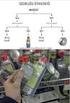 Z-E2015 Beszerelési útmutató VW Csatlakoztatás előkészítése Kösse össze a fő csatlakozó kábel megfelelő csatlakozóját a CAN/Stalk interfésszel. Csatlakoztassa a fő csatlakozó kábelt, ahogy azt az ábrán
Z-E2015 Beszerelési útmutató VW Csatlakoztatás előkészítése Kösse össze a fő csatlakozó kábel megfelelő csatlakozóját a CAN/Stalk interfésszel. Csatlakoztassa a fő csatlakozó kábelt, ahogy azt az ábrán
Kamera. Hálózati Bullet kamera. Gyors üzemelési útmutató magyar. Ez a gyors útmutató a következő készülékekre vonatkozik: UD.
 Kamera Hálózati Bullet kamera Gyors üzemelési útmutató magyar Ez a gyors útmutató a következő készülékekre vonatkozik: UD.6L001B170A01EU 0 Szabályozó információ EU megfelelőségi nyilatkozat Ez a termék
Kamera Hálózati Bullet kamera Gyors üzemelési útmutató magyar Ez a gyors útmutató a következő készülékekre vonatkozik: UD.6L001B170A01EU 0 Szabályozó információ EU megfelelőségi nyilatkozat Ez a termék
1. Prestigio MultiPad 2. Tápadapter 3. Hordozótok 4. USB-kábel 5. Rövid használati útmutató 6. Garancialevél 7. Jogi és biztonsági közlemény
 1. Csomag tartalma 1. 2. Tápadapter 3. Hordozótok 4. USB-kábel 5. 6. Garancialevél 7. Jogi és biztonsági közlemény 2. A készülék áttekintése 15 16 3 4 5 6 1 2 13 14 10 9 8 11 12 7 HU - 1 1 2 3 4 5 6 7
1. Csomag tartalma 1. 2. Tápadapter 3. Hordozótok 4. USB-kábel 5. 6. Garancialevél 7. Jogi és biztonsági közlemény 2. A készülék áttekintése 15 16 3 4 5 6 1 2 13 14 10 9 8 11 12 7 HU - 1 1 2 3 4 5 6 7
ASTRASUN PID Reduktor. Kézikönyv
 ASTRASUN PID Reduktor Kézikönyv A kézikönyv használata Kérem olvassa el és értelmezze a kézikönyvet mielőtt használatba veszi a terméket. Miután elolvasta tartsa kézközelben, hogy a telepítés során bármikor
ASTRASUN PID Reduktor Kézikönyv A kézikönyv használata Kérem olvassa el és értelmezze a kézikönyvet mielőtt használatba veszi a terméket. Miután elolvasta tartsa kézközelben, hogy a telepítés során bármikor
Műszaki adatok. Biztonsági utasítások
 10031001 Szökőkút Tisztelt vásárló, gratulálunk, hogy megvásárolta termékünket. Hogy elkerülje a technikai hibákat, kérjük, olvassa el figyelmesen és kövesse a következő használati utasítást. Műszaki adatok
10031001 Szökőkút Tisztelt vásárló, gratulálunk, hogy megvásárolta termékünket. Hogy elkerülje a technikai hibákat, kérjük, olvassa el figyelmesen és kövesse a következő használati utasítást. Műszaki adatok
EM8665 Vezeték nélküli rezgés érzékelő
 EM8665 Vezeték nélküli rezgés érzékelő 2 MAGYAR EM8665 - Vezeték nélküli rezgés érzékelő Tartalomjegyzék 1.0 Bevezetés... 2 1.1 Csomag tartalma... Fout! Bladwijzer niet gedefinieerd. 1.2 Előlap... 3 1.3
EM8665 Vezeték nélküli rezgés érzékelő 2 MAGYAR EM8665 - Vezeték nélküli rezgés érzékelő Tartalomjegyzék 1.0 Bevezetés... 2 1.1 Csomag tartalma... Fout! Bladwijzer niet gedefinieerd. 1.2 Előlap... 3 1.3
Point of View Android 2.3 Tablet Kézikönyv ProTab 2XL
 Tartalom 1. Megjegyzések...2 2. Doboz tartalma...2 3. Termék áttekintése...3 4. Indítás és leállítás...4 5. Asztal...5 6. Gombok...5 7. Az App Drawer...6 8. Rendszerbeállítások...6 9. HDMI...8 10. Telepítés,
Tartalom 1. Megjegyzések...2 2. Doboz tartalma...2 3. Termék áttekintése...3 4. Indítás és leállítás...4 5. Asztal...5 6. Gombok...5 7. Az App Drawer...6 8. Rendszerbeállítások...6 9. HDMI...8 10. Telepítés,
Phonak RemoteControl App alkalmazás. Használati útmutató
 Phonak RemoteControl App alkalmazás Használati útmutató Kezdő lépések A RemoteControl App alkalmazás a Phonak, a világ egyik vezető, hallókészülékeket gyártó vállalata által kifejlesztett alkalmazás. Kérjük,
Phonak RemoteControl App alkalmazás Használati útmutató Kezdő lépések A RemoteControl App alkalmazás a Phonak, a világ egyik vezető, hallókészülékeket gyártó vállalata által kifejlesztett alkalmazás. Kérjük,
GYORSINDÍTÁSI ÚTMUTATÓ
 GYORSINDÍTÁSI ÚTMUTATÓ Kamera áttekintése Lencse Mikrofon OLED képernyő Akkumulátorfedélkioldó LED jelzőfény Hangszóró Sztenderd 1/4"-os rögzítési pont Kioldó/Enter gomb Bekapcsolás/Mód váltása gomb Micro-USB
GYORSINDÍTÁSI ÚTMUTATÓ Kamera áttekintése Lencse Mikrofon OLED képernyő Akkumulátorfedélkioldó LED jelzőfény Hangszóró Sztenderd 1/4"-os rögzítési pont Kioldó/Enter gomb Bekapcsolás/Mód váltása gomb Micro-USB
2015 myphone. Minden jog fenntartva. myphone Iron. Kezelési útmutató
 2015 myphone. Minden jog fenntartva. myphone Iron Kezelési útmutató Technikai specifikáció: RAM Memória: 1GB Dual Core Cortex A7 1.3GHz processzor 3,5 kapacitív érintőkijelző 320 x 480 px felbontással
2015 myphone. Minden jog fenntartva. myphone Iron Kezelési útmutató Technikai specifikáció: RAM Memória: 1GB Dual Core Cortex A7 1.3GHz processzor 3,5 kapacitív érintőkijelző 320 x 480 px felbontással
Összeszerelési és kezelési útmutató. Beépített hangszóró 1258 00
 Összeszerelési és kezelési útmutató Beépített hangszóró 1258 00 Készülék leírás 2 A beépített hangszóróval a Gira ajtókommunikációs rendszer levélszekrényekbe, beszélőrekeszekbe, ajtóoldali beépítésekbe
Összeszerelési és kezelési útmutató Beépített hangszóró 1258 00 Készülék leírás 2 A beépített hangszóróval a Gira ajtókommunikációs rendszer levélszekrényekbe, beszélőrekeszekbe, ajtóoldali beépítésekbe
(1) 10/100/1000Base-T auto-sensing Ethernet port (2) 1000Base-X SFP port (3) Konzol port (4) Port LED-ek (5) Power LED (Power)
 HP 5120-24G 1.ábra Első panel (1) 10/100/1000Base-T auto-sensing Ethernet port (2) 1000Base-X SFP port (3) Konzol port (4) Port LED-ek (5) Power LED (Power) 2.ábra Hátsó panel (1) AC-input csatlakozó (2)
HP 5120-24G 1.ábra Első panel (1) 10/100/1000Base-T auto-sensing Ethernet port (2) 1000Base-X SFP port (3) Konzol port (4) Port LED-ek (5) Power LED (Power) 2.ábra Hátsó panel (1) AC-input csatlakozó (2)
MULTIFUNKCIÓS INDÍTÁSI SEGÉLY
 MULTIFUNKCIÓS INDÍTÁSI SEGÉLY HASZNÁLATI UTASÍTÁS AXR YJ006 autó indítás kiemelkedő biztonság mobil töltés s.o.s. vészvillogó figyelmeztetés Kérjük, figyelmesen olvassa el a használati utasítást, melynek
MULTIFUNKCIÓS INDÍTÁSI SEGÉLY HASZNÁLATI UTASÍTÁS AXR YJ006 autó indítás kiemelkedő biztonság mobil töltés s.o.s. vészvillogó figyelmeztetés Kérjük, figyelmesen olvassa el a használati utasítást, melynek
HU Használati útmutató
 HU Használati útmutató Kezelők és kijelző 1. Bekapcsoló gomb 2. USB csatlakozó (Quick Charge 3.0) 3. Micro-USB csatlakozó 4. USB csatlakozó 5. Kapacitásjelző LED 6. Zseblámpa funkció LED-je 7. Kábel: Micro-USB
HU Használati útmutató Kezelők és kijelző 1. Bekapcsoló gomb 2. USB csatlakozó (Quick Charge 3.0) 3. Micro-USB csatlakozó 4. USB csatlakozó 5. Kapacitásjelző LED 6. Zseblámpa funkció LED-je 7. Kábel: Micro-USB
Hálózati konverziós kamera. Gyors üzemelési útmutató. magyar
 Hálózati konverziós kamera Gyors üzemelési útmutató magyar Ez a gyors útmutató a következő készülékekre vonatkozik: DS-2CD6412FWD-10, DS-2CD6412FWD-20, DS-2CD6412FWD-30 UD.6L0201B1295A01EU 1 Szabályozó
Hálózati konverziós kamera Gyors üzemelési útmutató magyar Ez a gyors útmutató a következő készülékekre vonatkozik: DS-2CD6412FWD-10, DS-2CD6412FWD-20, DS-2CD6412FWD-30 UD.6L0201B1295A01EU 1 Szabályozó
Disk Station. DS109j,DS109, DS109+ Gyors telepítési útmutató
 Disk Station DS109j,DS109, DS109+ Gyors telepítési útmutató BIZTONSÁGI UTASÍTÁSOK Kérjük, hogy használat előtt gondosan olvassa el ezeket a biztonsági utasításokat, és a jövőbeli felhasználás céljából
Disk Station DS109j,DS109, DS109+ Gyors telepítési útmutató BIZTONSÁGI UTASÍTÁSOK Kérjük, hogy használat előtt gondosan olvassa el ezeket a biztonsági utasításokat, és a jövőbeli felhasználás céljából
CJB1JM0LCAPA. Rövid használati utasítás
 CJB1JM0LCAPA Rövid használati utasítás Az óra bemutatása Hangszóró Töltőport Be-/kikapcsoló gomb Tartsa lenyomva 3 másodpercig a be-/kikapcsoláshoz. Tartsa lenyomva 10 másodpercig a kényszerített újraindításhoz.
CJB1JM0LCAPA Rövid használati utasítás Az óra bemutatása Hangszóró Töltőport Be-/kikapcsoló gomb Tartsa lenyomva 3 másodpercig a be-/kikapcsoláshoz. Tartsa lenyomva 10 másodpercig a kényszerített újraindításhoz.
Licenc eljárás és a licenc problémák megoldása az ARCHline.XP-ben
 1 Licenc eljárás és a licenc problémák megoldása az ARCHline.XP-ben 1. Bevezetés... 2 2. Licenc információk... 2 2.1. Program sorozatszám... 3 2.2. Aktiválási kód... 3 3. A licenc információk bevitele...
1 Licenc eljárás és a licenc problémák megoldása az ARCHline.XP-ben 1. Bevezetés... 2 2. Licenc információk... 2 2.1. Program sorozatszám... 3 2.2. Aktiválási kód... 3 3. A licenc információk bevitele...
QAA73 kezelési utasítás felhasználóknak, beüzemelőknek
 QAA7 kezelési utasítás felhasználóknak, beüzemelőknek JELLEMZŐK Működési feszültség Védelem OpenTherm bus Csatlakoztathatóság Vezeték hossz Vezeték ellenálló képessége Teljesítményfelvétel Biztonsági szint
QAA7 kezelési utasítás felhasználóknak, beüzemelőknek JELLEMZŐK Működési feszültség Védelem OpenTherm bus Csatlakoztathatóság Vezeték hossz Vezeték ellenálló képessége Teljesítményfelvétel Biztonsági szint
Kezelési útmutató. Vezérlő egység Folyadékhűtőhöz
 Kezelési útmutató Vezérlő egység Folyadékhűtőhöz Kérjük, hogy használatbavétel előtt figyelmesen olvassa el ezt az útmutatót Elolvasás után őrizze meg, mert később is hasznos információkat találhat benne.
Kezelési útmutató Vezérlő egység Folyadékhűtőhöz Kérjük, hogy használatbavétel előtt figyelmesen olvassa el ezt az útmutatót Elolvasás után őrizze meg, mert később is hasznos információkat találhat benne.
Telepítés. NETGEAR 802.11ac vezeték nélküli hozzáférési pont WAC120. A csomag tartalma. NETGEAR, Inc. 350 East Plumeria Drive San Jose, CA 95134 USA
 Védjegyek A NETGEAR, a NETGEAR logó, valamint a Connect with Innovation a NETGEAR, Inc. és/vagy leányvállalatai védjegyei és/vagy bejegyzett védjegyei az Egyesült Államokban és/vagy más országokban. Az
Védjegyek A NETGEAR, a NETGEAR logó, valamint a Connect with Innovation a NETGEAR, Inc. és/vagy leányvállalatai védjegyei és/vagy bejegyzett védjegyei az Egyesült Államokban és/vagy más országokban. Az
TARTALOMJEGYZÉK ADATOK. Biztonsági előírások
 Ventilátor 10029404 Kedves vásárló, Gratulálunk a termék megvásárlásahoz.kérjük, olvassa el figyelmesen ezeket az utasításokat és fordítson különös figyelmet a figyelmeztetésekre a hibák elkerülése végett.a
Ventilátor 10029404 Kedves vásárló, Gratulálunk a termék megvásárlásahoz.kérjük, olvassa el figyelmesen ezeket az utasításokat és fordítson különös figyelmet a figyelmeztetésekre a hibák elkerülése végett.a
FELHASZNÁLÓI KÉZIKÖNYV
 FELHASZNÁLÓI KÉZIKÖNYV +DJ\RPiQ\RV WĦ]MHO]Ę N ]SRQWRN Tartalomjegyzék 1. Felhasználói útmutató......3 1.1 LED jelzések... 3 1.2 Akusztikus figyelmeztetések... 6 1.3 Vezérlőgombok... 6 1.4 Kezelési módok...
FELHASZNÁLÓI KÉZIKÖNYV +DJ\RPiQ\RV WĦ]MHO]Ę N ]SRQWRN Tartalomjegyzék 1. Felhasználói útmutató......3 1.1 LED jelzések... 3 1.2 Akusztikus figyelmeztetések... 6 1.3 Vezérlőgombok... 6 1.4 Kezelési módok...
EM1017 USB 3.0 Gigabit hálózati adapter
 EM1017 USB 3.0 Gigabit hálózati adapter 2 MAGYAR EM1017 - USB 3.0 Gigabit hálózati adapter Tartalomjegyzék 1.0 Bevezetés... 2 1.1 Funkciók és jellemzők... 2 1.2 A csomag tartalma... 2 1.3 Mielőtt elkezdené...
EM1017 USB 3.0 Gigabit hálózati adapter 2 MAGYAR EM1017 - USB 3.0 Gigabit hálózati adapter Tartalomjegyzék 1.0 Bevezetés... 2 1.1 Funkciók és jellemzők... 2 1.2 A csomag tartalma... 2 1.3 Mielőtt elkezdené...
EW1051 USB Smart kártya olvasó
 EW1051 USB Smart kártya olvasó 2 MAGYAR EW1051 USB Smart kártya olvasó Tartalomjegyzék 1.0 Bevezetés... 2 1.1 Funkciók és jellemzők... 2 1.2 A csomag tartalma... 2 2.0 EW1051 telepítése Windows 2000 és
EW1051 USB Smart kártya olvasó 2 MAGYAR EW1051 USB Smart kártya olvasó Tartalomjegyzék 1.0 Bevezetés... 2 1.1 Funkciók és jellemzők... 2 1.2 A csomag tartalma... 2 2.0 EW1051 telepítése Windows 2000 és
Z-E2014M. Beszerelési útmutató VW
 Z-E2014M Beszerelési útmutató VW Csatlakoztatás előkészítése Kösse össze a fő csatlakozó kábel megfelelő csatlakozóját a CAN/Stalk interfésszel. Csatlakoztassa a fő csatlakozó kábelt, ahogy azt az ábrán
Z-E2014M Beszerelési útmutató VW Csatlakoztatás előkészítése Kösse össze a fő csatlakozó kábel megfelelő csatlakozóját a CAN/Stalk interfésszel. Csatlakoztassa a fő csatlakozó kábelt, ahogy azt az ábrán
Nokia X3-00 - Felhasználói kézikönyv. 1. kiadás
 Nokia X3-00 - Felhasználói kézikönyv 1. kiadás 2 Tartalom Tartalom Biztonság 4 Használatbavétel 6 A készülék gombjai és részei 6 A SIM-kártya és az akkumulátor behelyezése 7 A memóriakártya behelyezése
Nokia X3-00 - Felhasználói kézikönyv 1. kiadás 2 Tartalom Tartalom Biztonság 4 Használatbavétel 6 A készülék gombjai és részei 6 A SIM-kártya és az akkumulátor behelyezése 7 A memóriakártya behelyezése
Beltéri kandalló
 Beltéri kandalló 10030731 Tisztelt vásárló, gratulálunk, hogy megvásárolta termékünket. Hogy elkerülje a technikai hibákat, kérjük, olvassa el figyelmesen és kövesse a következő használati utasítást. MŰSZAKI
Beltéri kandalló 10030731 Tisztelt vásárló, gratulálunk, hogy megvásárolta termékünket. Hogy elkerülje a technikai hibákat, kérjük, olvassa el figyelmesen és kövesse a következő használati utasítást. MŰSZAKI
Üzemeltetési útmutató Tárgyreflexiós érzékelő háttérelnyomással és IO-Linkkel O8H2
 Üzemeltetési útmutató Tárgyreflexiós érzékelő háttérelnyomással és IO-inkkel O8H2 7062 / 00 05 / 207 Tartalomjegyzék Bevezető megjegyzés. Alkalmazott szimbólumok 2 Funkciók és tulajdonságok Beszerelés
Üzemeltetési útmutató Tárgyreflexiós érzékelő háttérelnyomással és IO-inkkel O8H2 7062 / 00 05 / 207 Tartalomjegyzék Bevezető megjegyzés. Alkalmazott szimbólumok 2 Funkciók és tulajdonságok Beszerelés
Felhasználói Kézikönyv Rii K12+ Vezetéknélküli Billentyűzet
 Felhasználói Kézikönyv Rii K12+ Vezetéknélküli Billentyűzet 1. e e etés.... somag tartalma. e ds er k etelmé ek..... Megjegyzések: 1. Az Amazon Fire TV-vel együtt csak az "Apps2Fire" androidos alkalmazáson
Felhasználói Kézikönyv Rii K12+ Vezetéknélküli Billentyűzet 1. e e etés.... somag tartalma. e ds er k etelmé ek..... Megjegyzések: 1. Az Amazon Fire TV-vel együtt csak az "Apps2Fire" androidos alkalmazáson
Kezelési utasítás. F129 Modell CMG-BD1
 Kezelési utasítás F129 Modell CMG-BD1 F129 Modell elektronikus termosztáttal (HU) Az Atlantic 1968-ban alapított elismert francia márka a fűtés, a hőkomfort és az energiatakarékos rendszerek területén.
Kezelési utasítás F129 Modell CMG-BD1 F129 Modell elektronikus termosztáttal (HU) Az Atlantic 1968-ban alapított elismert francia márka a fűtés, a hőkomfort és az energiatakarékos rendszerek területén.
VDT-24 Felhasználói kézikönyv
 2-VEZETÉKES KAPUTELEFON RENDSZER Beltéri egység VDT-24 Felhasználói kézikönyv VDT-24 Leírás v1.0 Tartalomjegyzék 1. Készülék felépítése és funkciói...3 2. Monitor falra szerelése...4 3. Főmenü...5 4. Alap
2-VEZETÉKES KAPUTELEFON RENDSZER Beltéri egység VDT-24 Felhasználói kézikönyv VDT-24 Leírás v1.0 Tartalomjegyzék 1. Készülék felépítése és funkciói...3 2. Monitor falra szerelése...4 3. Főmenü...5 4. Alap
